Page 1
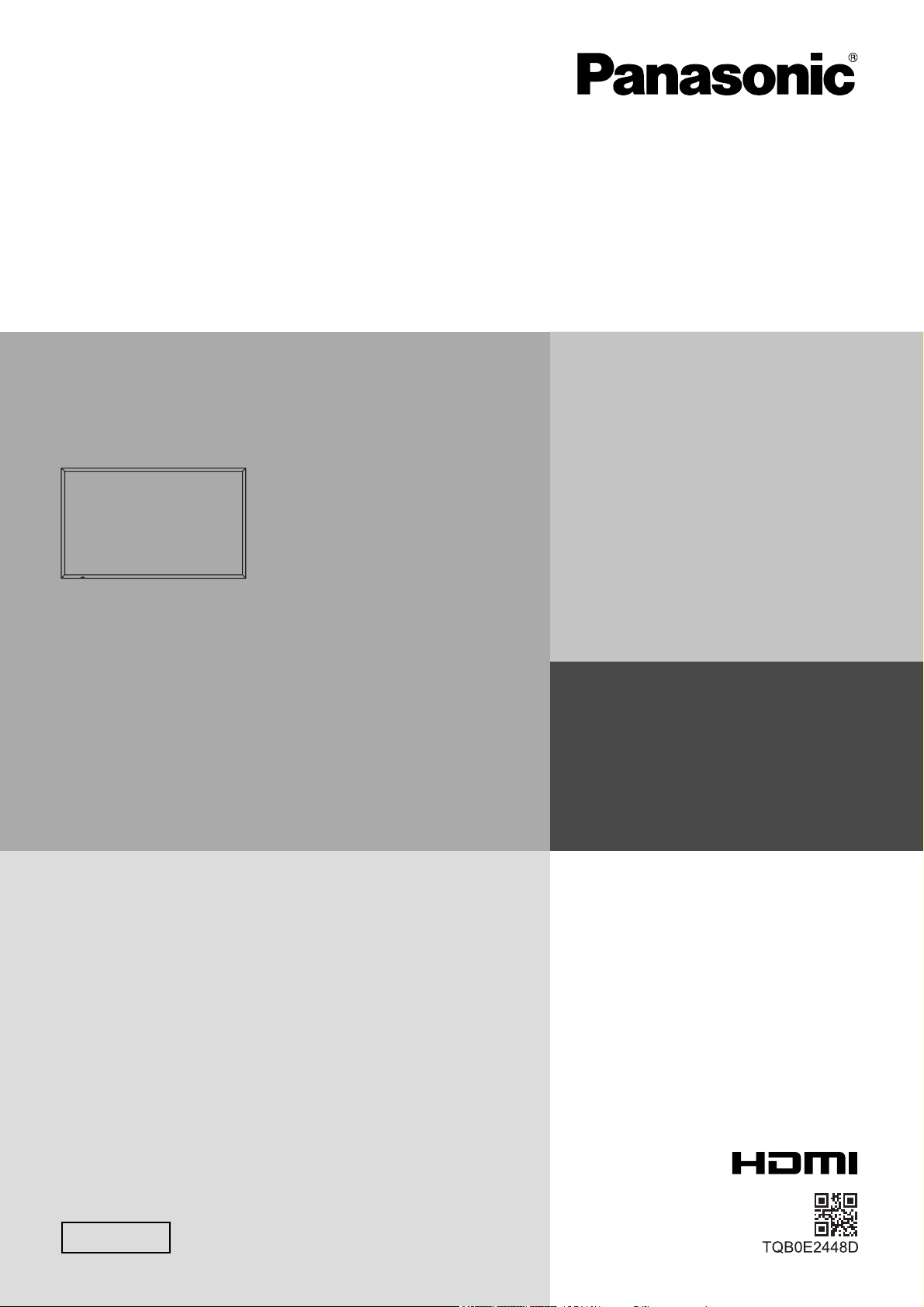
Mode d’emploi
Fonctionnement de l’écran
Écran LCD tactile (usage professionnel)
No. de Modèle
TH-80LFB70U
TH-80LFB70E
Français
Veuillez lire ce mode d’emploi avant de vous servir de
votre appareil, puis conservez-le en lieu sûr.
Page 2

Cher Client Panasonic
Bienvenue dans la famille des clients de Panasonic. Nous espérons que votre nouvel
l’écran LCD vousoffrira de longues années de plaisir.
Pour profiter au maximum des possibilités de votre appareil, veuillez lire attentivement
le présent mode d’emploi avant d’entreprendre les réglages, et conservez-le pour pouvoir
vous y référer en cas de besoin.
Veuillez aussi conserver votre reçu, et noter le numéro de modèle et le numéro de série de
votre appareil dans l’espace réservé sur la couverture de dos de ce mode d’emploi.
Visitez le site Panasonic http://panasonic.net
Sommaire
Précautions de sécurité importantes ..................... 1
Avis de la FCC .......................................................... 2
Notice de sécurité importante ................................. 3
Mesures de sécurité ................................................. 4
Accessoires .............................................................. 8
Accessoires fournis ................................................. 8
Contenu du CD-ROM .............................................. 8
Piles de la télécommande ....................................... 9
Montage du support du stylet .................................. 9
Raccordements....................................................... 10
Raccordement et maintien du cordon
d’alimentation, maintient du câble ......................... 10
Raccordement des enceintes .................................11
Raccordement d’un équipement vidéo ...................11
Raccordement VIDEO et COMPONENT / RGB IN
Raccordement HDMI ............................................. 12
Raccordement DVI-D IN ........................................ 13
Raccordement aux bornes d’entrée d’ordinateur
(PC) ....................................................................... 14
Raccordement à la borne SERIAL (série) ............. 15
Connexion PC OUT ............................................... 16
Exemple de connexion à l’aide de la borne
DIGITAL LINK ........................................................ 17
Mise en service, mise hors service ...................... 18
Sélection du signal d’entrée .................................. 20
Commandes de base.............................................. 21
Format d’image (ASPECT) ..................................... 23
Zoom numérique .................................................... 24
MULTI I sur I ............................................................ 25
Commandes tactiles multiples .............................. 26
Zoom tactile ............................................................ 29
Fonction de l’affi cheur de la mémoire .................. 30
Utilisation du tableau blanc integer ...................... 37
À l’aide du logiciel Tableau blanc ......................... 44
Utilisation de Miracast(TM) .................................... 45
Affi chages des menus sur l’écran ........................ 46
Réglage de Taille/Pos. ............................................ 48
Réglages de l’image ............................................... 51
Réglages avancés ................................................. 52
Profi ls d’image ........................................................ 53
Sauvegarde des profi ls .......................................... 54
Chargement des profi ls ......................................... 55
Modifi cation des profi ls .......................................... 55
... 12
Réglages des sons ................................................. 56
Sortie audio SDI .................................................... 56
Menu Confi guration ................................................ 57
Réglage de l’heure actuelle / Réglage de la
minuterie ................................................................. 58
Réglage de l’heure actuelle ................................... 58
Réglage de la minuterie ........................................ 58
Réglages de l’écran tactile .................................... 59
Réglages de multi I sur I ........................................ 60
Économiseur d’écran
(Pour éviter la rémanence) .................................... 61
Heure de mise en service de l’économiseur
d’écran ................................................................... 62
Réglages Mode ECO .............................................. 63
Personnalisation du nom des entrées.................. 64
Réglages des touches de fonction ....................... 65
Réglages du visionneur de mémoire .................... 66
Sortie moniteur ....................................................... 66
Arrêt sur absence d’activité .................................. 67
Durée d’affi chage du menu / Luminosité des
affi chages ................................................................ 67
Affi chages á l’écran................................................ 67
Confi guration pour les signaux d’entrée ............. 68
Sélection de l’entrée à composantes/RVB ............ 68
Sélection de l’entrée à YUV/RVB .......................... 68
Menu Signal .......................................................... 69
Réglages des Options ............................................ 72
Weekly Command Timer
(Minuterie de commande hebdomadaire) ............. 75
Audio input select (Sélection d’entrée audio) ........ 77
Input Search (Recherche d’entrée) ....................... 78
RS-232C/LAN Information Timing ......................... 79
Dépannage .............................................................. 80
En cas d’utilisation de Miracast ............................. 82
Liste des modes aspect ......................................... 83
Signaux d’entrée applicables ................................ 85
Réglages d’usine .................................................... 86
Liste des commandes de Weekly Command Timer
Spécifi cations ......................................................... 88
... 87
Remarque:
Il peut y avoir de la rémanence. Si vous affi chez une image fi xe pendant une période prolongée, elle risque dedemeurer
sur l’écran. Elle disparaîtra toutefois au bout d’un moment.
ii
Page 3
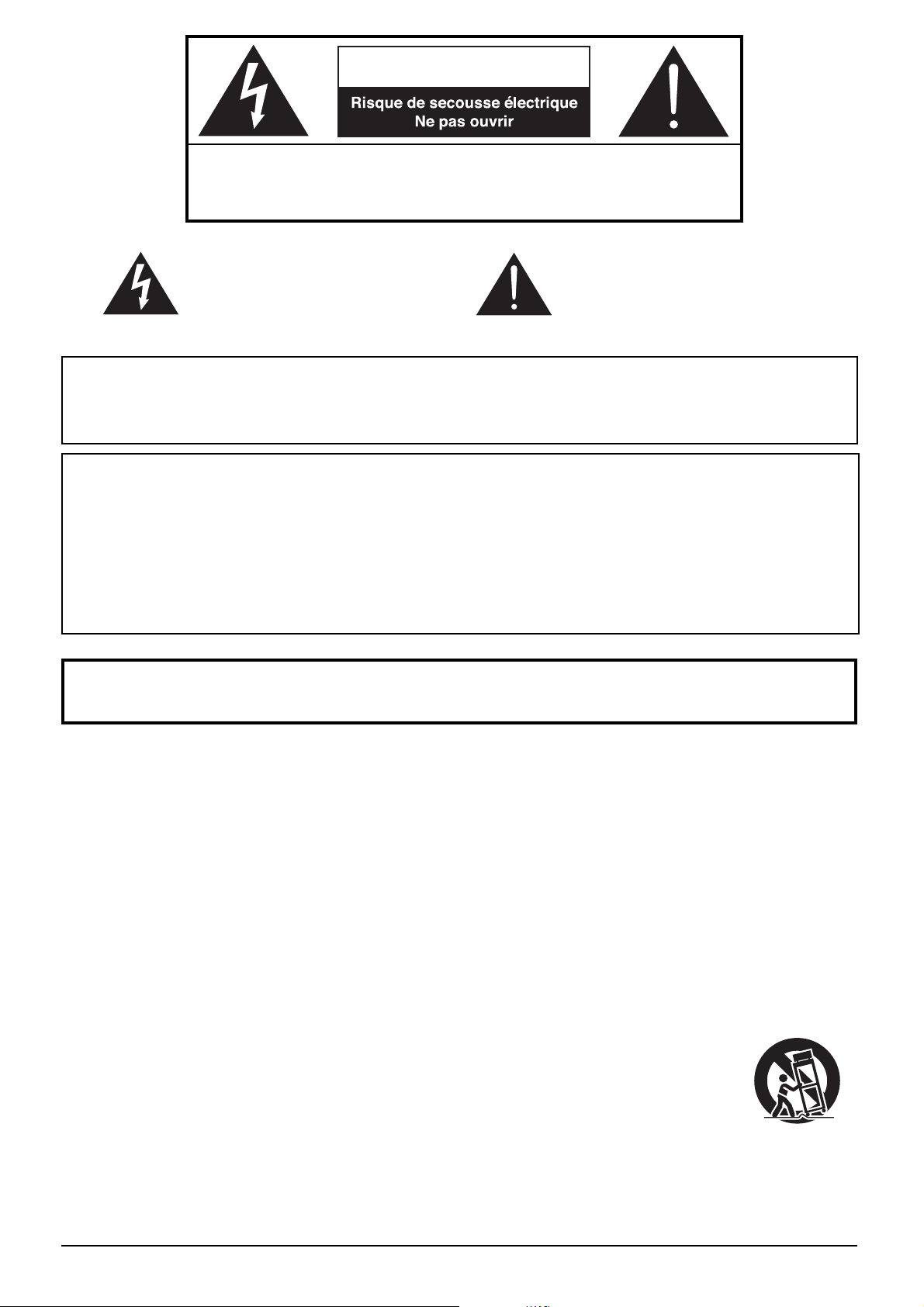
AVERTISSEMENT
AVERTISSEMENT: Pour réduire les risques de secousse électrique, ne pas
retirer le couvercle ni le panneau arrière. Cet appareil ne contient aucune pièce
qui puisse être réparée par l’utilisateur; l’entretien doit être effectué par du
personnel qualifi é.
Le symbole de l’éclair, inscrit dans un
triangle équilatéral, a pour objet d’appeler
l’attention de l’utilisateur sur la présence, à
l’intérieur du produit, de pièces non isolées
portées à une “tension dangereuse” qui
peut avoir une amplitude suffisante pour
provoquer une secousse électrique.
AVERTISSEMENT : Pour éviter tout dommage pouvant entraîner un incendie ou une secousse
électrique, n’exposez pas l’appareil à la pluie ou à l’humidité.
Ne placez aucun récipient contenant de l’eau (vase de fl eur, tasse, bouteille de
produit de beauté, etc.) sur l’appareil. (ou sur une étagère le dominant)
AVERTISSEMENTS : 1) Pour réduire les risques de secousse électrique, ne pas retirer le couvercle. Cet
appareil ne contient aucune pièce qui puisse être réparée par l’utilisateur; l’entretien
doit être effectué par du personnel qualifi é.
2) N’enlevez pas la broche de mise à la terre de la fi che du cordon d’alimentation.
Cet appareil est équipé d’une fi che à 3 broches qui ne peut être introduite que dans
une prise secteur dont la troisième broche est reliée à la terre. Cette disposition
concerne la sécurité. Si la fi che ne pénètre pas complètement dans la prise, consultez
un électricien qui remplacera la prise ou la fi che hors norme.
Ne tentez pas de contourner la sécurité de la fi che avec broche de mise à la terre.
Le symbole du point d’exclamation,
inscrit dans un triangle équilatéral, a pour
objet d’appeler l’attention de l’utilisateur
sur la présence, dans la documentation
accompagnant le produit, d’importantes
instructions concernant son mode
opératoire et son entretien.
Précautions de sécurité importantes
1) Lisez ces instructions.
2) Conservez ces instructions.
3) Prenez en compte tous les avertissements.
4) Suivez toutes les instructions.
5) N’utilisez pas cet appareil près de l’eau.
6) Nettoyez l’appareil uniquement avec un chiffon sec.
7) Ne bloquez pas les orifi ces de ventilation. Installez l’appareil en suivant les instructions du fabricant.
8) N’installez pas l’appareil près d’une source de chaleur telle qu’un radiateur, une chaudière, une cuisinière ou un
autre appareil (y compris des amplifi cateurs) produisant de la chaleur.
9) N’invalidez pas les caractéristiques de sécurité de la fi che polarisée ou avec mise à la terre. Une fi che polarisée
possède deux broches, une plus large que l’autre. Une fi che avec mise à la terre possède deux broches et une
troisième broche de mise à la terre. La lame large et la troisième broche de mise à la terre ont été faites pour des
raisons de sécurité. Si la fi che ne se branche pas dans la prise, consultez un électricien pour faire remplacer la prise.
10) Protégez le cordon d’alimentation et empêchez qu’il soit piétiné, ou pincé, particulièrement au niveau de la
prise secteur murale et de la sortie de l’appareil.
11) Utilisez uniquement des dispositifs auxiliaires/accessoires spécifi és par le fabricant.
12) Utilisez uniquement avec un chariot, socle, trépied, support ou table spécifi é par le fabricant ou
vendu avec l’appareil. Si vous utilisez un chariot, faites attention lors du déplacement du chariot
pour éviter tout risque de blessures.
13) Débranchez l’appareil pendant un orage ou lorsqu’il ne doit pas être utilisé pendant une
période prolongée.
14)
Pour toute réparation, consultez une personne qualifi ée. L’appareil doit être réparé s’il a été
endommagé de n’importe quelle façon, comme quand, par exemple, le cordon ou la fi che
d’alimentation est endommagé, un liquide ou un objet a pénétré à l’intérieur de l’appareil, l’appareil a été exposé à la pluie
ou l’humidité, ne fonctionne pas normalement ou est tombé.
15) Pour éviter toute secousse électrique, assurez-vous que la broche de mise à la terre de la fi che du cordon
d’alimentation est effectivement branchée.
1
Page 4
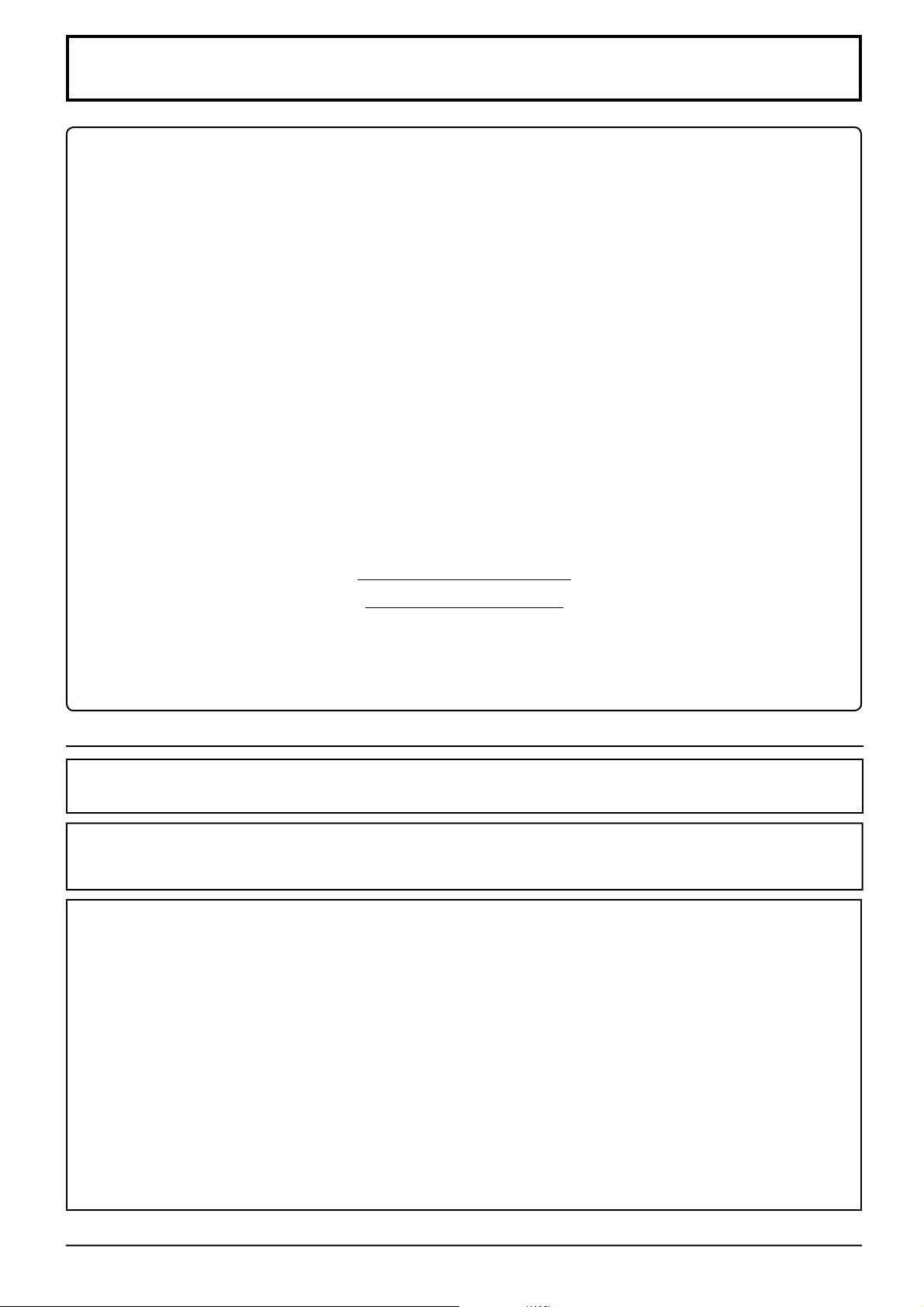
Avis de la FCC
Cet équipement a été testé et déclaré conforme aux limitations d’un appareil numérique de Classe B, d’après
la section 15 des normes FCC. Ces limitations sont conçues pour offrir un niveau de protection raisonnable
contre les interférences nuisibles dans une zone résidentielle. Cet équipement produit, utilise et peut émettre
une énergie de fréquence radio et, s’il n’est pas installé ni utilisé conformément aux instructions, il risque
de causer des interférences nuisibles pour les communications radio. Il n’y a toutefois aucune garantie que
des interférences ne se produisent pas dans une installation en particulier. Si cet équipement cause des
interférences gênantes pour la réception radio ou télévision, ce qui peut être aisément déterminé en l’éteignant
puis en le rallumant, l’utilisateur est invité à prendre les mesures correctives suivantes:
• Réorientez ou déplacez l’antenne de réception.
• Augmentez la distance entre l’équipement et le récepteur.
• Branchez l’équipement dans une prise située sur un autre circuit que celui auquel est relié le récepteur.
• Si vous avez besoin d’aide, consultez le détaillant ou un technicien expérimenté.
Cet appareil est conforme avec la section 15 des normes FCC. Son fonctionnement est sujet aux deux
conditions suivantes : (1) Cet appareil ne peut être cause d’interférence nuisibles et (2) il doit pouvoir accepter
toute interférence reçue, incluant toute interférence pouvant perturber son fonctionnement.
Mise en garde de la FCC:
Pour assurer une compatibilité continue, suivez les instructions de ce manuel et utilisez uniquement
un câble d’interface blindé lors de la connexion à un ordinateur ou autres appareils périphériques.
Certains câbles d’interface blindés peuvent nécessiter l’utilisation d’ensemble(s) de noyau en ferrite
pour la connexion. Pour plus de détails, consultez les directives de connexion du câble d’interface. Tout
changement ou modifi cation non expressément approuvée par Panasonic Corp. of North America peut
annuler l’autorité de l’utilisateur d’utiliser l’appareil.
Déclaration de conformité FCC
Nº de modèle TH-80LFB70U
Responsable: Panasonic Corporation of North America
Two Riverfront Plaza, Newark, New Jersey 07102-5490
Contact: Panasonic System Communications Company of North America
1-877-655-2357
NOTICE POUR LE CANADA:
Cet appareil numérique de la Classe B est conforme à la norme NMB-003 du Canada.
Remarque:
Il peut y avoir de la rémanence. Si vous affi chez une image fi xe pendant une période prolongée, elle risque de
demeurer sur l’écran. Elle disparaîtra toutefois au bout d’un moment.
Marques de commerce
• VGA est une marque de commerce d’International Business Machines Corporation.
• Microsoft®, Windows®, Windows Vista®, e Internet Explorer® sont les marques déposées ou les marques de
commerce de Microsoft Corporation aux États-Unis et/ou dans d’autres pays.
• Macintosh, Mac, Mac OS, OS X et Safari sont des marques commerciales d’Apple Inc. déposées aux États-Unis
et dans d’autres pays.
• SVGA, XGA, SXGA et UXGA sont des marques déposées de Video Electronics Standard Association.
Même s’il n’existe aucune mention spéciale de marque de commerce de société ou de produit, ces marques de
commerce ont toutefois été respectées.
• HDMI, le logo HDMI et High-Defi nition Multimedia Interface sont des marques déposées ou enregistrées de HDMI
Licensing LLC aux Etats-Unis et dans d’autres pays.
• RoomView, Crestron RoomView et Fusion RV sont des marques déposées de Crestron Electronics, Inc. et
Crestron Connected est la marque de commerce de Crestron Electronics, Inc.
• Miracast est une marque commerciale de la Wi-Fi Alliance.
• Android est une marque commerciale déposée de Google Inc.
• iPad, iPhone et iPod touch sont des marques commerciales d’Apple Inc., déposées aux États-Unis et dans
d’autres pays.
2
Page 5
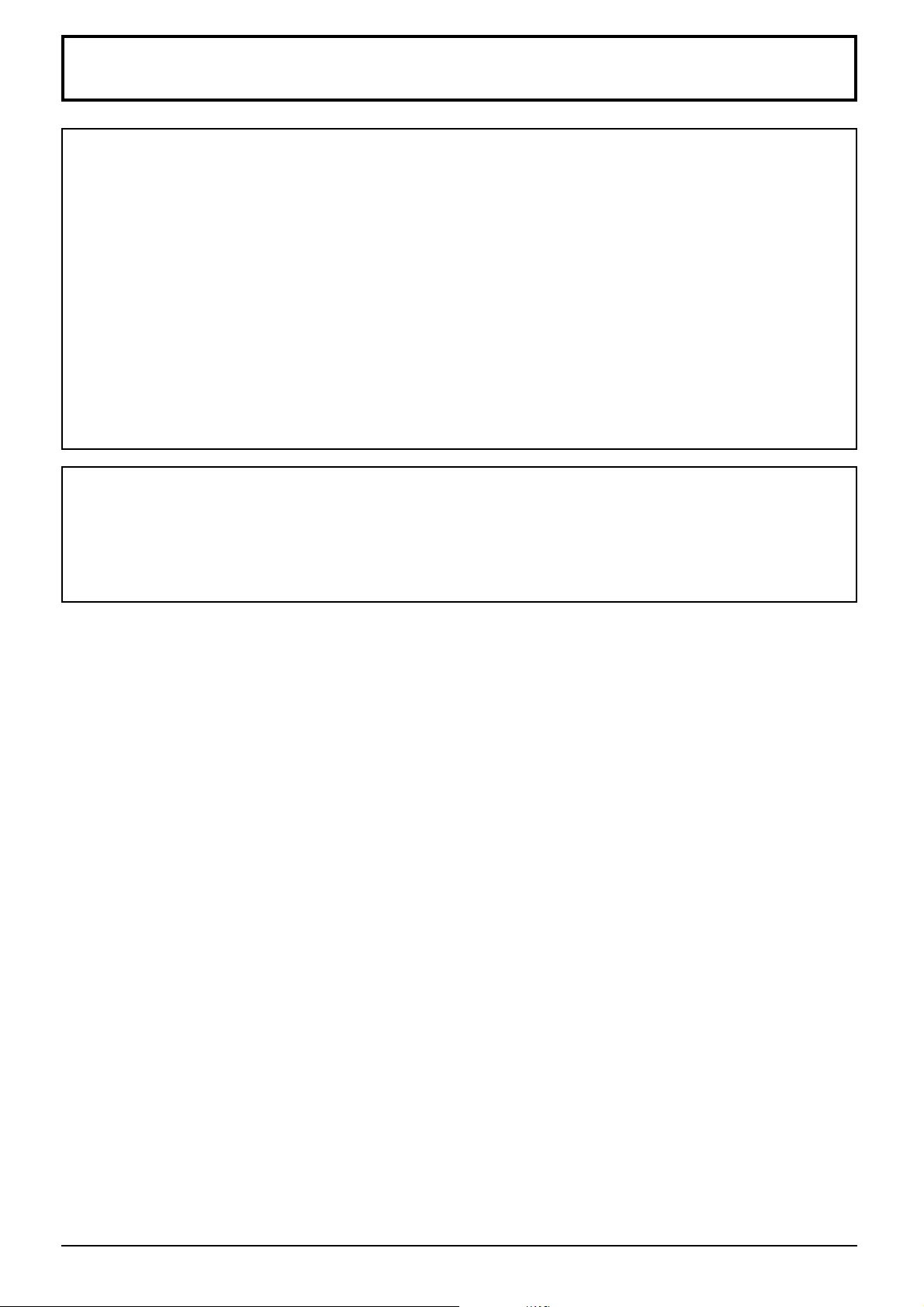
Notice de sécurité importante
AVERTISSEMENT
1) Pour empêcher toute détérioration susceptible de créer un risque d’incendie ou d’électrocution, tenez cet
appareil à l’écart des zones exposées à des risques d’écoulement ou d’éclaboussures de liquides.
Ne placez aucun récipient contenant de l’eau (vase de fl eur, tasse, bouteille de produit de beauté, etc.)
sur l’appareil (ou sur une étagère le dominant).
Ne placez aucune fl amme nue, comme une bougie allumée, sur l’appareil ou au-dessus de celui-ci.
2) Pour prévenir tout risque d’électrocution, ne retirez pas le couvercle. Aucun composant susceptible d’être réparé
par l’utilisateur ne se trouve à l’intérieur de l’appareil. Veuillez confi er tout travail d’entretien ou de réparation
à un technicien qualifi é.
3) N’enlevez pas la broche de mise à la masse de la fi che d’alimentation. Cet appareil est équipé d’une fi che
d’alimentation avec mise à la masse à trois broches. Cette fi che ne peut être adaptée qu’à une prise de courant
avec mise à la masse. Ceci est un dispositif de sécurité. Si vous ne pouvez pas insérer la fi che dans la prise,
adressez- vous à un électricien.
Ne modifi ez pas la fi che avec mise à la masse.
4) Pour éviter toute secousse électrique, assurez-vous que la broche de mise à la terre de la fi che du cordon
d’alimentation est effectivement branchée.
ATTENTION
Cet appareil est destiné à être utilisé dans des environnements non exposés à des champs magnétiques.
Si vous utilisez cet appareil à proximité de sources de champs électromagnétiques puissants ou à des endroits
où le bruit électrique pourrait interférer avec les signaux d’entrée, l’image et le son risquent de trembler et des
parasites tels que du bruit risquent d’être produits.
Pour éviter d’abîmer cet appareil, placez-le loin de toute source de champs électromagnétiques puissants.
3
Page 6
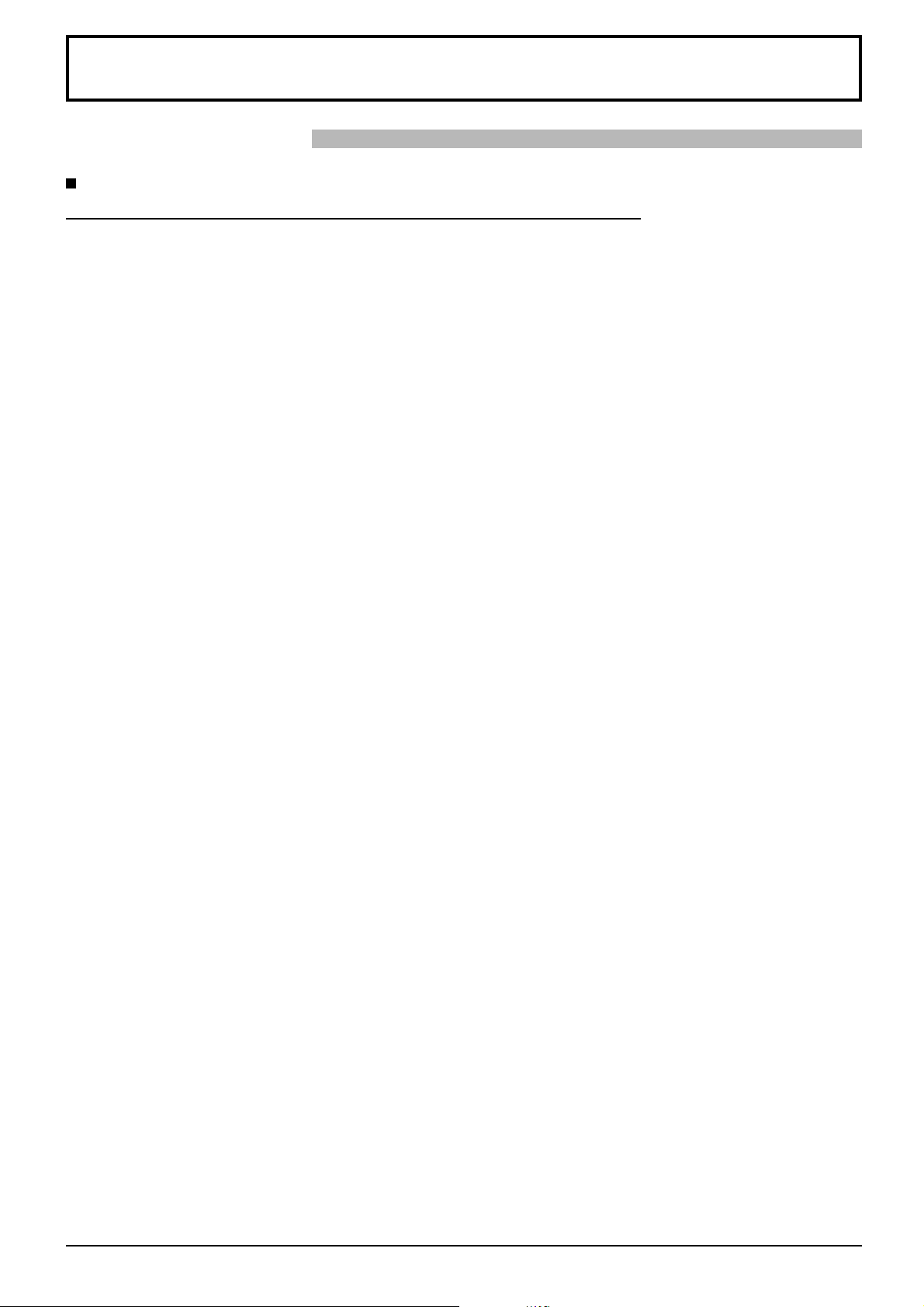
Mesures de sécurité
AVERTISSEMENT
Installation
Cet écran LCD ne peut être utilisé qu’avec les accessoires en option suivants. Si vous l’utilisez avec
d’autres types d’accessoires en option, l’installation risquera d’être instable et de causer des blessures.
(Tous les accessoires suivants sont fabriqués par Panasonic Corporation.)
• Piédestal ......................................................................................... TY-ST65P20
• Pied mobile pour l’écran .................................................................. TY-ST80LF70
• Applique de suspension au mur (verticale) ..................................... TY-WK70PV50
• Carte de connexion BNC pour double vidéo ................................... TY-FB9BD
• Plaque à bornes HD-SDI ................................................................. TY-FB9HD
• Plaque à bornes HD-SDI avec son .................................................TY-FB10HD
• Plaque à bornes HD-SDI Dual Link ................................................. TY-FB11DHD
• Plaque à bornes HDMI double ........................................................ TY-FB10HMD
• Plaquette de connexion DVI-D ........................................................ TY-FB11DD
• Boîtier d’interface numérique ..........................................................ET-YFB100G
Confi ez toujours l’installation à un technicien qualifi é.
Les pièces détachées peuvent présenter un danger d’étranglement en cas d’ingestion accidentelle. Gardez les pièces
détachées hors de la portée des enfants. Jetez les pièces détachées inusitées ainsi que tout autre objet comme les
fournitures d’emballage et les sacs ou les couvertures en plastique afi n d’éviter que les enfants en bas âge ne s’en
servent de jouet, lequel constitue un risque potentiel d’étouffement.
Ne placez pas l’écran sur des surfaces inclinées ou instables et assurez-vous qu’il ne repose pas sur le bord
de sa base.
• L’écran risquerait de tomber ou de se renverser.
Ne placez pas d’objets sur l’écran.
• Si vous renversez de l’eau sur l’écran à haute défi nition ou si des objets étrangers y pénètrent, un court-circuit
risque de se produire et d’entraîner un incendie ou une électrocution. Si des corps étrangers pénètrent dans l’écran
contactez votre revendeur Panasonic.
Ne transporter qu’en position debout!
• Le transport de l’appareil avec son panneau d’affi chage faisant face vers le haut ou vers le bas peut endommager
les circuits internes.
ll est interdit d’empêcher la ventilation en couvrant les grilles d’aération avec des objets comme journaux,
nappes ou rideaux.
Pour une ventilation suffi sante;
Daissez un espace de 3 15/16 po (10 cm) ou plus autour des côtés supérieur, gauche et droit, et de 2 3/4 po
(7 cm) ou plus vers l’arrière, et laissez également un espace entre le bas de l’écran et la surface du sol.
Précautions relatives à l’installation murale
• L’installation murale doit être réalisée par un installateur professionnel. Une installation incorrecte de l’écran peut
provoquer un accident et entraîner la mort ou des blessures graves. Utilisez les accessoires facultatifs spécifi és.
• Si vous n’utilisez plus l’écran mural, demandez à un professionnel de retirer l’écran le plus rapidement possible.
N’installez pas l’appareil dans un endroit exposé aux rayons directs du soleil.
• Le soleil peut endommager le panneau à cristaux liquides.
4
Page 7
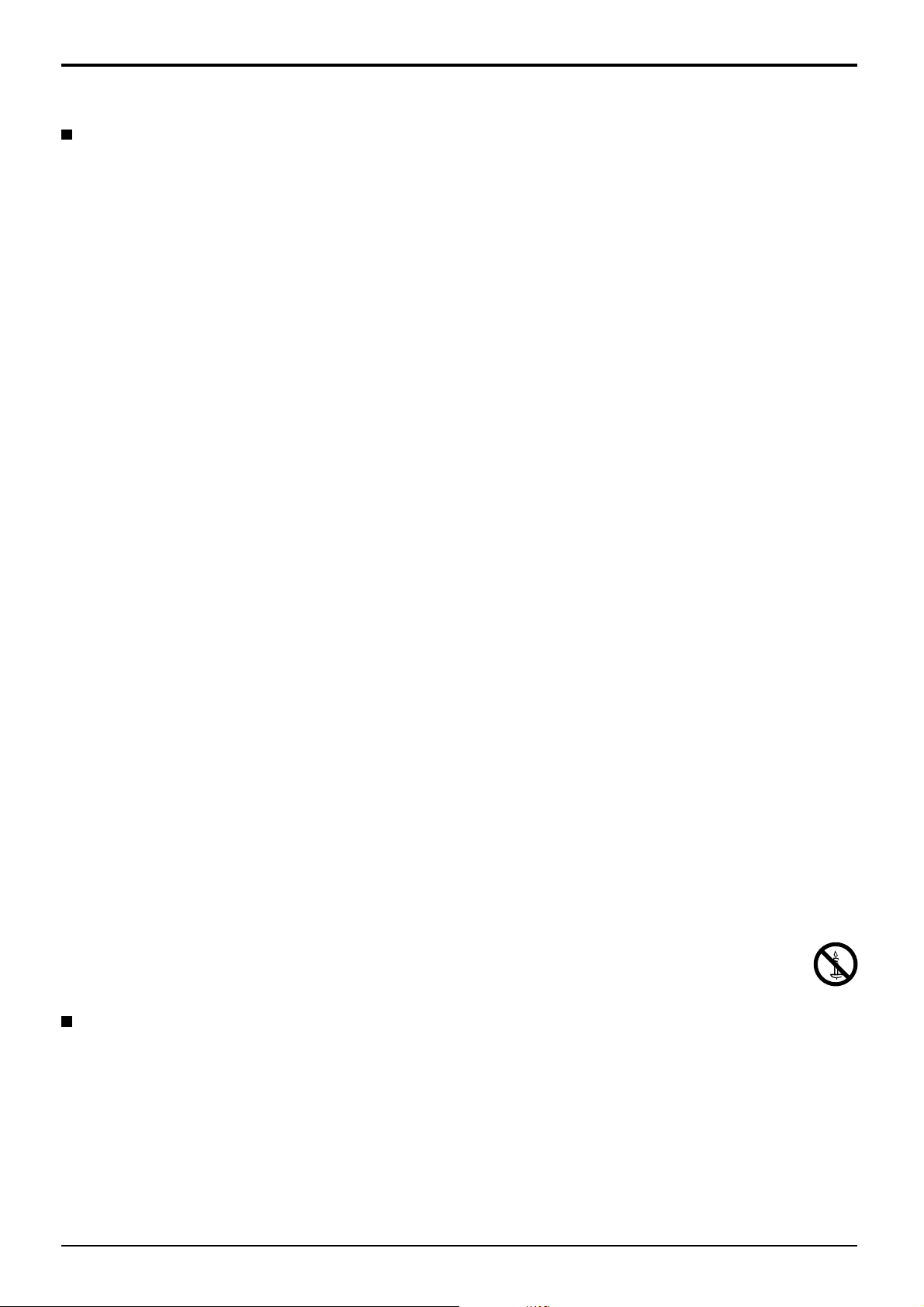
Mesures de sécurité
Utilisation de l’écran LCD
L’écran a été conçu pour fonctionner sur secteur de 110 à 127 ou de 220 à 240 V, 50/60 Hz.
Ne couvrez pas les trous de ventilation.
• Sinon, l’écran risquerait de surchauffer, ce qui pourrait causer un incendie ou abîmer l’écran.
N’introduisez aucun objet étranger dans l’écran.
• N’introduisez aucun objet en métal ou infl ammable dans les trous de ventilation, ne laissez tomber aucun objet sur
l’écran, car ceci pourrait entraîner un incendie ou une électrocution.
Ne retirez pas le couvercle, ou ne le modifi ez en aucune façon.
• Les composants se trouvant à l’intérieur de l’écran sont placés sous haute tension, et risquent de causer une
électrocution grave. Confi ez tout travail de vérifi cation, de réglage ou de réparation à votre revendeur Panasonic.
Assurez vous un accès facile à la prise du câble d’alimentation.
Un appareil de CLASSE I doit être raccordé à une prise de courant en étant relié à la terre.
N’utilisez pas d’autres cordons d’alimentation que celui fourni avec cet appareil.
• Cela comporte un risque d’incendie ou de choc électrique.
Insérez la fi che du cordon d’alimentation bien à fond dans la prise.
• Si la fi che n’est pas insérée bien à fond, un dégagement de chaleur pouvant entraîner un incendie risquerait de se
produire. Si la fi che est endommagée ou si la plaque de la prise murale est mal fi xée, ne les utilisez pas.
Ne manipulez pas le cordon d’alimentation avec des mains mouillées.
• Vous risqueriez d’être électrocuté.
Ne faites rien qui puisse endommager le cordon d’alimentation. Pour débrancher le câble d’alimentation,
tirez-le par la fi che et non par le câble.
• Évitez absolument d’endommager le câble, de le modifi er, d’y placer des objets lourds, de le chauffer, de le placer
à proximité d’objets chauds, de le tordre, de le plier excessivement ou de le tirer. Sinon, vous pourriez causer un
incendie ou une électrocution. Si le câble d’alimentation est abîmé, faites-le réparer par un centre de service agréé
Panasonic.
Ne retirez pas les couvercles et ne modifi ez JAMAIS l’écran vous-même.
• Ne retirez pas le couvercle arrière car des éléments sous tension seraient exposés. Aucun élément présent à l’intérieur
ne doit être entretenu par l’utilisateur. (Les composants sous haute tension peuvent causer de graves décharges
électriques.)
• L’écran doit être vérifi é, ajusté ou réparé par votre revendeur Panasonic local.
La vis de fi xation du support de stylets et la rondelle doivent être conservées hors de portée des enfants afi n
d’éviter tout risque d’ingestion.
Si vous n’utilisez pas l’écran pendant une période prolongée, débranchez la fi che du cordon d’alimentation
de la prise secteur.
Pour empêcher tout incendie, ne laissez jamais de bougies ou une autre source de feu ouvert à proximité
du récepteur de télévision.
En cas d’anomalie de fonctionnement
Si une anomalie se produit (absence d’image ou de son par exemple), ou si de la fumée ou une odeur anormale
se dégage de l’écran, débranchez immédiatement la fi che du cordon d’alimentation de la prise secteur.
• Si vous continuez à utiliser l’écran dans cet état, vous risquez de provoquer un incendie ou d’encommager l’appareil.
Adressez-vous à un centre de service agréé Panasonic pour les réparations. Ne réparez jamais vous-même l’écran,
car ceci est très dangereux.
Si de l’eau ou des objets étrangers pénètrent dans l’écran, ou si vous laissez tomber l’écran, ou si le coffret
est abîmé, débranchez immédiatement la fi che du cordon d’alimentation.
• Un court-circuit pourrait se produire et entraîner un incendie. Pour toute réparation, adressez-vous à un centre de
service agréé Panasonic.
5
Page 8
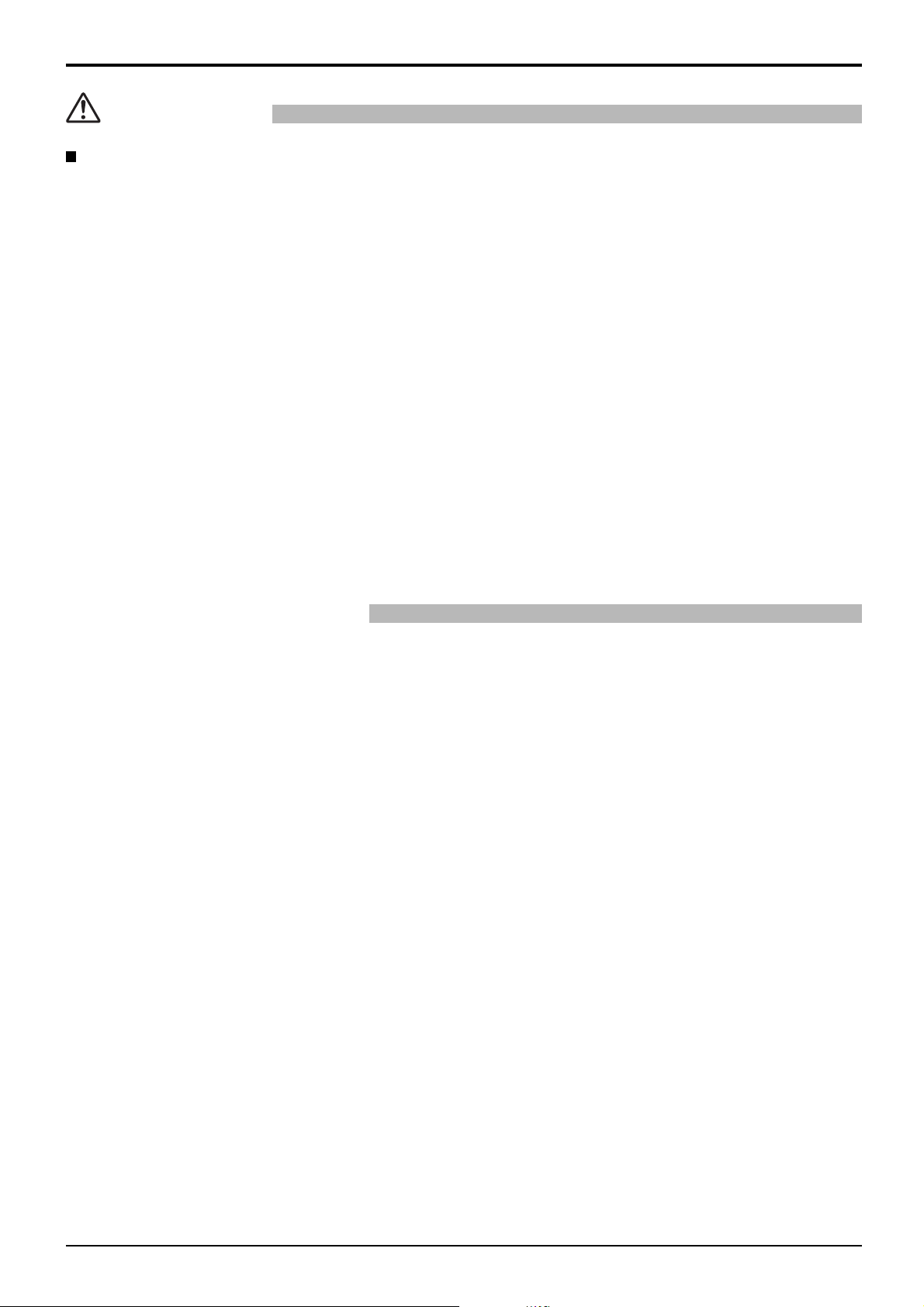
Mesures de sécurité
ATTENTION
Utilisation de l’écran LCD
N’approchez pas les mains, le visage ou des objets des trous de ventilation de l’écran.
• De l’air chaud sort par les trous de ventilation et donc le haut de l’écran est chaud. N’approchez pas les mains, le
visage ou des objets ne pouvant résister à la chaleur de cet orifi ce, car ceci pourrait causer des brûlures ou des
déformations. De même si les trous de ventilation sont bouchées, l’écran pourrait être endommagé.
Veillez à débrancher tous les câbles avant de déplacer l’écran.
• Si vous déplacez l’écran alors que des câbles sont encore connectés, vous risquerez d’endommager les câbles
et d’entraîner un incendie ou une électrocution.
Par mesure de précaution, débranchez la fi che d’alimentation de la prise secteur avant d’entreprendre des
travaux de nettoyage.
• Sinon, il y aura rique d’électrocution.
Nettoyer régulièrement le câble d’alimentation afi n que la poussiére ne s’y accumule pas.
• Si de la poussière s’accumule sur la fi che du cordon d’alimentation, l’humidité produite risquerait de détériorer
l’isolation et d’entraîner un incendie. Débranchez le cordon d’alimentation de la prise secteur et essuyez-le avec
un chiffon sec.
Ne brûlez pas ou ne brisez pas les piles.
• Ne pas exposer les piles à une température excessive; comme le rayonnement solaire, le feu, etc.
Nettoyage et entretien
L’avant du panneau d’affi chage a reçu un traitement spécial. Essuyez soigneusement la surface du panneau
en utilisant seulement le chiffon de nettoyage fourni ou un chiffon doux sans peluches.
• Si la surface est très sale, passez un chiffon doux et sans peluche trempé dans une solution d’eau et de détergent
neutre (100 parties d’eau pour 1 partie de détergent), puis essuyez avec un chiffon sec du même type jusqu’à ce
que la surface soit sèche.
• Ne rayez pas ou ne cognez pas la surface du panneau avec les ongles ou un objet rigide, sinon vous abîmeriez la
surface. En outre, évitez tout contact avec des produits volatils tels que des insecticides à vaporiser, des solvants
ou des diluants, sinon le fi ni de la surface serait abîmé.
Si le coffret est sale, essuyez-le avec un chiffon doux et sec.
• Si le coffret est très sale, plongez le chiffon dans de l’eau additionnée d’un peu de détergent neutre, puis essorez
le chiffon bien à fond. Utilisez ce chiffon pour essuyer le coffret, puis essuyez-le avec un chiffon sec.
• Veillez à ce que du détergent n’entre pas en contact direct avec la surface de l’écran. Si des gouttes d’eau pénètrent
dans l’appareil, des anomalies de fonctionnement se produiront.
• Évitez tout contact avec des produits volatils tels que des insecticides à vaporiser, des solvants ou des diluants,
sinon la surface du coffret pourra être abîmée ou le revêtement s’écaillera. En outre, ne laissez pas l’appareil trop
longtemps en contact avec des articles en caoutchouc ou en PVC.
La saleté présente sur le capteur infrarouge doit être essuyée avec un chiffon doux.
• Le capteur infrarouge doit être nettoyé avec un chiffon doux une fois par jour.
Si de la saleté présente sur le capteur infrarouge entraîne un dysfonctionnement, il suffi t de l’essuyer pour
corriger le problème. Si la saleté adhère à la surface, essuyez le capteur à l’aide d’un chiffon imbibé d’une
solution détergente neutre diluée dans de l’eau et séchez-le.
Utilisation d’un chiffon imprégné de produit chimique
• N’utilisez pas de chiffon imprégné de produit chimique sur la surface du panneau.
• Suivez les instructions du chiffon imprégné de produit chimique pour son utilisation sur le coffret.
Demandez à votre revendeur d’effectuer un nettoyage interne au moins une fois par an.
• L’accumulation de poussière à l’intérieur peut entraver le fonctionnement du rayon infrarouge de la détection
tactile et entraîner un dysfonctionnement. Demandez à votre revendeur d’effectuer un nettoyage interne au
moins une fois par an.
6
Page 9

Mesures de sécurité
Écran tactile
Respectez bien les instructions suivantes concernant l’écran tactile optique.
N’exposez pas l’écran directement à la lumière du soleil ou à une source lumineuse puissante.
• Cela pourrait entraîner un dysfonctionnement, car l’écran tactile optique utilise des rayons infrarouges.
Lorsque l’écran est sous tension, ne touchez pas le capteur infrarouge ni
l’écran jusqu’à l’affi chage d’une image.
• Sinon, l’élément touché peut être considéré comme défectueux et cela peut
entraîner une anomalie de fonctionnement. Si cela se produit, l’écran doit être
éteint puis rallumé.
L’écran tactile doit être contrôlé uniquement avec un doigt ou avec le stylet fourni. N’utilisez pas d’objet dur
ou pointu, tel qu’un clou, un stylo à bille ou un crayon.
En cas d’utilisation avec un autre dispositif infrarouge, maintenez une distance suffi sante afi n d’éviter tout
dysfonctionnement.
Élément de transmission
infrarouge
7
Page 10
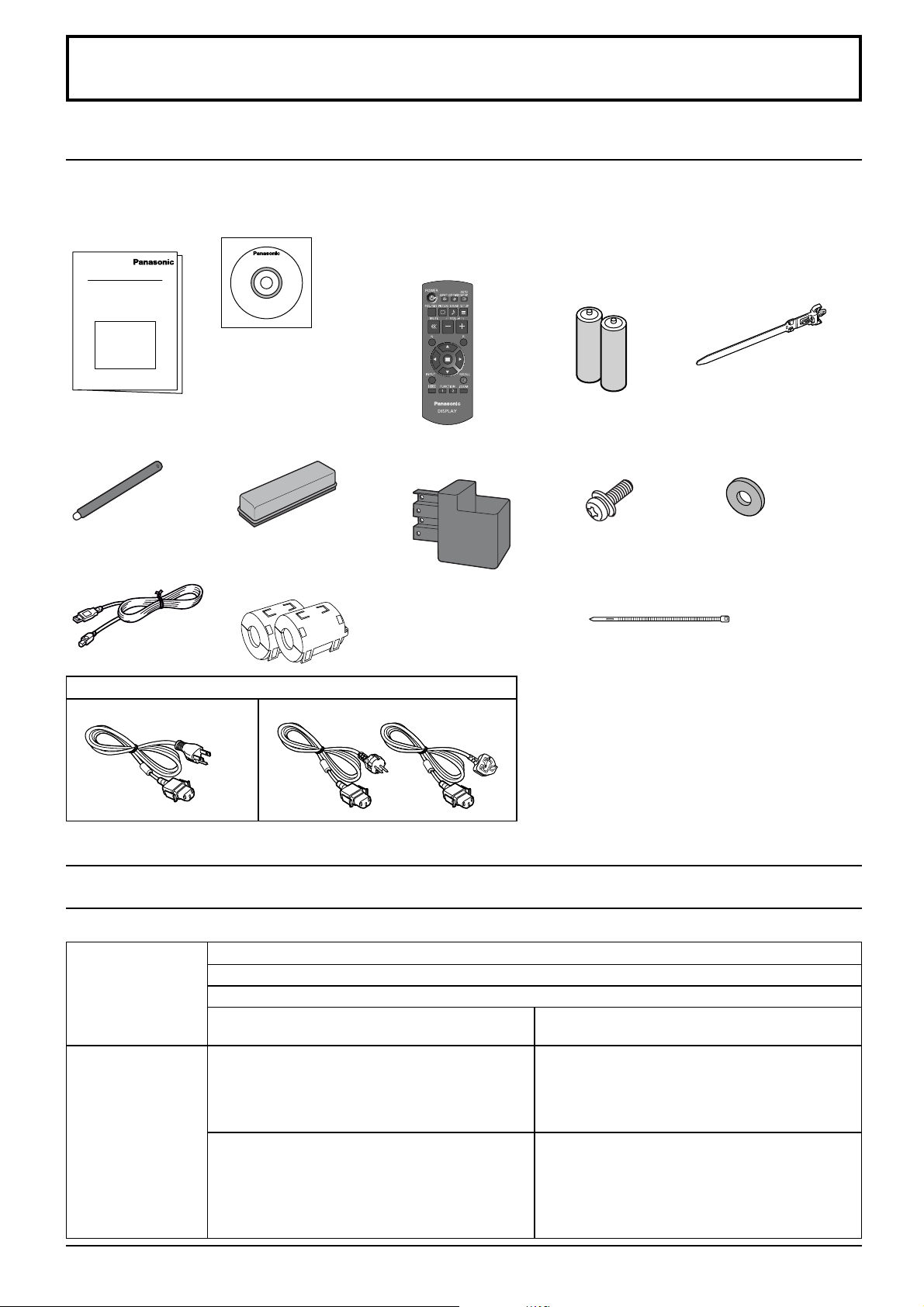
Accessoires
Accessoires fournis
Vérifi ez que les accessoires et les éléments ci-dessous sont bien inclus en cochant dans leur case
Mode d’emploi
Stylet × 4 Gomme × 1 Support du stylet × 1
Câble USB × 1 Noyau en ferrite × 2
Logiciel CD-ROM × 1
J0KG00000014
Télécommande
N2QAYB000691
(voir page 9)
Utilisez les tores magnétiques
pour être conforme aux
normes EMC. (voir page 13)
Piles pour la
télécommande
(R6 (UM3) × 2)
Vis × 2
(voir page 9)
Serre-câble × 2
TMM17499
Collier × 1
TMME289
Rondelle × 2
(voir page 9)
Cordon d’alimentation
TH-80LFB70U TH-80LFB70E
Attention
Entreposez les petites pièces de manière appropriée et gardez-les à distance des jeunes enfants.
Contenu du CD-ROM
Les éléments indiqués ci-dessous sont contenus dans le CD-ROM.
Instructions
(PDF)
Logiciel
Mode d’emploi : Fonctionnement de l’écran
Mode d’emploi : Opérations sur le réseau
Mode d’emploi : Wireless Manager ME
Licence du logiciel GNU GENERAL PUBLIC LICENSE
GNU LESSER GENERAL PUBLIC LICENSE
Whiteboard Software (Windows) Permet l’utilisation de l’écran comme tableau
blanc. Il est possible d’exécuter le logiciel
directement, à partir du stockage externe,
sans l’installer sur votre ordinateur.
(voir page 44)
Wireless Manager ME (Windows/Mac) Permet d’envoyer l’image affi chée sur l’écran
de l’ordinateur par connexion sans fi l ou sur
un LAN câblé.
Réglez l’entrée sur APPLICATION Panasonic avant
toute utilisation. Pour plus de détails, consultez le
mode d’emploi de Wireless Manager ME.
8
Page 11
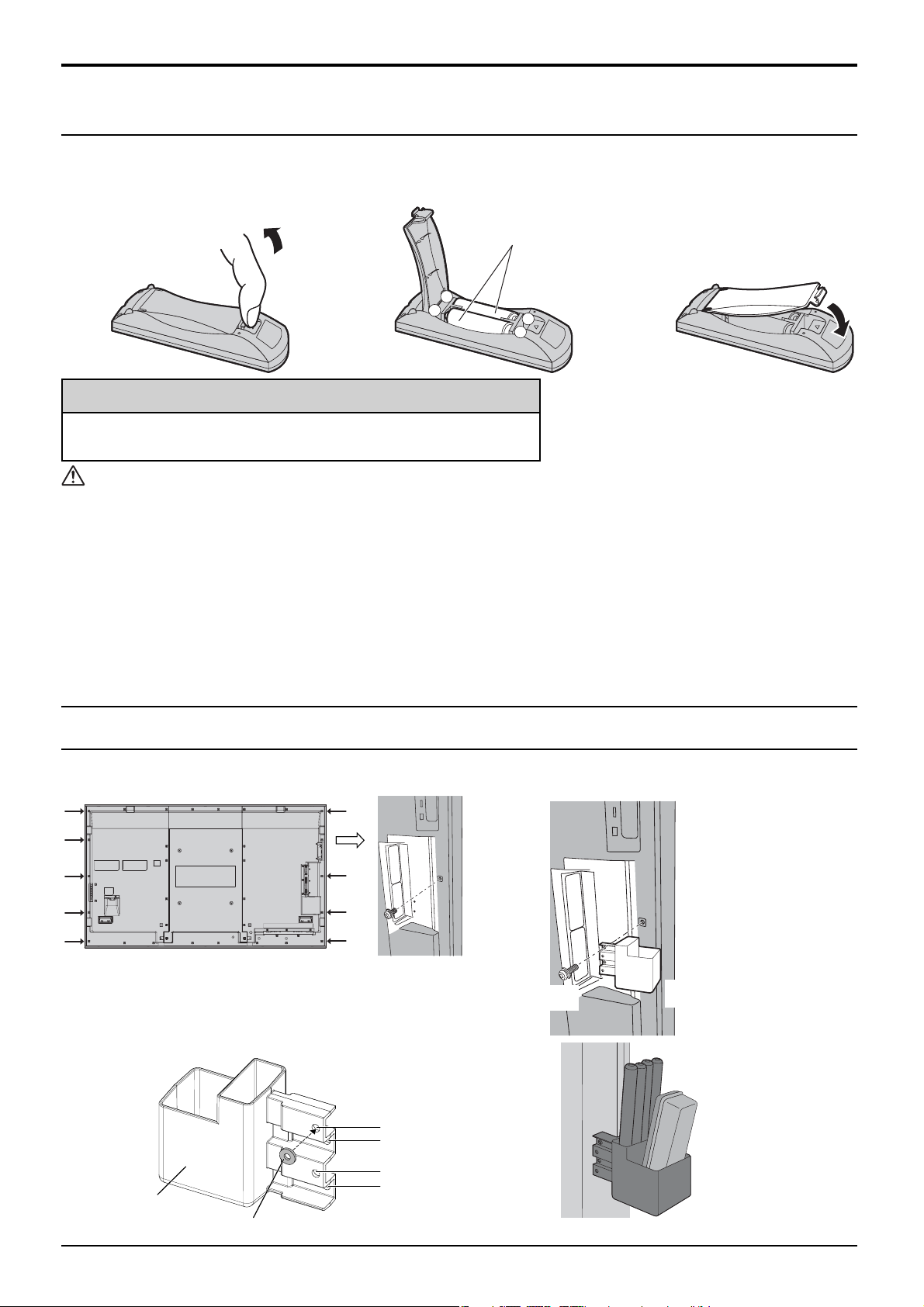
Accessoires
Piles de la télécommande
La télécommande est alimentée par 2 piles R6.
1. Tirez et tenez le crochet, puis
ouvrez le couvercle des piles.
2. Mettre les piles à l’intérieur – bien
respecter la polarité correcte (+ et –).
“R6 (UM3)” taille
-
+
+
-
Conseil:
Si vous utilisez souvent la télécommande, vous avez intérêt à
remplacer les piles ordinaires par des piles alcalines.
Précautions d’usage des piles
L’installation incorrecte des piles peut provoquer la fuite de l’électrolyte entraînant la corrosion de la télécommande.
La mise au rebut des piles doit se faire en respectant l’environnement.
Respectez les précautions suivantes:
1. Remplacez les 2 piles en même temps. Remplacez les piles usagées par des piles neuves.
2. N’utilisez pas à la fois une pile neuve et une pile usagée.
3. N’utilisez pas à la fois 2 types différents de pile (exemple: une pile au “zinc-carbone” et une pile “alcaline”).
4. Ne tentez pas de recharger les piles usagées, ne les court-circuitez pas, ne les démontez pas, ne les chauffez pas,
ne les jetez pas dans un feu.
5. Le remplacement des piles s’avère nécessaire lorsque la télécommande n’agit plus que de façon irrégulière, ou
plus du tout.
6. Ne brûlez pas ou ne brisez pas les piles.
7. Ne pas exposer les piles à une température excessive; comme le rayonnement solaire, le feu, etc.
3. Remettre le couvercle en place.
Montage du support du stylet
Le support de stylets fourni peut être monté en neuf positions, sur l’arrière de l’écran.
1 Retirez une vis du couvercle arrière.
2 Décollez le papier de protection de la rondelle fournie.
3 Collez la rondelle sur l’orifi ce d’une vis destinée au
support de stylets.
Vous pouvez utiliser l’un des orifi ces A à D pour fi xer le
support de stylets.
A
B
C
D
Support de stylets
(fournie)
Rondelle (fournie)
4 Montez le support de stylets avec la vis fournie.
Vis (fournie)
Le support de stylets peut contenir quatre stylets et une gomme.
Support de stylets
9
Page 12
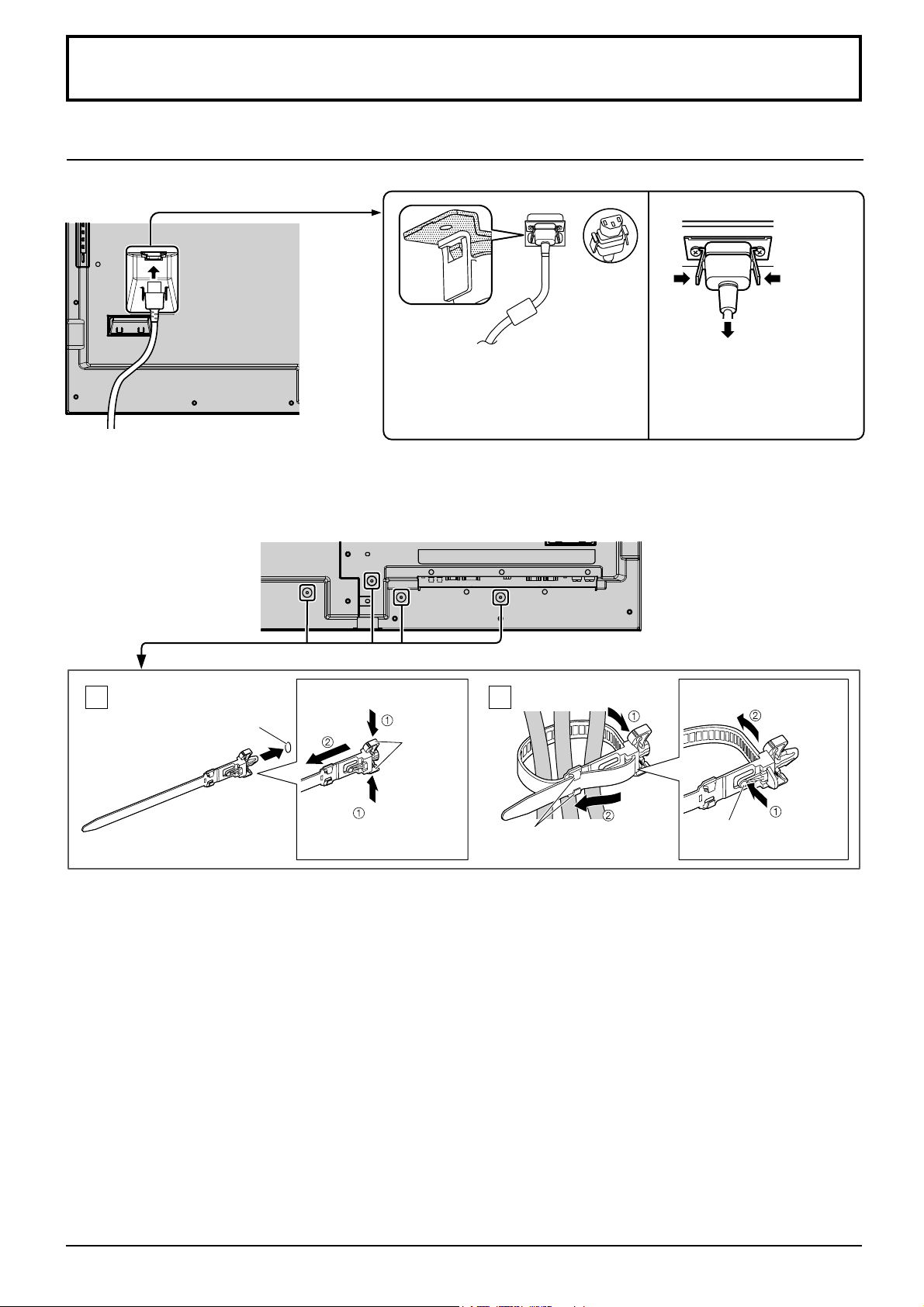
Raccordements
Raccordement et maintien du cordon d’alimentation, maintient du câble
Maintien du cordon d’alimentation
Débrancher le cordon d’alimentation
Branchez le cordon d’alimentation dans l’unité d’affi chage.
Branchez le cordon d’alimentation jusqu’à
ce qu’il se fi xe en place avec un clic.
Remarque:
Assurez-vous que le cordon d’alimentation
est verrouillé des côtés gauche et droit.
Débranchez le cordon d’alimentation
en appuyant sur les deux boutons.
Remarque:
Lorsque vous débranchez le cordon
d’alimentation, faites-le toujours d’abord par
sa fi che branchée dans la prise de courant.
Utilisation du collier
Maintenez les câbles qui dépassent au moyen du collier au besoin.
Remarque:
Un serre-fi l est fourni avec cette unité. Pour fi xer les câbles en quatre points, veuillez acheter le complément.
Si vous avez besoin de plus de colliers, achetez-les auprès de votre revendeur (ils sont disponibles au service client).
Fixez le collier
1
orifi ce
Pour le retirer de l’appareil:
fermetures
Regroupez les câbles
2
Pour desserrer:
Introduisez le collier
dans un orifi ce.
Appuyez sur les
deux côtés des
fermetures
crochets
Insérez
l’extrémité
dans les
crochets
bouton
Maintenez
le bouton
enfoncé
10
Page 13
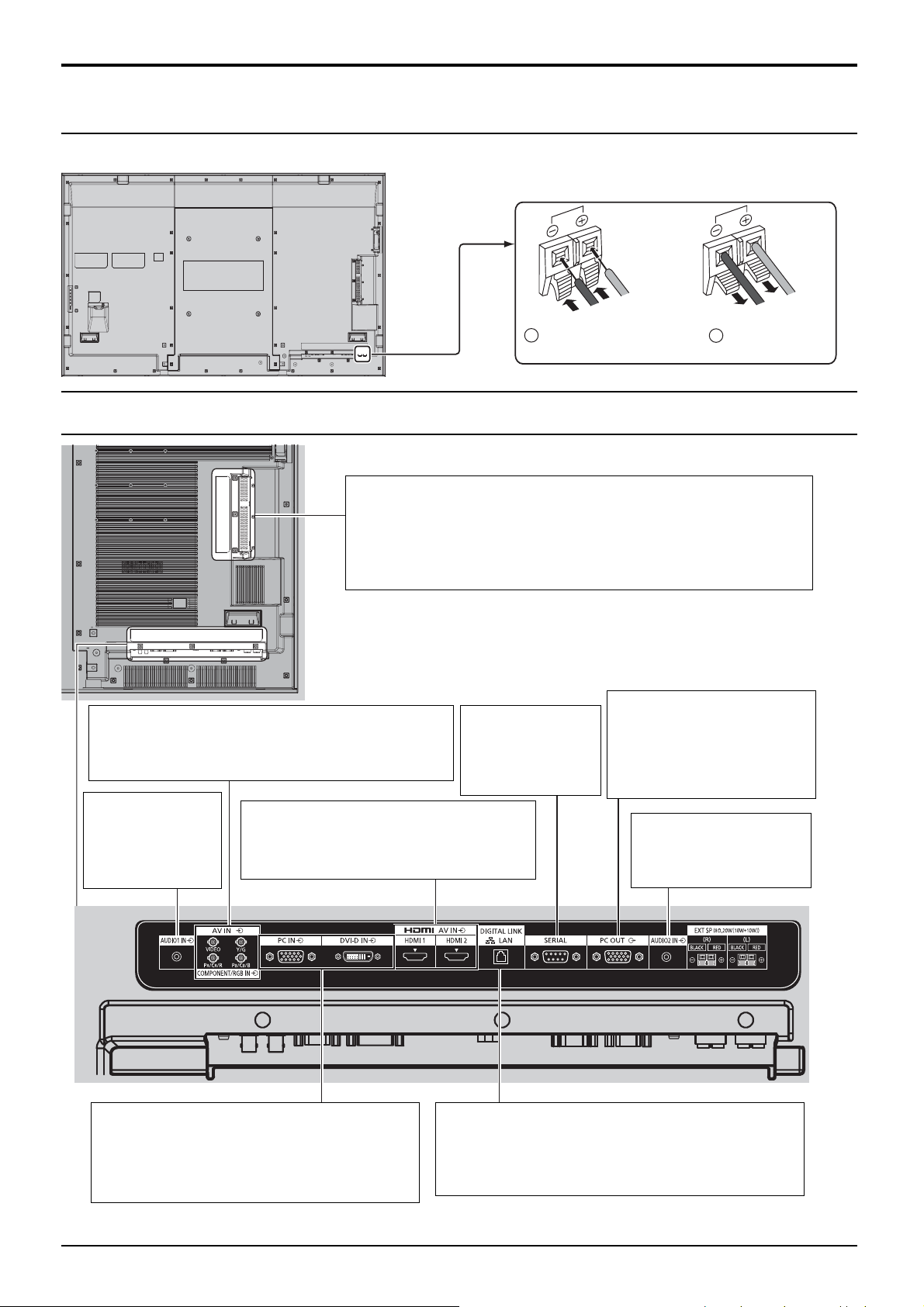
Raccordement des enceintes
Veuillez utiliser une enceinte de 8 Ω/10 W.
Raccordements
Rouge
Noir
1
Introduisez l’âme du câble
tout en appuyant sur le levier.
Raccordement d’un équipement vidéo
SLOT: Fente d’insertion de la carte de connexion (accessoires en
option) (reportez-vous à la page 4)
Remarque:
La fente du haut est destinée à la carte de connexion d’une largeur
de 2 fentes. La carte de connexion d’une largeur de 1 fente ne
fonctionne pas lorsqu’elle est installée dans la fente du haut.
AV IN (VIDEO): Borne d’entrée vidéo composite
(Reportez-vous à la page 12)
COMPONENT/RGB IN:
AUDIO 1 IN:
Borne d’entrée audio
partagée avec VIDEO et
COMPONENT/RGB IN.
(reportez-vous à la page 12)
Borne d’entrée composantes
(reportez-vous à la page 12)
AV IN (HDMI 1, HDMI 2): Borne d’entrée
HDMI (reportez-vous à la page 12)
Raccordez à un équipement vidéo tel
qu’un magnétoscope ou un lecteur DVD.
SERIAL:
Broche de contrôle série.
Permet de contrôler
l’écran par connexion
avec le PC. (voir page 15)
PC OUT:
Borne de sortie du moniteur.
Les signaux affi chés sur l’écran
sont transmis à un autre moniteur
secondaire, comme les signaux
vidéo d’un ordinateur (voir page 16)
AUDIO 2 IN:
Borne d’entrée audio partagée
avec DVI-D IN et PC IN.
(reportez-vous aux pages 13, 14)
Noir
2
Relâchez le
levier.
Rouge
PC IN:
DVI-D IN: Borne d’entrée DVI-D (reportez-vous à la page 13)
* DIGITAL LINK est une technologie qui permet à des signaux audio ou vidéo d’être transmis via des câbles à paire
torsadée. Pour plus de détails, consultez la partie “Opérations sur le réseau” du Mode d’emploi.
Borne d’entrée PC IN
Raccordez à la borne vidéo d’un ordinateur ou
d’un équipement grâce à la sortie Y, PB(CB) et
PR(CR) (reportez-vous à la page 14).
LAN, DIGITAL LINK*
Connectez à un réseau de borne d’entrée DIGITAL LINK
pour contrôler l’écran. Vous pouvez également raccorder
un appareil qui envoie des signaux vidéo et audio via la
borne DIGITAL LINK. (reportez-vous à la page 17)
11
Page 14

Raccordements
Raccordement VIDEO et COMPONENT / RGB IN
Remarque:
Les appareils, les câbles montrés ne sont pas
fournis avec cet appareil.
Miniprise stéréo (M3)
L
R
AUDIO
OUT
VIDEO
OUT
Magnétoscope
Prise d’adaptation à
broche BNC
AUDIO 1 IN:
Partagé avec VIDEO et
COMPONENT/RGB IN
Prise d’adaptation à
broche BNC
Remarques:
• Changez le réglage de “Sélection entrée en composantes/
RVB” dans le menu “Confi guration” pour “Composants” (lors de
la connexion d’un signal composantes) ou pour “RVB” (lors de
la connexion d’un signal RVB). (reportez-vous à la page 68)
• L’entrée de signaux sur la borne COMPONENT/RGB IN
correspondent à Synchro sur V ou Synchro sur Y.
Lecteur DVD
Y
PB
PR
L
R
OUT
AUDIO
OUT
, Y , P B , P R
Ordinateur Caméra RVB
Raccordement HDMI
[Affectations de broches et noms de signaux]
N° de
broche
Nom du signal
Données2+
1
T.M.D.S
Blindage pour
2
données2 T.M.D.S
3
Données2- T.M.D.S
4
Données1+ T.M.D.S
Blindage pour
5
données1 T.M.D.S
6
Données1- T.M.D.S
7
Données0+ T.M.D.S
Blindage pour
8
données 0 T.M.D.S
9
Données0- T.M.D.S
10
Horloge+ T.M.D.S
Remarque:
L’équipement supplémentaire et le câble HDMI affi chés ne sont pas
fournis avec cet ensemble.
12
N°de
broche
11
12
13
14
15
16
17
18
19
Nom du signal
Blindage pour
horloge T.M.D.S
Horloge- T.M.D.S
CEC
Réservé
(N.C. sur l’appareil)
SCL
SDA
Terre DDC/CEC
Alimentation +5V
Capteur prise active
19
18
1
3
Câble
HDMI
2
4
HDMI
AV OUT
HDMI
AV OUT
Lecteur DVD
Page 15
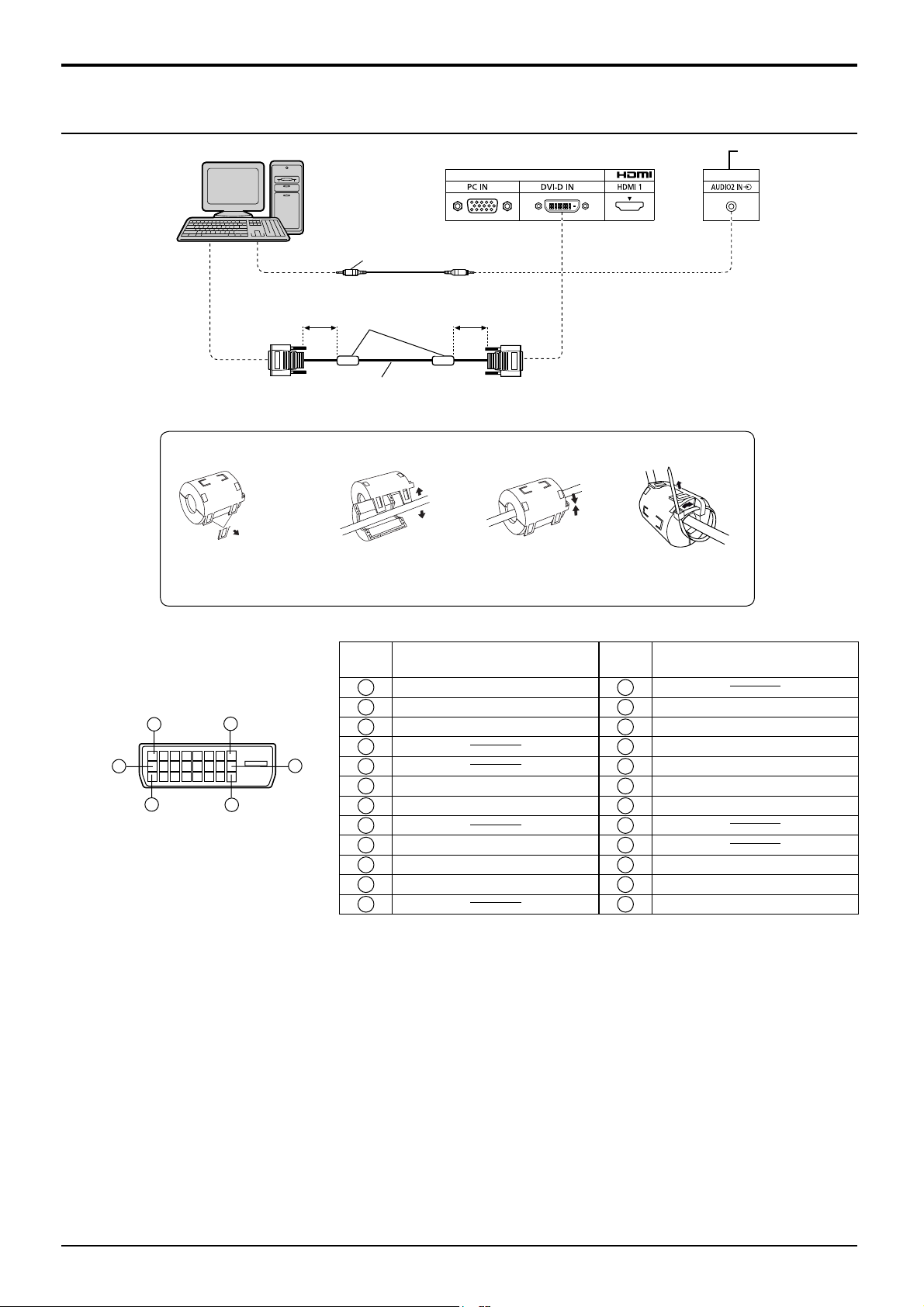
Raccordement DVI-D IN
Raccordements
Ordinateur
avec sortie
vidéo DVI-D
Miniprise stéréo (M3)
Moins de
1,97 po
(5 cm)
Câble vidéo DVI (Moins de 5 m)
Installation du noyau en ferrite
1.
Tirez les languettes
(en deux endroits)
Noyau en ferrite
(fourni)
2.
Ouvrez le noyau
en ferrite
Moins de
1,97 po
(5 cm)
Insérez-y le
câble puis
refermez-le
Partagé avec PC IN.
3.
4.
Fixez le noyau
en ferrite avec le
serre-câble
Disposition des broches du
connecteur d’entrée DVI-D
1
9
17
8
24
Vue du port de
raccordement
16
N°de
broche
1
2
3
4
5
6
7
8
9
10
11
12 24
Nom du signal
Données2- T.M.D.S
Données2+ T.M.D.S
Blindage pour données 2 T.M.D.S
Horloge DDC
Données DDC
Données1- T.M.D.S
Données1+ T.M.D.S
Blindage pour données 1 T.M.D.S
N°de
broche
13
14
15
16
17
18
19
20
21
22
23
Nom du signal
+5 V CC
Masse
Capteur prise active
Données0- T.M.D.S
Données0+ T.M.D.S
Blindage pour données0 T.M.D.S
Blindage pour horloge T.M.D.S
Horloge+ T.M.D.S
Horloge- T.M.D.S
Remarques:
• Les appareils et les câbles montrés ne sont pas fournis avec cet appareil.
• Utilisez un câble DVI-D conforme à la norme DVI. L’image est susceptible d’être dégradée en fonction de la longueur
ou de la qualité du câble.
13
Page 16

Raccordements
Raccordement aux bornes d’entrée d’ordinateur (PC)
Partagé avec DVI-D IN.
Ordinateur
Adaptateur de conversion
(si nécessaire)
Mini D-sub 15 broches
RVB
Câble PC
(Femelle)
(Mâle)
Audio
Branchez un câble correspondant à la
borne de sortie audio de ľordinateur.
Miniprise stéréo (M3)
Remarques:
• Concernant les signaux d’entrée d’ordinateur courants décrits dans la liste des signaux d’entrée applicables (reportezvous à la page 85), les valeurs de réglage telles que celles des positions et tailles d’image standard sont déjà en
mémoire sur cet appareil. Vous pouvez ajouter jusqu’à huit types de signaux d’entrée d’ordinateur courants non
compris dans la liste.
• Les signaux de l’ordinateur pouvant être entrés sont ceux possédant une fréquence de balayage horizontal de 15
à 110 kHz et une fréquence de balayage vertical de 48 à 120 Hz. (Cependant, les signaux dépassant 1.200 lignes
ne seront pas affi chés correctement.)
• La résolution de l’affi chage est d’au maximum 1.440 × 1.080 points quand le mode aspect est réglé sur “4:3” et 1.920
× 1.080 points quand le mode aspect est réglé sur “16:9”. Si la résolution de l’affi chage excède ces maximums, il se
peut qu’il soit impossible de voir les petits détails avec une clarté suffi sante.
• Les bornes d’entrée PC sont compatibles avec DDC2B. Si l’ordinateur branché n’est pas compatible avec DDC2B,
vous devrez changer les réglages de l’ordinateur au moment du branchement.
• Certains modèles de PC ne peuvent pas être raccordés à l’écran.
• Il n’est pas nécessaire d’utiliser un adaptateur pour les ordinateurs équipés d’une borne Mini D-sub 15 broches
compatible avec DOS/V.
• L’ordinateur représenté dans l’illustration est un exemple seulement.
• Les équipements et les câbles complémentaires représentés sur cette illustration ne sont pas fournis avec cet
appareil.
• Ne réglez pas les fréquences de balayage horizontal et vertical pour les signaux PC à des niveaux supérieurs ou
inférieurs aux limites de la plage de fréquence spécifi ée.
• L’entrée en composantes est possible avec les broches 1, 2 et 3 du connecteur Mini D-sub 15 broches.
• Changez le réglage de “Sélection entrée en composantes/RVB” dans le menu “Confi guration” pour “Composants”
(lors de la connexion d’un signal composantes) ou pour “RVB” (lors de la connexion d’un signal RVB).
(reportez-vouz à la page 68)
Noms des signaux pour le connecteur Mini D-sub 15 broches
4 5
10
15 14 13 12 11
1
2
6 7 8 3 9
Disposition des broches
pour la borne d’entrée PC
N° de broche
1
2
3
4
5
Nom du signal
R (PR/CR)
V (Y)
B (PB/CB)
NC (non branché)
GND (masse)
N° de broche
6
7
8
9
10
14
Nom du signal
GND (masse)
GND (masse)
GND (masse)
+5 V CC
GND (masse)
N° de broche
11
NC (non branché)
12
13
14
15
Nom du signal
SDA
HD/SYNC
VD
SCL
Page 17

Raccordements
Raccordement à la borne SERIAL (série)
La borne SERIAL est utilisée quand l’écran est commandé par un ordinateur.
Remarque: Pour utiliser le contrôleur série pour cet appareil, veillez à régler “Sélection contrôle d’interface” dans le menu
“Confi guration réseau” sur “RS-232C”. (reportez-vous à “Mode d’emploi, Opérations sur le réseau”)
(Mâle)
Ordinateur
Câble RS-232C direct
Disposition des broches pour
la borne SERIAL
6789
13452
D-sub 9 broches
(Femelle)
Remarques:
• Utilisez un câble RC-232C direct pour relier l’écran à un ordinateur.
• L’ordinateur représenté ici est uniquement à titre d’illustration.
• Les appareils et les câbles complémentaires montrés ne
Noms de signal pour le connecteur D-sub à 9 broches
font pas partie des accessoires fournis.
La borne SERIAL est conforme à la spécifi cation
d’interface RS-232C, afi n que l’écran puisse être
commandé par un ordinateur branché à cette borne.
L’ordinateur nécessitera un logiciel qui permet d’envoyer
et de recevoir les données de contrôle qui satisfont aux
conditions indiquées ci-après. Utilisez une application
informatique telle qu’une langue de programmation pour
créer le logiciel. Pour plus de détails, reportez-vous à la
documentation de l’application informatique.
Paramètres de communication
Niveau de signal Conforme à RS-232C
Méthode de
synchronisation
Débit binaire 9600 bps
Parité Aucune
Longueur des caractères 8 bits
Bit d’arrêt 1 bit
Commande du débit Aucune
Asynchrone
Ces noms de signal sont ceux des spécifi cations d’ordinateur.
Commande
Commande
PON
POF
AVL
AMT
IMS Néant
Format de base des données de contrôle
La transmission des données de contrôle à partir de
l’ordinateur commence par un signal STX, suivi par la
commande, les paramètres, et enfi n un signal ETX,
dans cet ordre. S’il n’y a pas de paramètres, il n’est pas
nécessaire d’envoyer le signal de paramètre.
STX C1 C2 C3 P1 P2 P3 P4: P5 ETX
Départ
(02h)
Deux points
Commande à 3
caractères (3 octets)
Paramètre(s)
(1 - 5 octets)
Fin
(03h)
Remarques:
• Si plusieurs commandes sont transmises, attendez la
réponse pour la première commande provenant de cet
appareil avant d’envoyer la commande suivante.
• Si une commande incorrecte est envoyée par erreur, cet
appareil renvoie la commande “ER401” à l’ordinateur.
• S1A et S1B de la commande IMS ne sont disponibles
que si une carte de connexion pour entrée double est
Lorsqu’il n’est pas en service, cet écran ne répond qu’à
la commande PON.
installée.
• Consultez votre revendeur Panasonic pour avoir des
instructions détaillées sur l’utilisation des commandes.
N° de broche Détails
2
3
5
4
6
•
7
8
1
9
•
Paramètre
Détails de commande
R X D
T X D
GND
Non utilisé
(Court-circuité sur
cet appareil)
NC
Néant En circuit
Néant Hors circuit
** Volume 00 - 63
0 Coupure du son désactivée
1 Coupure du son activée
Sélection du mode d’entrée
(basculement)
SL1
S1A
S1B
VD1
YP1
Entrée Slot (SLOT INPUT)
Entrée Slot (SLOT INPUT A)
Entrée Slot (SLOT INPUT B)
Entrée Vidéo (VIDEO)
Entrée en composantes/RVB
(COMPONENT)
HM1
HM2
DV1
PC1
DL1
Entrée HDMI 1 (HDMI 1)
Entrée HDMI 2 (HDMI 2)
Entrée DVI-D IN (DVI)
Entrée PC IN (PC)
Entrée DIGITAL LINK
(DIGITAL LINK)
MG1
Entrée Miracast
(Miracast(TM))
MV1
Entrée de l’affi cheur de la
mémoire (VISIONNEUR DE
MÉMOIRE)
WB1
Entrée tableau blanc
(TABLEAU BLANC)
15
Page 18
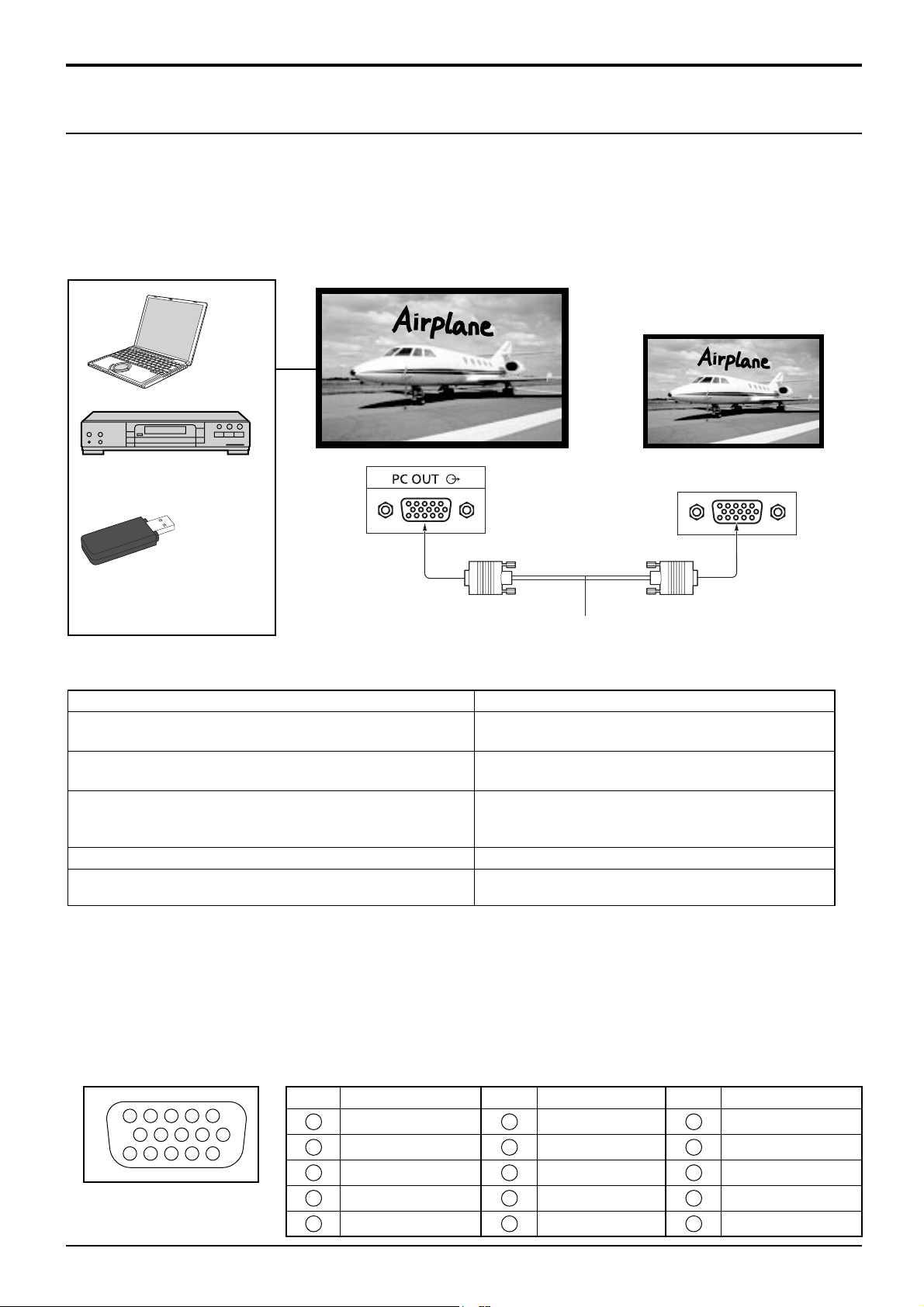
Raccordements
Connexion PC OUT
Les images reproduites sur l’écran, notamment les images provenant d’un appareil vidéo et le contenu dessiné sur
le tableau blanc, peuvent être affi chées sur un autre moniteur secondaire.
Pour utiliser la fonction, réglez “Sortie moniteur” sur “Oui” dans “Confi guration”.
Remarque :
Si ce paramètre est réglé sur “Oui”, les valeurs du menu “Image” sont réglées sur les valeurs standard.
Moniteur secondaire
Ordinateur, lecteur DVD et
autres appareils vidéo
(Femelle)
Mémoire USB
(à affi cher sur l’affi cheur de
la mémoire)
(Mâle)
Câble Mini D-sub 15 broches
(disponible dans le commerce)
(voir page 66)
Borne d’entrée PC
Transmission des signaux d’entrée et des dessins
Signal d’entrée/dessin Signal de sortie
Signal d’entrée HDMI (HDMI 1, HDMI 2)
HDCP (protection de la copie) non prise en charge
Signal d’entrée DVI (DVI-D IN)
HDCP (protection de la copie) non prise en charge
1 920 x 1 080 à 50 Hz ou 1 920 x 1 080 à 60 Hz
1 920 x 1 080 à 50 Hz ou 1 920 x 1 080 à 60 Hz
Signal d’entrée PC (PC IN)
Lorsque “Sélection entrée en composants/RVB” est réglé
1 920 x 1 080 à 50 Hz ou 1 920 x 1 080 à 60 Hz
sur “RVB”
Écran du tableau blanc 1 920 x 1 080 à 60 Hz
Écran de l’affi cheur de la mémoire (VISIONNEUR DE
MÉMOIRE)
1 920 x 1 080 à 60 Hz
Remarques :
•
L’apparence du signal transmis est modifi ée pour qu’il puisse s’affi cher sur l’écran.
•
Les signaux d’entrée suivants ne peuvent pas être transmis.
Entrée composante (COMPONENT/RGB IN)
Entrée vidéo composite (VIDEO)
Image Miracast (Miracast(TM))
Wireless Manager (APPLICATION Panasonic)
Disposition des broches et nom des signaux de la prise de sortie du moniteur (Mini D-sub 15 broches)
4 5
10
15 14 13 12 11
1
2
Numéro de broche
6 7 8 3 9
1
2
3
4
5
Nom du signal
R
V
B
NC (non branché)
GND (masse)
Numéro de broche
6
7
8
9
10
Nom du signal
GND (masse)
GND (masse)
GND (masse)
+5 V CC
GND (masse)
Numéro de broche
11
12
13
14
15
Nom du signal
NC (non branché)
NC (non branché)
NC (non branché)
HD
VD
16
Page 19
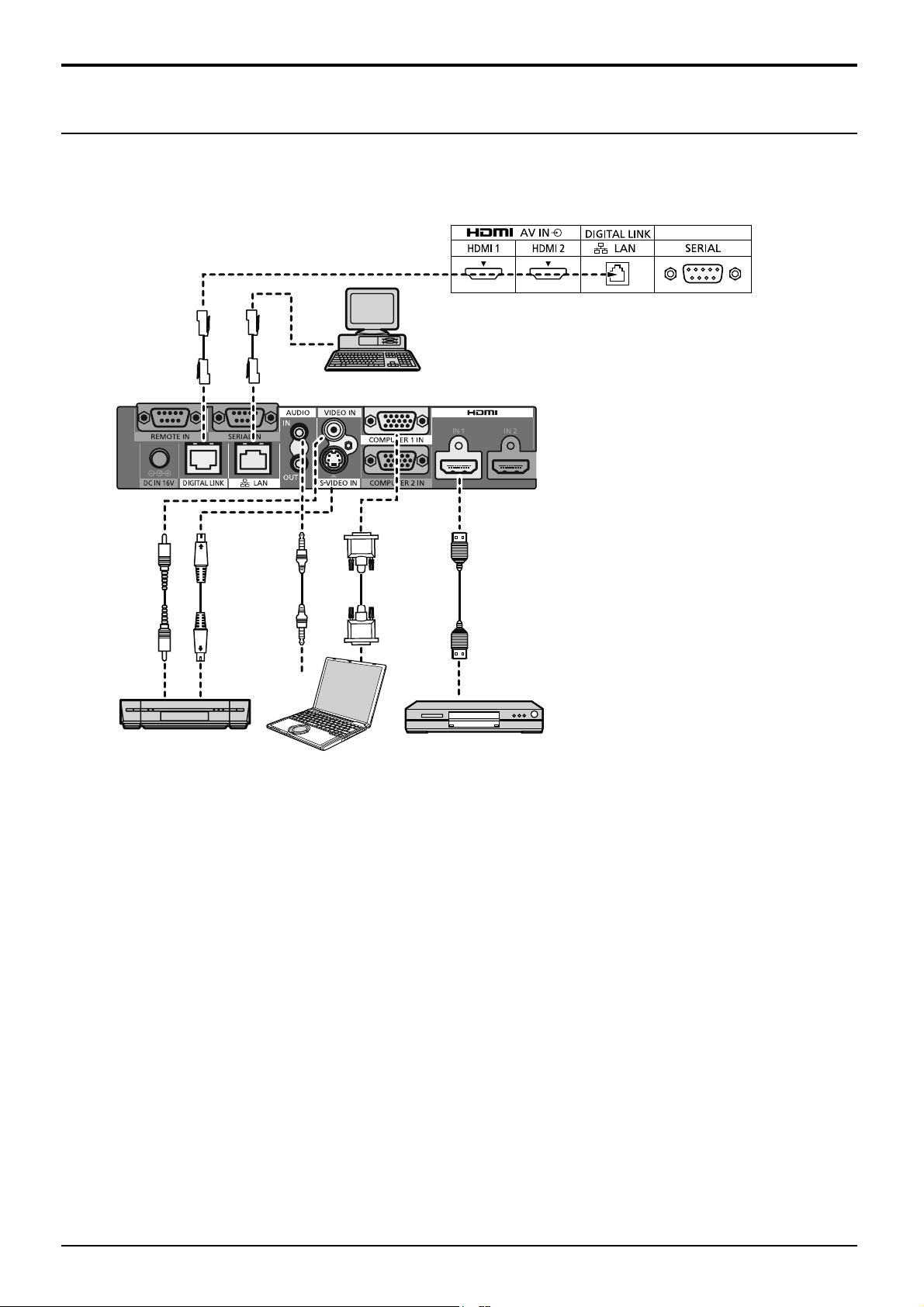
Raccordements
Exemple de connexion à l’aide de la borne DIGITAL LINK
Un transmetteur sur câble à paire torsadée, comme le Boîtier d’interface digitale (ET-YFB100) de Panasonic, utilise
des câbles à paire torsadée pour transmettre des signaux vidéo et audio entrés, et ces signaux numériques peuvent
être entrés dans l’écran via la borne DIGITAL LINK.
Bornes de branchement de l’écran
Ordinateur de
contrôle
Lorsqu’un boîtier ET-YFB100
de Panasonic est utilisé
Magnétoscope Lecteur DVD
Ordinateur
Remarque:
Lorsque vous utilisez la borne DIGITAL LINK, assurez-vous de confi gurer tous les réglages de “Confi guration réseau”.
Pour les précautions concernant le réglage et la connexion de DIGITAL LINK, consultez “Mode d’emploi : Opérations
sur le réseau”.
17
Page 20
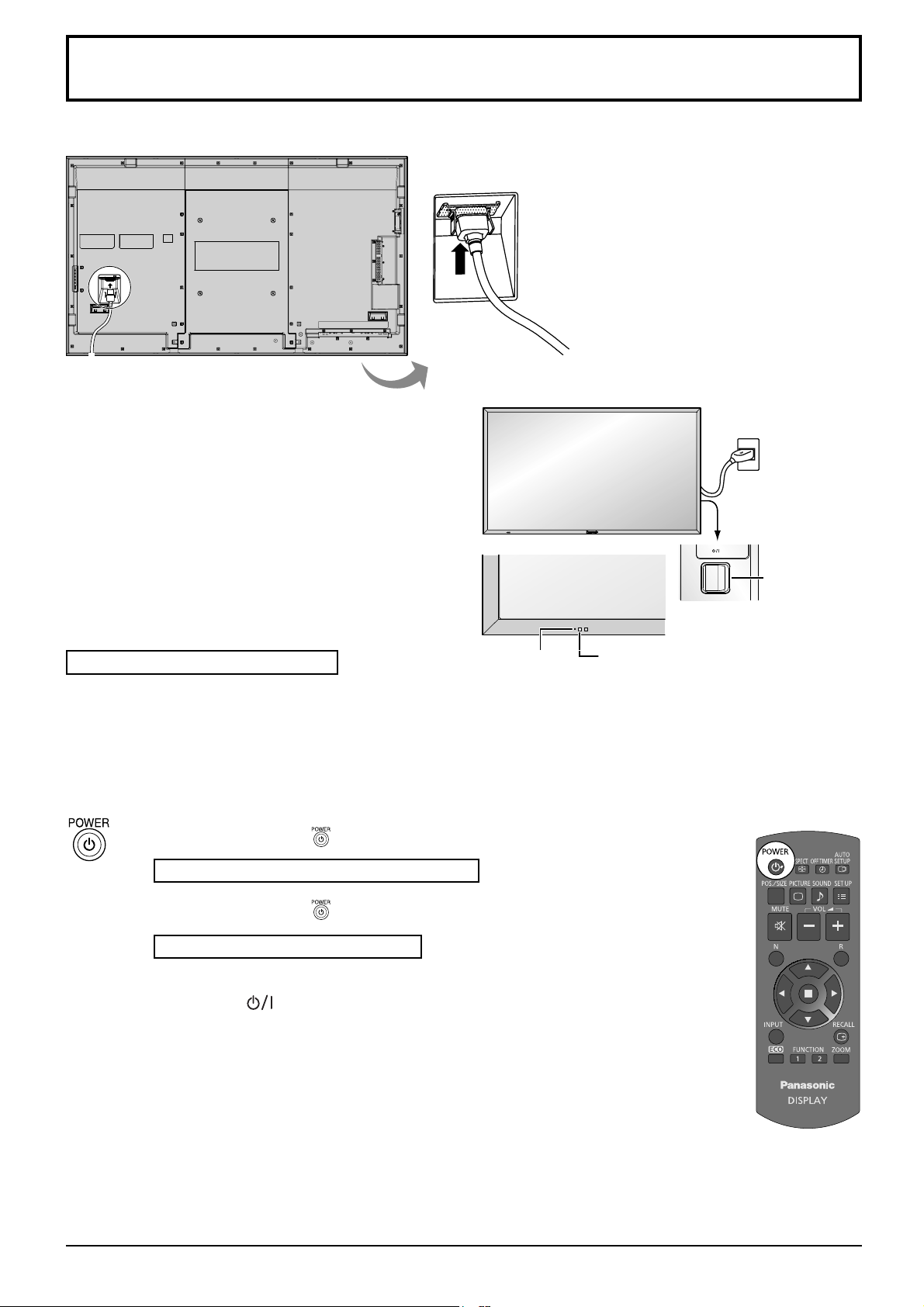
Mise en service, mise hors service
Raccordement de la fi che du câble CA à l’écran.
Branchement de la fi che du cordon d’alimentation
sur une prise secteur.
Remarques:
• Les fi ches secteur varient d’un pays à l’autre. La
fi che illustrée à droite n’est peut-être pas celle dont
est équipé votre appareil.
• Lorsque vous débranchez le cordon d’alimentation,
faites-le toujours d’abord par sa fi che branchée dans
la prise de courant.
Appuyez sur l’interrupteur d’alimentation de l’écran
pour le mettre sous tension. Appareil allumé.
Témoin d’alimentation: Témoin vert
[Démarrer l’écran tactile et le réseau]
L’écran tactile et le réseau démarrent quelques
instants après la mise sous tension.
Pendant ce temps, “Réglages de l’écran tactile” et
“Confi guration réseau” dans le menu “Confi guration”
sont grisés et ne peuvent pas être réglés.
Témoin
d’alimentation
Capteur de télécommande
Interrupteur
d’alimentation
18
Appuyez sur la touche
Témoin d’alimentation: Témoin rouge (veille)
Appuyez sur la touche de la télécommande pour mettre l’écran en service.
Témoin d’alimentation: Témoin vert
Pour mettre l’écran hors tension quand il est en service ou en veille, appuyez
sur la touche de l’écran.
Remarque:
Quand la fonction de gestion d’alimentation est en service, le témoin d’alimentation
devient Orange lorsque l’alimentation est coupée.
de la télécommande pour mettre l’écran hors service.
Page 21
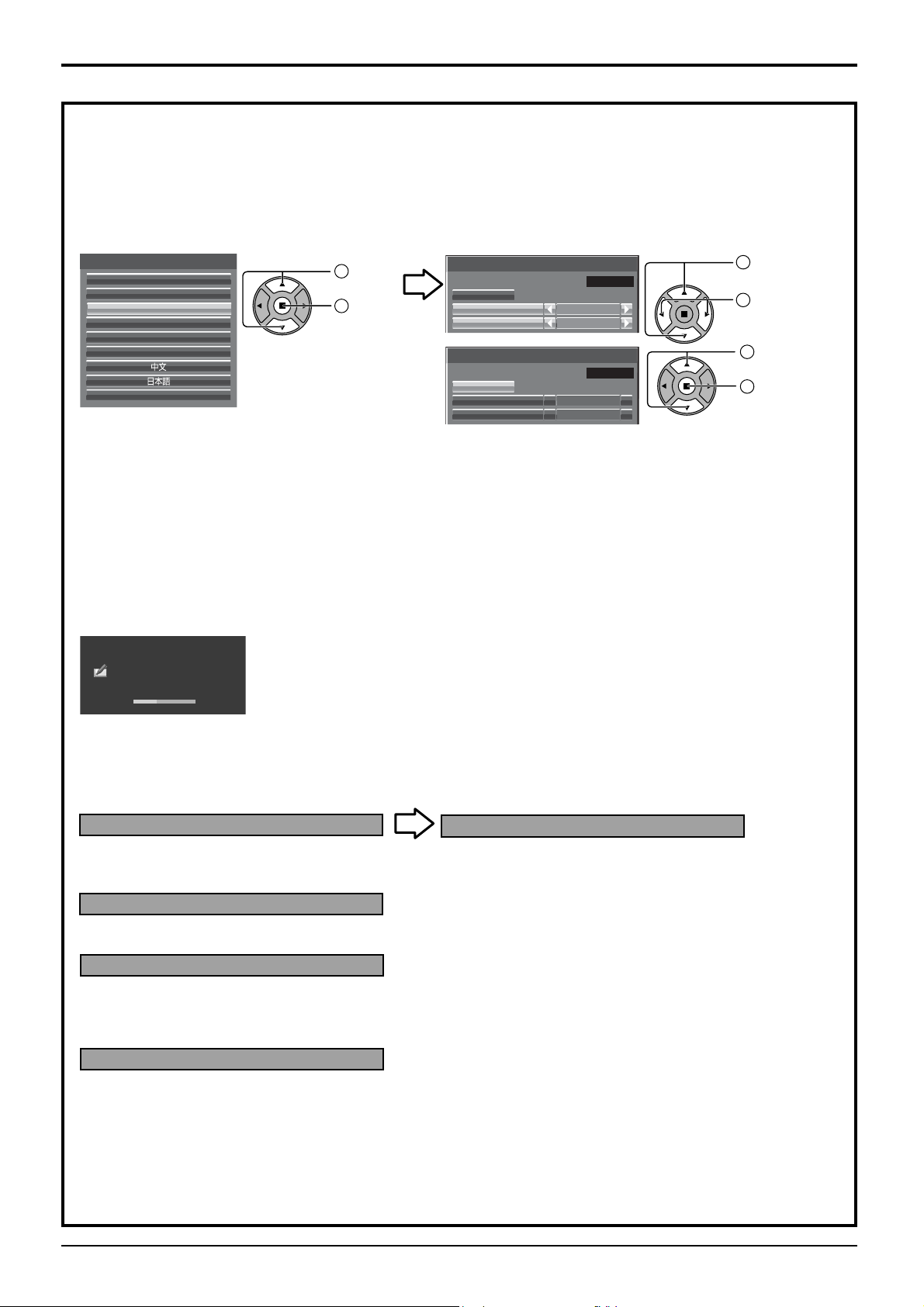
Mise en service, mise hors service
Lors de la première mise en service
L’écran suivant s’affi chera lors de la première mise en service de l’appareil.
Utilisez la télécommande pour effectuer les réglages. Il n’est pas possible d’appuyer sur les boutons de l’unité
principale ou d’utiliser les commandes tactiles multiples.
Affi chages à l’écran
Affichages à l'écran
English (UK)
Deutsch
Français
Italiano
Español
ENGLISH (US)
Русский
1
Sélectionnez
la langue.
2
Réglez.
Remarques:
• Une fois les options réglées, les écrans ne s’affi chent plus par la suite à la mise en service de l’appareil.
• Après le réglage, vous pouvez modifi er les options dans les menus suivants.
Affi chages à l’écran (reportez-vous à la page 67)
Réglage de l’heure actuelle (reportez-vous à la page 58)
Réglage de l’heure actuelle
Réglage de l'heure actuelle
Régler
Jour de la semaine
Heure actuelle
Réglage de l'heure actuelle
Régler
Jour de la semaine
Heure actuelle
Heure actuelle Lun 99:99
Lun
18:00
Heure actuelle Lun 99:99
Mar
18:00
1
Sélectionnez “Jour de la
semaine” ou “Heure actuelle”.
2
Confi gurez “Jour de la
semaine” ou “Heure actuelle”.
1
Sélectionnez “Régler”.
2
Réglez.
Message d’avertissement d’alimentation en marche
Le message suivant peut s’affi cher lors de la mise sous tension de l’unité:
Écran de démarrage tableau blanc
Tableau blanc
Now Loading...
Lorsque l’alimentation est activée par le système de commutation d’entrée du TABLEAU BLANC, le logiciel
Tableau blanc intégré démarre.
Affi chage de l’état de connexion de l’écran tactile
En l’absence de connexion USB à un ordinateur
Initialisation de l’écran tactile cours…
La fonction tactile de l’écran est utilisable après
En cas de connexion USB à un ordinateur
Écran tactile connecté à l’appareil externe.
l’apparition de ce message.
Précaution Arrêt sur absence d’activité
«Arrêt sur absence d’activité» est activé.
Si “Arrêt sur absence d’activité” dans les menus Confi guration est réglé sur “Activer”, un message
d’avertissement s’affi che à chaque fois que l’alimentation est allumée. (reportezvous à la page 67)
Écran tactile détecté.
Informations sur la gestion de l’alimentation
L’affi chage a été éteint par la fonction «Gestion alimentation».
Si “Gestion alimentation” est activé, un message d’information s’affi che chaque fois que vous mettez
l’appareil sous tension. (reportez-vous à la page 63)
Ces messages d’avertissement peuvent être réglés à l’aide du menu suivant : menu Options
Power On Message (No activity power off)
(reportez-vous à la page 75)
Power On Message (Power Management)
(reportez-vous à la page 75)
19
Page 22

Sélection du signal d’entrée
Appuyez pour sélectionner le signal d’entrée provenant de l’appareil qui aété
raccordé à l’écran.
Vous pouvez également appuyer sur , puis sur pour sélectionner
l’entrée, avant d’appuyer sur
INPUT
HDMI1
HDMI2
SLOT INPUT
VIDEO
COMPONENT
PC
DVI
DIGITAL LINK
Miracast(TM)
APPLICATION Panasonic
VISIONNEUR DE MÉMOIRE
TABLEAU BLANC
Entrée HDMI de la borne HDMI 1
Entrée HDMI de la borne HDMI 2
Signal d’entrée d’une carte de connexion*
Entrée vidéo composite sur la borne VIDEO
Entrée composante/RVB sur la borne COMPONENT/RGB IN*
Entrée du signal d’ordinateur sur la borne PC IN
Entrée DVI-D sur la borne DVI-D IN
Entrée DIGITAL LINK sur la borne DIGITAL LINK
Sélectionnez cette entrée en cas d’utilisation de la fonction Miracast. (voir page 45)
Sélectionnez cette entrée en cas d’utilisation de “Wireless Manager” via un LAN câblé/
sans fil.
Sélectionnez cette entrée en cas d’utilisation de l’afficheur de la mémoire. (voir page 32)
.
1
2
L’entrée de l’écran devient TABLEAU BLANC*3. (voir page 37)
*1 “SLOT INPUT” s’affi che lorsqu’une carte de connexion optionnelle est branchée.
Lorsqu’une carte de connexion avec des entrées doubles est branchée, “SLOT INPUT A” et “SLOT INPUT B”
s’affi chent.
Lorsqu’une carte de connexion avec un écran non compatible est installée, “Carte de fonctions non compatible”
est affi chée.
*2 “COMPONENT” peut aussi s’affi cher en tant que “RVB” en fonction du réglage de “Sélection entrée en
composantes/RVB”. (reportez-vous à la page 68)
*3 Il est possible de sélectionner l’entrée TABLEAU BLANC lorsque l’option “Écran tactile” de “Réglages de l’écran
tactile” est réglée sur “Oui”.
Remarques:
• La sélection est aussi possible en appuyant sur la
touche INPUT de l’appareil.
• Reproduit le son comme réglé dans “Audio input select”
du menu Options. (reportez-vous à la page 77)
• Sélectionnez pour accommoder les signaux de la source
reliée aux prises d’entrée pour composantes/RVB.
(reportez-vous à la page 68)
• Une rémanence d’image (retard d’image) peut se
produire sur l’écran LCD lorsqu’une image y reste
affi chée pendant une longue durée.Pour éviter ce
problème, il est recommandé d’utiliser l’économiseur
d’écran. (voir page 61)
• La connexion de Wireless Manager est interrompue
si l’entrée passe d’APPLICATION Panasonic à
Miracast(TM) ou VISIONNEUR DE MÉMOIRE.
La connexion de Miracast est interrompue si l’entrée
passe de Miracast(TM) à APPLICATION Panasonic ou
VISIONNEUR DE MÉMOIRE.
Veuillez à nouveau vérifi er le réglage après avoir changé
d’entrée.
20
ENTER/
+
VOL
-
MENU
INPUT
/
/
Page 23
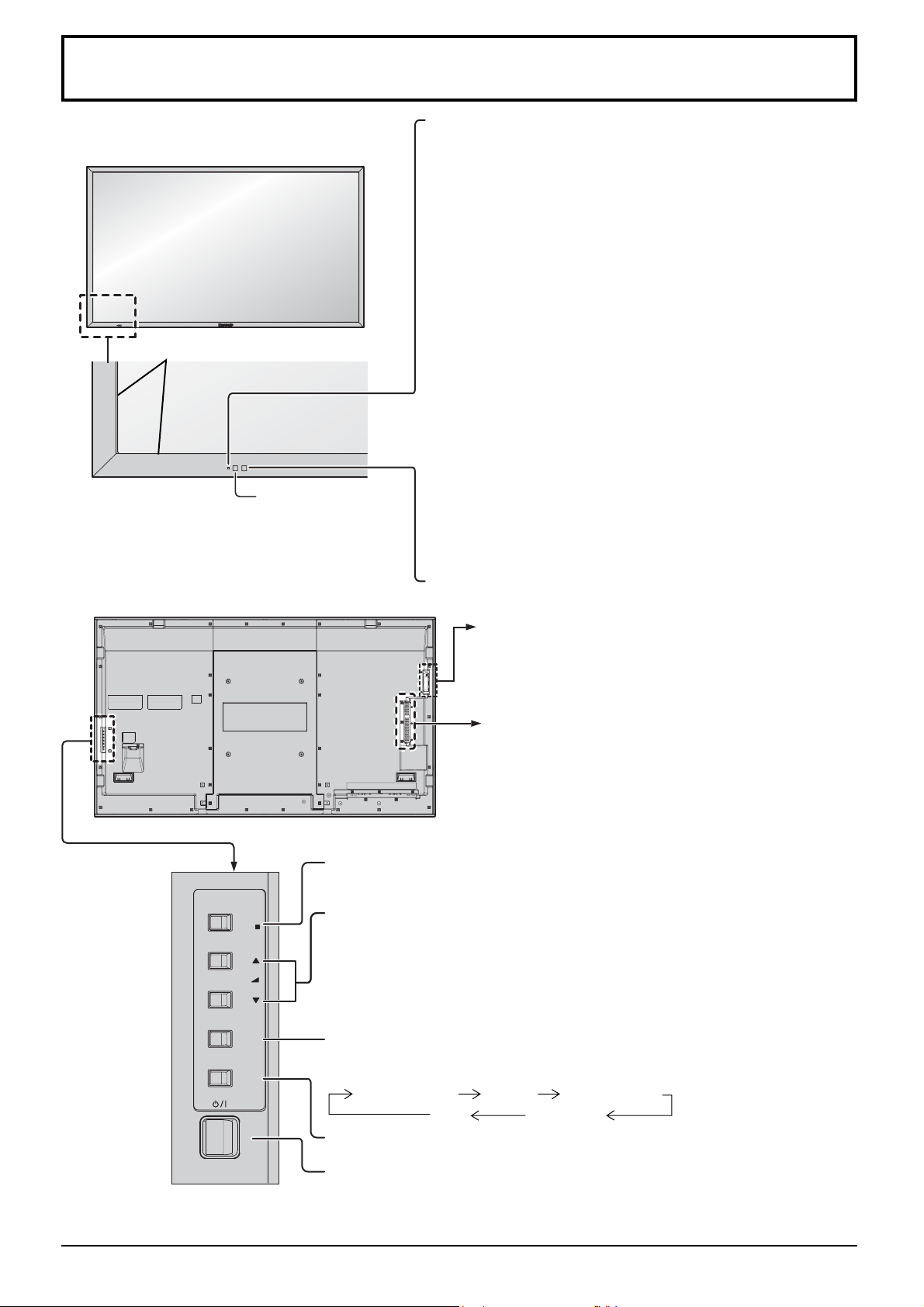
Commandes de base
Appareil principal
Capteur infrarouge de l’écran tactile
Il est installé sur les quatre côtés de l’écran.
Capteur de
télécommande
Témoin d’alimentation
Le témoin d’alimentation s’allume alors.
• Appareil éteint .....
Le témoin est éteint (L’appareil continue de
consommer de l’énergie aussi longtemps que le
cordon d’alimentation est branché sur la prise murale.)
•
Appareil en veille
...
Rouge
Orange (Quand “Slot power” est réglé sur “On” et la
plaque à bornes installée. Reportez-vous à la page 74)
Orange (En fonction du type de carte fonction
installée, lorsque l’alimentation se fait à travers le slot)
Orange (lorsque “Sélection contrôle d’interface” est réglé sur
“DIGITAL LINK/LAN” ou que “Attente réseau sans fi l” est réglé sur
“Oui”. Reportez-vous à “Mode d’emploi, Opérations sur le réseau”)
Orange (Quand “Amorce rapide” est réglé
sur “Oui”. Reportez-vous à la page 59)
• Appareil allumé ... Vert
• HDMI1 Gestion alimentation
HDMI2 Gestion alimentation
.........................
*
Ces fonctions ne sont pas prises en charge par TH-80LFB70E.
Orange (avec signal d’entrée HDMI1 ou HDMI2. Voir page 63.)
• PC Gestion alimentation (DPMS)
............................ Orange (Avec signal d’entrée PC.
Reportez-vous à la page 63)
• DVI-D Gestion alimentation
............................ Orange (Avec signal d’entrée DVI.
Reportez-vous à la page 63)
Remarque :
Si le témoin d’alimentation est orange, la consommation électrique pendant la veille
est généralement plus importante que lorsque le témoin d’alimentation est rouge.
Capteur de luminosité
Relève la luminosité dans la pièce. (voir page 63)
ENTER/
/
+
VOL
-
/
MENU
INPUT
USB (VIEWER): Connexion de la mémoire USB (voir page 31).
USB (TOUCH): Lors de l’utilisation de “WhiteBoard
Software” depuis le CD-ROM fourni,
connectez l’ordinateur via le câble
USB (voir page 44).
SLOT:
Fente d’insertion de la carte de connexion
(accessoires en option) (reportez-vous à la page 4)
Remarque:
La fente supérieure est destinée à la carte de connexion
d’une largeur de 2 fentes.
La carte de connexion d’une
largeur de 1 fente ne fonctionne pas lorsqu’elle est installée
dans la fente supérieure.
Touche de validation et format d’image
(reportez-vous à la page 23, 46)
Réglage du volume
Augmentation “+” Réduction “–” du volume Lorsque la page de menu est
affi chée:
“+”: Appuyez sur cette touche pour déplacer le curseur vers le haut
“–”: Appuyez sur cette touche pour déplacer le curseur vers le bas
(reportez-vous à la page 46)
Marche / arrêt page MENU
Chaque pression sur la touche MENU change le contenu de la page.
(reportez-vous à la page 46)
Page normale Image Confi guration
Son Taille/Pos.
Touche d’entrée (INPUT) (Sélection de signal d’entrée)
(reportez-vous à la page 20)
Interrupteur d’alimentation principal
21
Page 24
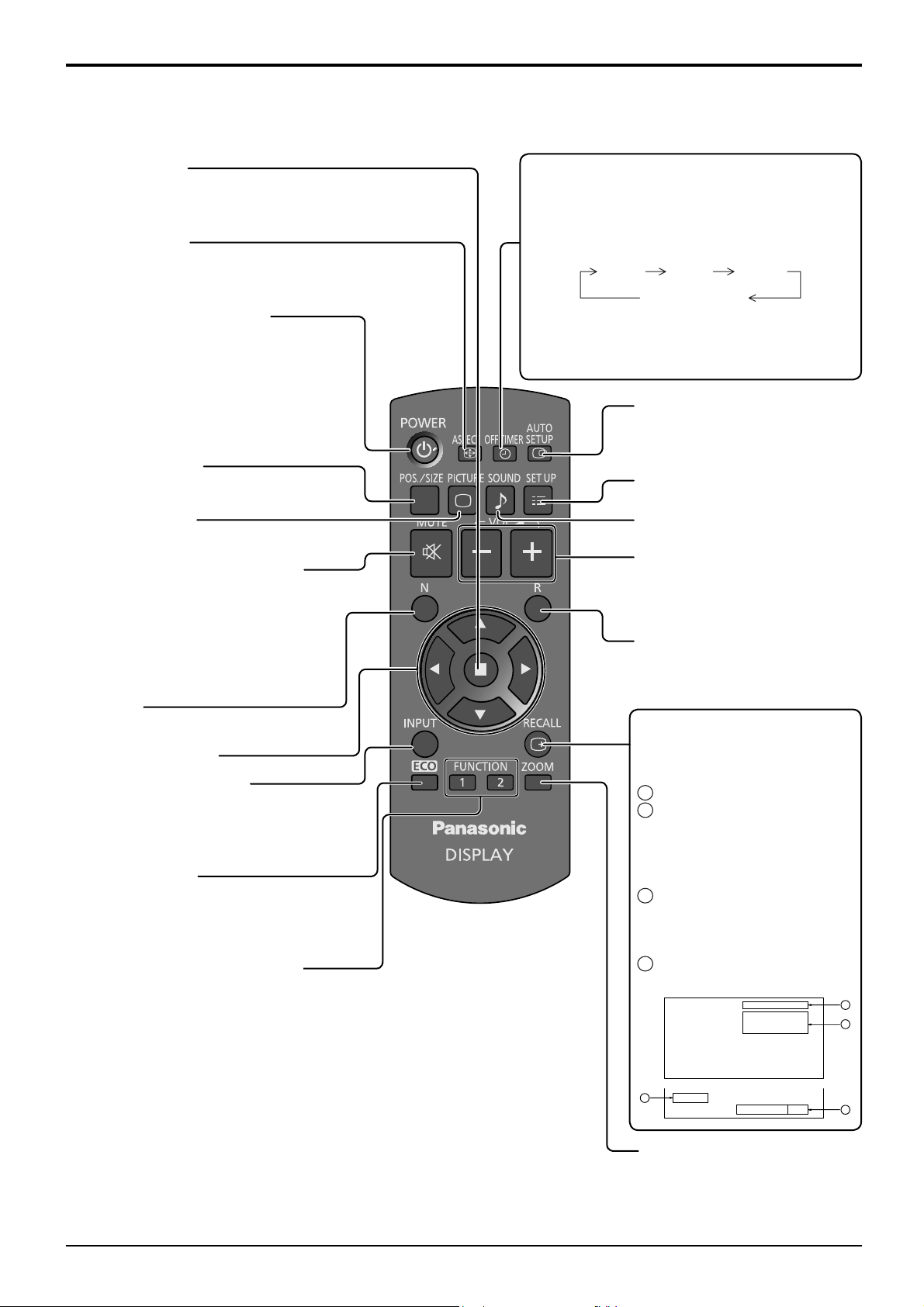
Commandes de base
Télécommande
Touche ACTION
Appuyez sur cette touche pour effectuer une
sélection.
Touche ASPECT
Appuyez sur cette touche pour modifi er le
format de l’image. (reportez-vous à la page 23)
Interrupteur de mode veille
L’écran doit d’abord être mis sous tension
sur la prise secteur et sur l’interrupteur
d’alimentation (reportez-vous à la page 18).
Appuyez sur ce bouton pour allumer
l’écran à partir du mode de veille. Appuyez
à nouveau sur ce bouton pour éteindre
l’écran et le faire passer en mode de veille.
Touche Taille/Pos.
(reportez-vous à la page 48)
Touche PICTURE
(reportez-vous à la page 51)
Interrupteur de coupure du son
Appuyez sur cette touche pour couper les sons.
Appuyez une nouvelle fois sur cette touche
pour rétablir les sons.
Le rétablissement des sons se produit également
lorsque l’appareil est mis hors service, ou que
le niveau d’écoute est modifi é.
Touche N
(reportez-vous à la page 50, 51, 52, 56)
Touches de position
Touche d’entrée (INPUT)
Appuyez pour sélectionner l’entrée du
signal de manière séquentielle.
(reportez-vous à la page 20)
Mode ECO (ECO)
Appuyez pour modifi er la confi guration
du Mode ECO.
(reportez-vous à la page 63)
Touche FUNCTION (FUNCTION)
(reportez-vous à la page 65)
Touche OFF TIMER
Il est possible de prérégler l’écran à haute
défi nition de manière qu’il passe en mode veille
après un délai spécifi é. A chaque pression sur la
touche, le réglage passe à 30 minutes, 60 minutes,
90 minutes et 0 minute (minuterie veille annulée).
30 min 60 min
0 min (
Annuler
90 min
)
Lorsqu’il reste trois minutes, l’indication “Minuterie
veille 3 min” clignote.
La minuterie-sommeil est annulée en cas de
panne de courant.
Touche AUTO SETUP
Règle automatiquement la
position/taille de l’écran.
(reportez-vous à la page 48)
Touche SET UP
(reportez-vous à la page 57)
Touche SOUND
(reportez-vous à la page 56)
Réglage du volume
Appuyez sur la touche de volume
haut “+” ou bas “–” pour augmenter ou
diminuer le niveau de volume sonore.
Touche R
(reportez-vous à la page 46)
Appuyez sur la touche R pour revenir
à la page de menu précédente.
Touche RECALL
Appuyez sur la touche
“RECALL” pour affi cher l’état
actuel du système.
Nom de l’entrée
1
Mode ASPECT
2
(reportez-vous à la page 23)
Entrée audio (voir page 77)
Nom du profi l (reportez-vous
à la page 55)
Minuterie veille
3
La minuterie veille apparaît
seulement lorsque la
minuterie veille a été réglée.
Affi chage de l’horloge
4
(reportez-vous à la page 74)
PC
♪ COMPONENT
Nom mémoire: MEMORY2
1
4:3
2
22
10:00
4
Minuterie veille
Zoom numérique
(
reportez-vous à la page
90min
3
24)
Page 25
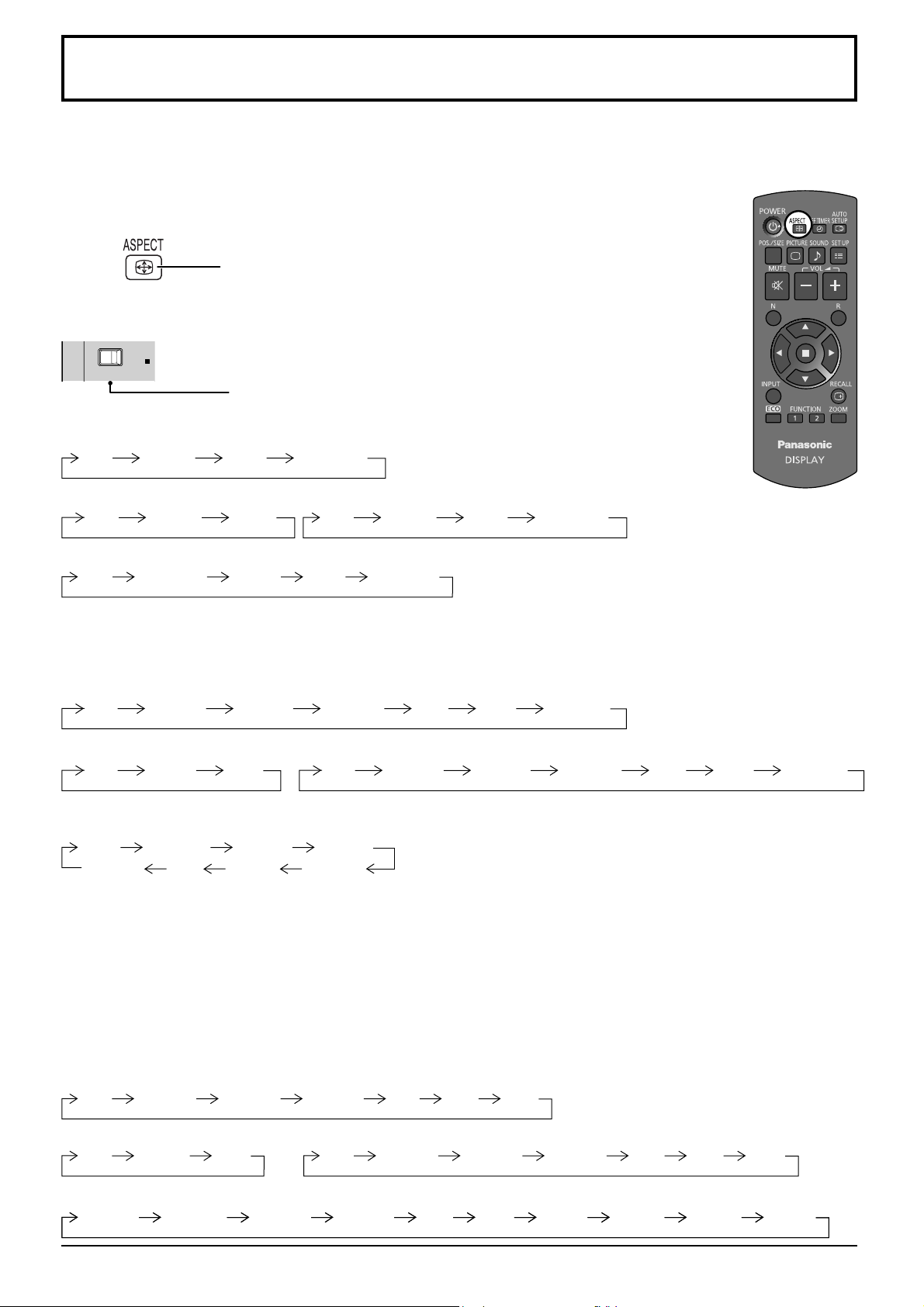
Format d’image (ASPECT)
Grâce à l’écran, vous pourrez voir les images dans les meilleures conditions, y compris lorsqu’il s’agit de fi lms pour écran large.
Remarque:
Soyez conscient du fait que vous risquez de violer la loi sur les droits d’auteur si vous mettez l’écran dans un
endroit public à des fi ns commerciales ou pour présentation publique puis utilisez la fonction de sélection du mode
d’aspect pour réduire ou agrandir l’image. Il est interdit de présenter ou de modifi er, à des fi ns commerciales et sans
autorisation préalable du détenteur des droits d’auteur, le matériel d’un tiers protégé par des droits d’auteur.
Appuyez plusieurs fois pour passer d’une option du format à l’autre de façon cyclique:
Pour plus de détails sur le mode aspect, reportez-vous à la “Liste des modes
aspect” (reportez-vous à la page 83).
[sur l’appareil]
ENTER/
Le format de l’image change à chaque pression sur la touche ENTER.
[Pour TH-80LFB70U]
Pour l’entrée de signaux AV (S Vidéo) :
4:3 Zoom Cadrage16:9
Pour l’entrée de signaux PC :
4:3 Zoom 16:9
Pour l’entrée de signaux HD [1125 (1080) / 60i • 50i • 60p • 50p • 24p • 25p • 30p • 24psF, 1250 (1080) / 50i, 750 (720) / 60p • 50p]:
4:3 Plein 4:3 Zoom 16:9 Cadrage
Pour les entrées suivantes, l’apparence sera fi xée à “16:9” et ne pourra pas être modifi ée.
Miracast(TM), VISIONNEUR DE MÉMOIRE, TABLEAU BLANC
[Pour TH-80LFB70E]
Pour l’entrée de signaux Vidéo (S Vidéo) :
4:3 Zoom1 16:9Zoom2 Zoom3 14:9 Cadrage
Pour l’entrée de signaux PC: Pour l’entrée de signaux SD (525 (480) / 60i • 60p, 625 (575) / 50i • 50p):
4:3 Zoom 16:9
Pour l’entrée de signaux HD [1125 (1080) / 60i • 50i • 60p • 50p • 24p • 25p • 30p • 24psF, 1250 (1080) / 50i, 750 (720) / 60p • 50p]:
4:3
Pour les entrées suivantes, l’apparence sera fi xée à “16:9” et ne pourra pas être modifi ée.
Miracast(TM), VISIONNEUR DE MÉMOIRE, TABLEAU BLANC
Remarques:
• Le format de l’image est mis en mémoire pour chaque entrée séparément.
• Ne laissez pas l’image en mode 4:3 affi chée pendant une longue durée, car cela peut entraîner une rémanence
d’image permanente sur le panneau d’affi chage.
Plein 4:3 Zoom1
14:9Cadrage
16:9
Pour l’entrée de signaux SD (525 (480) / 60i • 60p, 625 (575) / 50i • 50p):
4:3 Zoom Cadrage16:9
4:3 Zoom1 16:9Zoom2 Zoom3 14:9 Cadrage
Zoom2
Zoom3
Mode All Aspect
Placez “All Aspect” sur “On” dans le menu Options pour activer le mode aspect élargi (reportez-vous à la page 74). En mode All Aspect, le mode aspect
des images change comme suit. Pour plus de détails sur le mode aspect, reportez-vous à la “Liste des modes aspect” (reportez-vous à la page 83).
Pour l’entrée de signaux Vidéo (S Vidéo):
4:3 Zoom1 16:9 JustZoom2 Zoom3 14:9
Pour l’entrée de signaux PC:
4:3 Zoom 16:9
Pour l’entrée de signaux HD [1125 (1080) / 60i • 50i • 60p • 50p • 24p • 25p • 30p • 24psF, 1250 (1080) / 50i, 750 (720) / 60p • 50p]:
4:3 Full Zoom1 16:9 Just1Zoom2 Zoom3 14:9 Just2 4:3 (1) 4:3 (2)
4:3 Full Zoom1 16:9 Just1Zoom2 Zoom3 14:9 Just2 4:3 (1) 4:3 (2)
Pour l’entrée de signaux SD (525 (480) / 60i
4:3 Zoom1 16:9 JustZoom2 Zoom3 14:9
•
60p, 625 (575) / 50i
•
50p):
23
Page 26

Zoom numérique
Pour obtenir un agrandissement de la portion désignée de l’image affi chée.
Affi chez le guide d’utilisation.
1
Appuyez sur cette touche pour accéder au zoom
numérique.
Le guide d’utilisation s’affi che.
Lors de l’utilisation du zoom numérique, seules les touches suivantes jouent un rôle.
[Télécommande]
Sélectionnez la portion de l’image qui doit être agrandie.
2
Appuyez sur ces touches pour sélectionner la position de l’agrandissement.
Touche OFF TIMER
Touche VOL
Touche MUTE
Touches POSITION /
ACTION
Le curseur se déplace.
[L’appareil]
ENTER/
/
+
VOL
-
/
Sortir
1
Touche VOL
Sortir
Sélectionnez le taux d’agrandissement désiré.
3
Chaque pression sur cette touche change le taux d’agrandissement.
Ce taux est rappelé sur l’image affi chée.
× 1 × 2 × 3 × 4
Revenez à l’affi chage normal (abandon du zoom
4
numérique).
Appuyez sur cette touche pour
quitter le zoom numérique.
Remarques:
•
Lorsque l’alimentation est coupée (y compris par la “Minuterie veille”), la fonction de zoom numérique cesse d’agir.
• La fonction de zoom numérique ne peut pas être employée dans la situation suivante:
Lorsque l’entrée TABLEAU BLANC est activée.
Quand deux écrans s’affi chent.
Lorsque Économiseur d’écran (sauf pour Image négative) est actif (reportez-vous à la page 61).
Lorsque les miniatures ou la liste des fi chiers du visionneur de mémoire s’affi chent
• Lorsque le zoom digital est activé, il est impossible de se servir du “Réglage de Taille/Pos.”.
2
2
24
Page 27
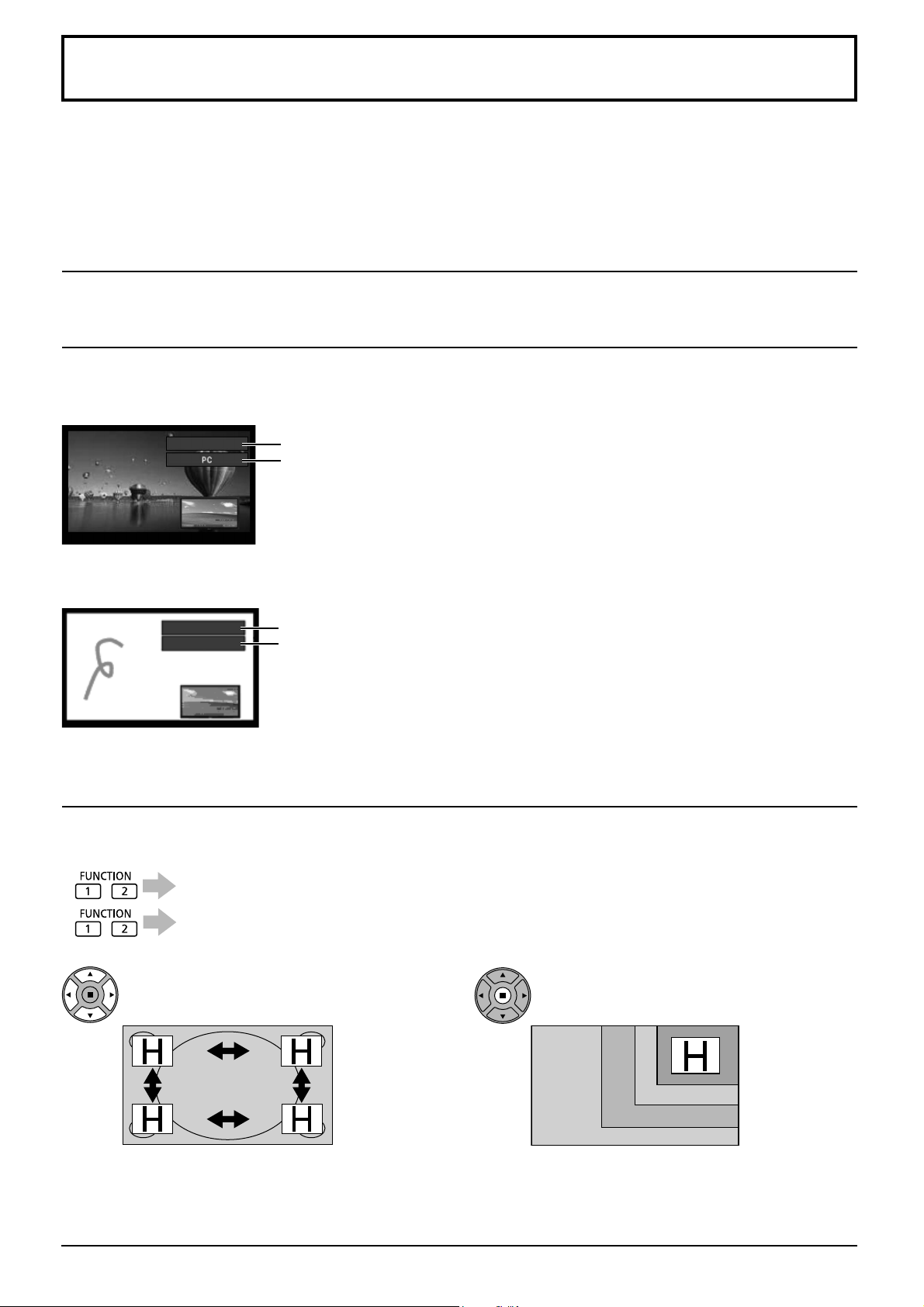
MULTI I sur I
Vous pouvez affi cher deux images, vidéo ou ordinateur, sur le même écran.
Remarques :
• Si “Input lock” du menu Options est réglé sur autre chose que sur “Off”, l’affi chage double écran est indisponible
(reportez-vous à la page 73).
• Les signaux 2k1k reçus avec la Plaque à bornes HD-SDI Dual Link (TY-FB11DHD) ne peuvent pas s’affi cher dans
l’affi chage double écran.
Réglages de multi I sur I
Réglez les fonctions et le mode d’affi chage double écran “Réglages de multi I sur I”, situé dans le menu
Confi guration. (Reportez-vous à la page 60)
Mode I sur I
Il existe deux modes pour l’affi chage double écran :
I sur I
Affi che deux images d’entrée combinées.
SLOT INPUT
Entrée écran principal
Entrée sous-écran
Les quatre entrées système suivantes sont combinées :
A APPLICATION Panasonic
B SLOT INPUT
C HDMI1/HDMI2/DVI/DIGITAL LINK/COMPONENT/PC
D VIDEO
Remarque :
L’affi chage double écran est indisponible avec les mêmes
entrées du système comme HDMI 1 combinés.
I sur TABLEAU BLANC
Affi che le tableau blanc intégré avec l’autre image d’entrée combinés.
TABLEAU BLANC
PC
Remarque :
Le signal SD s’affi che en mode 4:3 sur l’écran secondaire.
L’écran principal est fi xé sur TABLEAU BLANC.
Entrées prises en charge par le sous-écran : HDMI1/HDMI2/DVI/DIGITAL LINK/
COMPONENT/PC/VIDEO/SLOT INPUT
Utilisation de l’affi chage double écran
Réglez “MULTI I sur I” dans “Réglages de multi I sur I” sur “Oui” (reportez-vous à la page 60).
L’affi chage double écran apparaît.
Utilisation du bouton FUNCTION
Oui/Non des commutateurs “MULTI I sur I”.
Le menu “Réglages de multi I sur I” s’affi che.
Changez la position du sous-écran Modifi ez la taille du sous-écran
Appuyez pour changer la position du
sous-écran.
Remarque :
Veuillez utiliser “Réglages des touches de fonction”
pour régler le bouton FUNCTION (reportez-vous à la
page 65).
Appuyez pour modifi er la taille du sous-écran.
Remarque :
Dans “Réglages de multi I sur I”, les fonctions “Taille de sous-écran” et “Position de sous-écran” peuvent être
utilisées alternativement pour la même opération (reportez-vous à la page 60).
25
Page 28
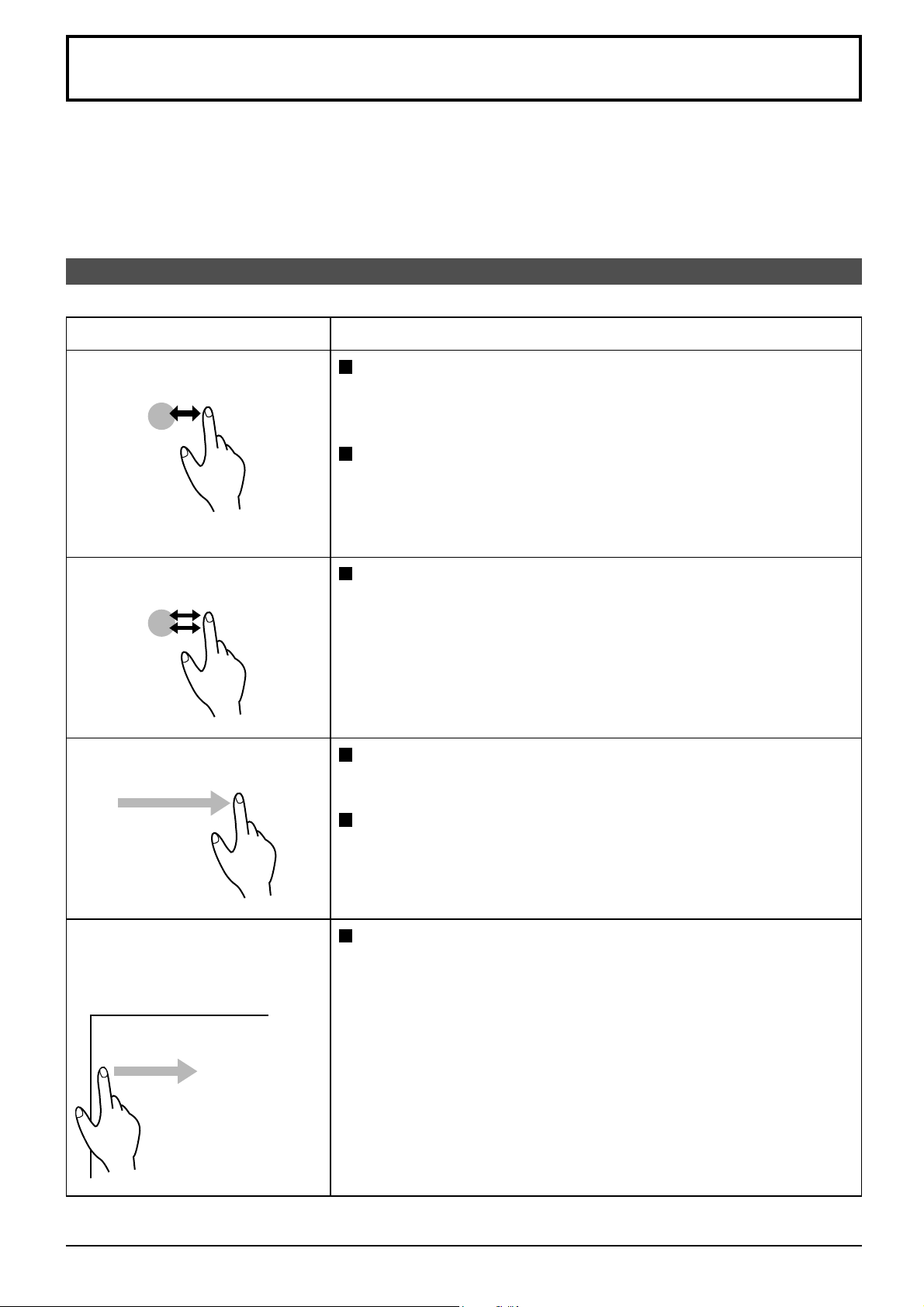
Commandes tactiles multiples
La fonction d’écran tactile intégrée de l’écran permet d’effectuer un contrôle au doigt ou avec l’un des stylets fournis.
Cette section explique les commandes tactiles multiples de l’unité principale de l’écran.
Remarque :
Pour activer les commandes tactiles multiples, sélectionnez “Confi guration” - “Réglages de l’écran tactile” et réglez
“Écran tactile” sur “Oui”. (voir page 59)
Gestes
Vous pouvez effectuer les commandes tactiles suivantes.
Nom Opération
Appui (appui unique)
Appuyez légèrement une fois.
Double appui
Appuyez deux fois successivement.
Déroulement
Faites glisser un doigt
Opération du menu de contrôle
Contrôler les menus de réglage de l’écran.•
Activer le mode Zoom tactile.•
Démarrer le tableau blanc.•
Opération de l’afficheur de la mémoire
Affi cher/masquer les icônes de commande tactile lorsque l’entrée
VISIONNEUR DE MÉMOIRE est sélectionnée.
Vous pouvez appuyer sur les icônes affi chées pour effectuer l’opération.
VISIONNEUR DE MÉMOIRE
Opération du zoom tactile
Le zoom tactile permet d’agrandir l’image jusqu’à environ trois fois sa
taille normale.
Lorsque l’image est déjà agrandie, la taille de l’image revient à 100 %.
Zoom tactile
Opération du zoom tactile
Permet de déplacer la partie affichée de l’image lorsque celle-ci est
agrandie.
Opération de l’afficheur de la mémoire
Avancer ou reculer dans le fi chier.
VISIONNEUR DE MÉMOIRE
(voir page 29)
(voir page 30)
(voir page 30)
Balayage de l’écran à partir du
bord de l’écran
Faites glisser un doigt à partir du
bord de l’écran
26
Afficher le menu de contrôle
Permet d’affi cher le menu de contrôle.
Page 29

Commandes tactiles multiples
Nom Opération
Zoom avant
Écartez deux doigts
Zoom arrière
Rapprochez deux doigts
Opération du zoom tactile
Permet d’agrandir l’image.
Opération du zoom tactile
Permet de réduire l’image.
Commandes pouvant être effectuées avec plusieurs gestes tactiles
Sélection de l’entrée et réglage du volume (voir page 28)
Zoom tactile (voir page 29)
Opération de l’affi cheur de la mémoire (voir page 30)
Dessin à main levée sur le tableau blanc intégré (voir page 37)
Dessin à main levée sur le logiciel Tableau blanc (voir page 44)
Contrôle des menus de réglage de l’écran (voir page 47)
Remarques sur les commandes tactiles multiples
N’utilisez qu’un doigt ou le stylet fourni pour effectuer une opération tactile multiple ou un dessin à main levée.
N’utilisez pas d’objet dur ou pointu, tel qu’un clou, un stylo à bille ou un crayon. Sinon, l’écran fonctionnera mal
ou pourra être endommagé.
27
Page 30

Commandes tactiles multiples
Menu de contrôle
Affi chage du menu de contrôle
Menu de contrôle
INPUT
HDMI1
HDMI2
SLOT INPUT
VIDEO
COMPONENT
PC
DVI
DIGITAL LINK
Miracast(TM)
APPLICATION Panasonic
VISIONNEUR DE MÉMOIRE
TABLEAU BLANC
Réglages de l’affichage
Image
Son
Taille/Pos.
Config. auto
Rappel
16
Volume
Balayage à partir du bord de
l’écran.
Appuyer n’importe où sur l’écran en dehors du
menu permet de fermer ce dernier.
Menu de contrôle
Appuyez sur la fonction souhaitée du menu de contrôle.
INPUT
HDMI1
HDMI2
SLOT INPUT
VIDEO
COMPONENT
PC
DVI
DIGITAL LINK
Miracast(TM)
APPLICATION Panasonic
VISIONNEUR DE MÉMOIRE
TABLEAU BLANC
Réglages de l’affichage
Image
Son
Taille/Pos.
Config. auto
Rappel
Volume
16
Sélection d’entrée
Passe à l’entrée sélectionnée par un appui.
Sélection du signal d’entrée
“
Pour un affi chage à deux écrans, l’entrée pouvant être sélectionnée pour l’écran
principal s’affi che. Le fonctionnement est décrit dans la section “
(voir page 25)
Affi chage des menus de réglage de l’écran
Permet d’affi cher le menu sélectionné par un appui. (voir page 47)
Informations sur l’état
Permet d’affi cher l’état du signal d’entrée, le mode d’aspect ainsi que d’autres réglag-
es. (voir page 22)
Volume, silence
Permet d’augmenter ou de réduire le volume par un appui sur à droite et à gauche.
Appuyer sur permet de couper le son, l’icône devient et le réglage du volume
est désactivé. Un nouvel appui sur l’icône annule ce réglage.
Zoom tactile
Active le mode de zoom tactile pour permettre d’agrandir ou de réduire l’image. (voir page 29)
Balayer l’écran depuis la droite permet d’affi cher le
menu de contrôle sur la droite.
Balayer l’écran depuis la gauche permet d’affi cher le
menu de contrôle sur la gauche.
Vous pouvez également appuyer sur
MENU
ou
sur l’unité principale pour affi cher le
INPUT
menu de contrôle.
” voir page 20
MULTI I sur I
”.
28
TABLEAU BLANC
Active le mode transparent ou le mode Tableau blanc. (voir page 37)
Page 31

Zoom tactile
Il est possible d’agrandir ou de réduire une image par une opération tactile.
1
2
INPUT
HDMI1
HDMI2
SLOT INPUT
VIDEO
COMPONENT
PC
DVI
DIGITAL LINK
Miracast(TM)
APPLICATION Panasonic
VISIONNEUR DE MÉMOIRE
TABLEAU BLANC
Réglages de l’affichage
Image
Son
Taille/Pos.
Config. auto
Rappel
16
Volume
Balayez l’écran depuis le bord pour affi cher le menu de contrôle.
Pour le menu de commande
Menu de commande
Appuyez sur .
Le mode Zoom tactile est maintenant actif.
Zoom avant
Zoomez pour agrandir la portion de l’image souhaitée.
3
Touchez l’écran avec deux doigts avant de les écarter.
voir page 28
Si vous appuyez deux fois sur
une image de taille normale,
elle sera agrandie à 300 %.
Zoom arrière
Rapprochez deux doigts pour
réduire l’image.
Le zoom avant correspond à
un agrandissement progressif
de 100 % à 400 %.
Défi lement
Fait défi ler la portion affi chée de l’image, lorsque
celle-ci est agrandie.
Si vous appuyez deux fois
sur une image agrandie, elle
reviendra à une taille de 100 %.
Appuyez sur pour mettre fi n au zoom tactile.
4
Remarque :
Le mode d’apparence sera fi xé sur “16:9” dans le mode Zoom tactile.
Le mode de zoom tactile ne peut pas être activé dans les cas suivants.
En cas d’affi chage sur deux écrans•
Lorsque l’économiseur d’écran (sauf pour Image négative) est activé (voir page 61).•
La résolution de l’image agrandie est moins élevée que celle de l’image en taille originale.
29
Page 32

Fonction de l’affi cheur de la mémoire
La fonction de l’affi cheur de la mémoire permet d’affi cher les vidéos et les images stockées sur la mémoire USB,
lorsque celle-ci est insérée dans l’écran.
Éléments pouvant être affi chés avec la fonction de l’affi cheur de la mémoire
Les fi chiers suivants sont pris en charge.
Image Extension Format
jpg/jpeg
bmp
Vidéo Extension Codec vidéo Codec audio Format vidéo Format audio
mov
avi
mp4
mpg/mpeg
wmv
Remarques :
La taille maximale des fi chiers est de 2 Go.•
Le nombre maximal de fi chiers/dossiers est de 1 000. Un message d’erreur apparaît en cas de dépassement de •
cette limite.
Il n’est pas possible de lire les fi chiers protégés par la technologie DRM (Gestion des droits numériques).•
Le nombre maximal de fi chiers comportant des informations de reprise de lecture est de 50. Si le total dépasse •
50, les informations les plus anciennes seront effacées.
Il peut être impossible de reprendre la lecture du fi chier à l’endroit où la lecture s’est arrêtée.•
Il peut être impossible de lire certains fi chiers, même si leur format est pris en charge.•
Résolution maximale : 8 000 × 8 000
Résolution maximale : 8 000 × 8 000
Prise en charge : 1, 4, 8, 16, 24, 32 bits
H.264/AVC
MotionJpeg
H.264/AVC
MotionJpeg
Mpeg4
H.264/AVC
Mpeg4
Mpeg2 Mpeg1 Layer2
WMV9 WMA
AAC
Linear PCM
mp3
AAC
Linear PCM
AAC
Mpeg4 AAC-LC
Maximum :
1 920 × 1 080/30
images/seconde
Maximum :
48 kHz 2 canaux
(Jusqu’à 16 kHz
en stéréo lorsque
le codec est Linear
PCM)
Appareils concernés
La fonction est compatible avec les mémoires USB du commerce. (Les appareils dotés de dispositifs de sécurité ne
sont pas pris en charge.) Les appareils qui ne sont pas formatés en FAT16 ou FAT32 ne peuvent pas être utilisés.
30
Page 33

Fonction de l’affi cheur de la mémoire
Insertion de la mémoire USB
Insérez la mémoire USB dans le port USB (VIEWER), sur le côté de l’écran.
USB
(VIEWER)
USB
USB
(VIEWER)
(TOUCH)
MÉMOIRE USB
Remarques :
Lors de l’insertion de la mémoire USB, vérifi ez le sens de la prise, afi n de ne pas endommager la borne.•
Notez les éléments suivants lors de l’insertion ou du retrait de la mémoire USB.•
L’indicateur de la mémoire USB insérée clignote lorsque l’écran lit les données. Ne retirez pas la mémoire USB •
lorsque l’indicateur clignote.
Lorsqu’une mémoire USB sans indicateur est utilisée, il n’est pas possible de reconnaître lorsque l’écran lit les •
données. Retirez-la de l’écran après avoir fermé la fonction de l’affi cheur de la mémoire ou éteint l’écran.
Les mémoires USB ne doivent pas être insérées et retirées fréquemment. Les mémoires USB doivent être •
retirées au moins 5 secondes après leur insertion. Elles doivent également être insérées au moins 5 secondes
après leur retrait. L’écran ne détecte pas immédiatement l’insertion ou le retrait d’une mémoire USB.
Précautions concernant la manipulation et le stockage de mémoires USB
La mémoire USB ou son capuchon doivent être hors de portée des enfants. Il existe un risque d’étouffement en •
cas d’ingestion.
Si de la fumée ou une odeur inhabituelle se dégage de la mémoire USB, retirez-la de l’appareil et contactez le •
fabricant.
La mémoire USB ne doit pas être mise en contact avec de l’eau, un produit chimique ou de l’huile. Cela peut en-•
traîner un court-circuit ou un incendie.
Ne placez pas d’objets étrangers ou métalliques dans la borne USB. L’électricité statique peut entraîner une perte •
ou une corruption des données.
Ne retirez pas la mémoire USB de l’ordinateur ou de l’écran lorsque celle-ci est en train de lire ou d’écrire des •
données. Cela peut entraîner une perte ou une corruption des données.
Ne stockez pas la mémoire USB dans un environnement chaud, humide ou poussiéreux ou à proximité d’éléments •
magnétisés.
Remarques :
Pendant l’accès à la mémoire USB, ne coupez pas l’alimentation ou ne retirez pas la mémoire USB, car les •
données qu’elle contient pourraient être endommagées. L’indicateur de la mémoire USB clignote pendant l’accès.
La mémoire USB peut être insérée ou retirée sans tenir compte de l’alimentation de l’écran.•
31
Page 34

Fonction de l’affi cheur de la mémoire
Affi chage de l’écran de l’affi cheur de la mémoire
Fonctionnement de la télécommande
Appuyez sur
pour sélectionner l’entrée
VISIONNEUR DE MÉMOIRE.
Si “VISIONNEUR DE MÉMOIRE” a été attribué à un
bouton FONCTION, appuyez simplement sur ce bouton
pour activer l’entrée VISIONNEUR DE MÉMOIRE.
(voir page 65)
Les miniatures ou la liste des fi chiers s’affi chent.
Il est possible de basculer l’affi chage entre les miniatures et la liste des fi chiers en défi nissant “Confi guration” -
“Réglages du visionneur de mémoire”. (voir page 66)
Commande tactile
Appuyez sur VISIONNEUR DE MÉMOIRE
dans le menu de contrôle.
VISIONNEUR DE MÉMOIRE
Menu de contrôle
(voir page 28)
Affi chage des miniatures
Liste des dossiers
Miniatures
Dossiers, images et vidéos du dossier.
Les icônes suivantes s’affi chent.
Permet de passer au niveau
supérieur.
Permet de passer au niveau inférieur.
Informations sur le fichier
sélectionné.
Guide de
fonctionnement de la
télécommande
Affi chage de la liste des fi chiers
Liste des dossiers
Fichier image.
Fichier vidéo.
L’extension du fi chier est prise en
charge, mais celui-ci ne peut pas être
lu.
Liste des fi chiers
Informations sur les dossiers, images et vidéos contenus
dans le dossier.
Guide de fonctionnement de la télécommande
Aperçu du fi chier sélectionné.
Quitter l’affi cheur de la mémoire
Quittez l’affi cheur de la mémoire avant de retirer la mémoire USB.
32
Page 35

Lecture d’images - Télécommande
Permet de passer de la liste des dossiers aux miniatures
Sélectionnez un fi chier de la même façon que dans la liste des fi chiers.
Liste des dossiers
Appuyez sur
1
Le dossier sélectionné s’ouvre.
pour sélectionner le dossier désiré.
Fonction de l’affi cheur de la mémoire
Miniatures/liste des fi chiers
Appuyez sur
2
Appuyez sur pour revenir à la liste des dossiers.
Appuyez sur .
3
L’image s’affi che en plein écran.
Lorsque [Lecture auto] est réglé sur [Oui]
Toutes les images d’un même dossier sont lues automatiquement.
Appuyer sur en mode Lecture auto permet d’arrêter temporairement la lecture. Un nouvel appui permet de
reprendre la lecture.
Appuyer sur en mode Lecture auto permet de démarrer à partir de l’image précédente et appuyer sur
permet de démarrer à partir de l’image suivante.
Il est possible de régler l’intervalle du mode Lecture auto et l’effet de changement d’écran dans “Confi guration” -
“Réglages du visionneur de mémoire”. (voir page 66)
pour sélectionner le fi chier désiré.
Guide de fonctionnement de la télécommande
Appuyez sur les boutons de la télécommande pour
effectuer les opérations suivantes.
Passer au fi chier precedent
Passer au fi chier suivant
Rotation dans le sens horaire (90°)
Rotation dans le sens antihoraire (90°)
Arrêt temporaire ou redémarrage de la fonction Lecture auto
Retour à l’affi chage des miniatures ou de la liste des fi chiers
Appuyez sur .
4
Retour à l’affi chage des miniatures ou de la liste des fi chiers.
33
Page 36

Fonction de l’affi cheur de la mémoire
Lecture de vidéos - Télécommande
Sélectionnez le fi chier choisi de la même façon que dans “Lecture d’images - Télécommande”.
(voir page 33)
FListe des dossiers
Appuyez sur
1
Le dossier sélectionné s’ouvre.
Miniatures/liste des fi chiers
Appuyez sur
2
Appuyez sur pour revenir à la liste des dossiers.
Appuyez sur .
3
La vidéo s’affi che en plein écran.
pour sélectionner le dossier désiré.
pour sélectionner le fi chier désiré.
Indication d’avance rapide/retour arrière/pause
Ruide de fonctionnement de la télécommande
Appuyez sur les boutons de la télécommande pour
effectuer les opérations suivantes.
Retour arrière (3 niveaux)
Revenir au fi chier précédent
(pendant une pause)
Avance rapide (3 niveaux)
Passer au fi chier suivant (pendant une pause)
Lecture à partir du début
Pause/reprendre la lecture
Barre de temps
Appuyer sur pendant la lecture permet d’effectuer un retour en arrière et appuyer sur permet d’effectuer
une avance rapide. La vitesse change selon trois niveaux à chaque appui sur le bouton.
Lorsque [Lecture auto] est réglé sur [Oui]
Toutes les vidéos d’un même dossier sont lues automatiquement.
À la fi n du dernier fi chier, la fonction Lecture auto reprend à partir du premier fi chier.
Appuyez sur .
4
Retour à l’affi chage des miniatures ou de la liste des fi chiers.
Retour à l’affi chage des miniatures ou de la liste
des fi chiers
Reprendre la lecture
Si vous arrêtez la lecture de la vidéo et que vous lancez de nouveau la lecture, celle-ci reprend au moment
correspondant à l’arrêt.
La vidéo est lue
Remarques :
La fonction de reprise de la lecture est activée lorsque [Lecture auto] est réglé sur [Non]. (voir page 66)•
La position de reprise est conserve jusqu’à l’arrêt de l’écran ou jusqu’à la déconnexion de la mémoire USB. •
Il est possible de conserver la position de reprise de lecture de 50 fi chiers.
L’écran revient à l’affi chage des
miniatures ou de la liste des fi chiers
La lecture reprend à partir du
moment correspondant à l’arrêt
34
Page 37

Fonction de l’affi cheur de la mémoire
Lecture d’images - Commande tactile
Appuyez sur le
dossier à ouvrir
Effectuez un appui double
pour commencer la lecture
Sélectionnez un fi chier de la même façon que dans la liste des fi chiers.
Appuyez sur le dossier désiré dans la liste des dossiers.
1
Le dossier sélectionné s’ouvre.
Appuyez pour sélectionner le fi chier désiré.
2
Appuyez pour changer
la page affi chée
Appuyez deux fois sur le fi chier sélectionné.
3
L’image s’affi che en plein écran.
Icône de commande tactile
Appuyez pour effectuer les opérations suivantes.
Retour à l’affi chage des miniatures ou de la liste des fi chiers
Mode Dessin à main levee
Redémarrer la fonction Lecture auto
Lorsque [Lecture auto] est réglé sur [Oui]
Toutes les images d’un même dossier sont lues automatiquement.
Appuyer sur en mode Lecture auto permet d’arrêter temporairement la lecture. Appuyez sur pour reprendre la lecture.
Il est possible de régler l’intervalle du mode Lecture auto et l’effet de changement d’écran dans “Confi guration” -
“Réglages du visionneur de mémoire”. (voir page 66)
Arrêter temporairement la fonction Lecture auto
Passer au fi chier précédent
Passer au fi chier suivant
Rotation dans le sens antihoraire (90°)
Rotation dans le sens horaire (90°)
Vous pouvez effectuer les commandes tactiles suivantes pendant la lecture d’images.
Vers le fi chier suivant
Défi lement à droite ou à gauche/Balayage
Passer à un autre fi chier
Appuyez sur .
4
Retour à l’affi chage des miniatures ou de la liste des fi chiers.
Vers le fi chier précédent
Zoom tactile (voir page 29)
35
Page 38

Fonction de l’affi cheur de la mémoire
Lectures de vidéos – Commande tactile
Sélectionnez le fi chier choisi de la même façon que dans “Lecture d’images - Commandes tactiles”.
(voir page 35)
Appuyez sur le dossier désiré dans la liste des dossiers.
1
Le dossier sélectionné s’ouvre.
Appuyez pour sélectionner le fi chier désiré.
2
Appuyez deux fois sur le fi chier sélectionné.
3
La vidéo s’affi che en plein écran.
Indication d’avance rapide/retour arrière/pause
Icône de commande tactile
Appuyez pour effectuer les opérations suivantes.
Retour à l’affi chage des miniatures ou de la liste des fi chiers
Mode de dessin à main levée (pendant une pause)
Lecture à partir du début
Retour arrière (3 niveaux)
Pause
Appuyer sur la barre de temps peut
modifi er la position de lecture.
Appuyer sur pendant la lecture permet d’effectuer un retour en arrière et appuyer sur permet d’effectuer
une avance rapide. La vitesse change selon trois niveaux à chaque appui sur l’icône.
Lorsque [Lecture auto] est réglé sur [Oui]
Toutes les vidéos d’un même dossier sont lues automatiquement.
À la fi n du dernier fi chier, la fonction Lecture auto reprend à partir du premier fi chier.
Vous pouvez effectuer les commandes tactiles suivantes pendant la lecture de vidéos.
Vers le fi chier suivant
Défi lement à droite ou à gauche/Balayage
Vers le fi chier precedent
Reprendre la lecture
Avance rapide (3 niveaux)
Passer au fi chier suivant
Passer à un autre fi chier Zoom tactile (voir page 29)
Appuyez sur .
4
Retour à l’affi chage des miniatures ou de la liste des fi chiers.
Reprendre la lecture (voir page 34)
36
Page 39

Utilisation du tableau blanc integer
Le tableau blanc intégré permet d’utiliser l’écran comme un tableau blanc et d’effectuer des dessins à main levée,
comme des annotations sur une image affi chée.
À propos du tableau blanc integer
• Pour activer le dessin à main levée, sélectionnez “Confi guration”, “Réglages de l’écran tactile” et réglez
“Écran tactile” sur “Oui”. (voir page 59)
• Utilisez un doigt ou le stylet fourni pour effectuer un dessin à main levée.
• Jusqu’à quatre personnes peuvent dessiner simultanément. (Il est possible d’utiliser 4 stylets
simultanément.)
• L’image correspondant aux annotations ainsi que l’arrière-plan peuvent être enregistrés dans la mémoire
interne ou USB, ou encore être envoyés par courrier électronique.
Il existe deux modes de dessin à main levée.
Mode Tableau blanc
L’entrée TABLEAU BLANC permet de dessiner sur un arrière-plan blanc.
Sélectionnez l’entrée TABLEAU BLANC.
Le mode Tableau blanc sera activé si l’écran est activé lorsque ce mode est sélectionné. (voir page 19)
Fonctionnement de la télécommande
Appuyez sur
pour sélectionner l’entrée
TABLEAU BLANC.
Si “ENTRÉE (TABLEAU BLANC)” a été attribué à un bouton FONCTION, appuyez simplement sur ce bouton pour
activer l’entrée TABLEAU BLANC. (voir page 65)
L’écran passe en mode Tableau blanc et il est possible de dessiner à main levée sur un arrière-plan blanc.
Menu principal
Il est possible de modifi er la couleur d’arrière-plan du tableau blanc dans “Confi guration” - “Réglages de l’écran
tactile”. (voir page 59)
Cette modifi cation peut également être effectuée depuis le menu principal.
Commande tactile
Appuyez sur TABLEAU BLANC dans le
menu de contrôle.
TABLEAU BLANC
Pour le menu de contrôle, voir page 28
Pour affi cher le menu principal
Appuyez sur pour affi cher le menu principal du
dessin à main levée.
Menu principal
Vous pouvez basculer entre le mode transparent et le
mode Tableau blanc. (voir page 41)
voir page 39
Si l’entrée n’est pas TABLEAU BLANC, passez en mode Tableau blanc depuis le réglage “Sélection du
mode” du menu principal. (voir page 41)
Effectuer un dessin à main levée (voir page 40)
Pour terminer un dessin à main levée
Appuyez sur dans le menu principal.
37
Page 40

Utilisation du tableau blanc integer
Mode transparent (dessin sur une vidéo et une image fi xe)
Il est possible de dessiner sur l’image qui s’affi che sur l’ordinateur ou l’entrée HDMI affi chée sur l’écran.
Si l’entrée n’est pas TABLEAU BLANC, balayez l’écran à partir du bord pour affi cher le
1
menu de contrôle.
Pour le menu de contrôle, voir page 28
Appuyez su .
2
L’écran passe en mode transparent, ce qui permet de dessiner sur une vidéo ou une image fi xe.
Menu principal
Pour affi cher le menu principal
Appuyez sur pour affi cher le menu principal du
dessin à main levée.
Menu principal
(voir page 39)
Effectuer un dessin à main levée (voir page 40)
Pour sauvegarder l’image d’arrière-plan, il est nécessaire de la capturer.
Pour terminer un dessin à main levée
Appuyez sur dans le menu principal.
Capture (capture de vidéo et d’image fi xe)
En mode transparent, appuyez sur .
1
Appuyez pour capturer
Appuyer sur “Oui”.
2
Capturer
Capturer cette image?
Voulez-vous continuer?
Oui
L’image d’arrière-plan est capturée comme une image fi xe et il est possible de dessiner par-dessus.
dessin à main levée (voir page 40)
Pour terminer un dessin à main levee
Non
Appuyez sur dans le menu principal.
38
Effectuer un
Page 41

Utilisation du tableau blanc integer
Menu principal
Appuyez sur le bouton de fonction du menu principal pour activer la fonction souhaitée.
Les boutons de fonction affi chés varient selon le mode.
Affi chage du menu principal
Le menu principal apparaît sur le côté du bouton appuyé, qui s’affi che à droite et à gauche de l’écran.
Menu principal
Annuler/refaire
Permet d’annuler la dernière action
ou de refaire l’action annulée.
Marqueur
Permet de dessiner librement,
comme du texte ou une fi gure.
Épaisseur
Sélectionnez l’épaisseur du
stylet.
Menu principal
Appuyez pour masquer l’outil stylo.
Sélection du mode/Écran divisé
(voir page 41)
Droite
Permet de dessiner un segment
de droite.
Couleur
Permet de sélectionner la couleur
du stylet ou de l’arrière-plan.
Gomme
Permet d’effacer un élément
dessiné.
Envoyer par courrier
électronique
(voir page 43)
Effacer tout
Effacer tous les éléments dessinés.
Quitter
Permet de quitter le tableau blanc.
Capture d’images
(voir page 38)
39
Page 42

Utilisation du tableau blanc integer
Effectuer un dessin à main levee
Sélectionnez la fonction souhaitée avant de commencer à dessiner.
Remarque:
Les dessins à main levée doivent être effectués avec un doigt ou avec le stylet fourni. N’utilisez pas d’objet dur ou
pointu, tel qu’un clou, un stylo à bille ou un crayon.
Stylet (fourni)
Appuyez sur “Marqueur” ou “Droite”.
1
Jusqu’à quatre personnes peuvent dessiner
simultanément sur le tableau blanc.
Il est possible de partager la couleur et l’épaisseur du stylet, ainsi
que d’autres préférences sélectionnées dans le menu principal.
Modifi er la couleur du stylet
Menu Palette
Marqueur Droite
Dessinez un élément sur l’écran.
2
Marqueur Droite
Effacer un élément du dessin
Pour effacer un petit element
Appuyez sur “Gomme”.
1
Sélectionnez une autre couleur
ou la couleur de l’arrière-plan.
Remarque:
Lorsque la couleur de l’arrière-plan est modifi ée, un message
s’affi che pour demander si le dessin doit être sauvegardé avant la
modifi cation. Sauvegardez le dessin dans un fi chier si nécessaire.
Modifi er l’épaisseur du stylet
Pour effacer un grand element
En plus de l’outil “Gomme”, il est possible d’utiliser la paume de
la main ou la gomme fournie pour effacer l’élément dessiné.
Touchez et survolez l’élément
2
souhaité avec un doigt ou avec le
stylet.
40
Gomme
Remarque:
N’importe quel objet dont la taille est de 3 cm (L) x 3 cm (l) ou
plus peut être utilisé comme gomme.
Pour tout effacer
Appuyez sur “Effacer tout”.
Tous les éléments dessinés sont effacés.
Page 43

Utilisation du tableau blanc integer
Sélection du mode
Appuyez sur “Sélection du mode” dans le menu principal pour modifi er le mode de dessin.
Permet de passer en mode Tableau blanc.
L’entrée ne passe pas à TABLEAU BLANC.
Permet de passer en mode transparent.
Sélection du mode
Remarques:
• Lorsque l’entrée est TABLEAU BLANC, seul le mode Tableau blanc peut être utilisé. Il n’est pas possible
de changer le mode.
• Lorsque le mode est modifi é, un message s’affi che pour demander si le dessin doit être sauvegardé avant
la modifi cation. Sauvegardez le dessin dans un fi chier si nécessaire.
Écran divisé
Le tableau blanc et l’image entrée peuvent s’affi cher sur un écran divisé.
En mode Tableau blanc, appuyez sur .
1
Le menu de l’écran divisé s’affi che.
Menu Écran divisé
Appuyez pour sélectionner le mode d’écran divisé souhaité.
2
Permet de revenir au tableau blanc en plein écran.
Tableau blanc
Remarque :
Il n’est pas possible de diviser l’écran lorsque l’entrée est TABLEAU BLANC.
Image d’entrée
41
Page 44

Utilisation du tableau blanc integer
Sauvegarder le dessin à main levée (menu Page)
Le menu de page est activé en mode Tableau blanc ou pendant un dessin sur une image capturée.
Le contenu dessiné et l’arrière-plan peuvent être enregistrés dans la mémoire interne ou la mémoire USB. Ils peuvent
ensuite être affi chés sous forme de page. Connectez une mémoire USB à la borne USB (VIEWER) sur le côté de l’écran.
Mémoire USB (voir page 30)
Remarques :
Pour utiliser la mémoire interne, sélectionnez “Confi guration” - “Réglages de l’écran tactile” et réglez “Réglage du •
Mémoire intégrée” sur “Oui”. (voir page 59)
Pour des raisons de confi dentialité, il est recommandé de supprimer les fi chiers devenus inutiles enregistrés dans la •
mémoire interne.
Menu de page
Mémoire intégrée
Menu de page
(mémoire USB)
003 / 003
Mémoire intégrée
Menu de page
003 / 003
Mémoire intégrée
Menu de page
Nouvelle page
Sauvegarder
Sauv. comme nouv. page
Supprimer cette page
Supprimer toutes les pages
Sauvegarder sur dispositif USB
Mode dispositif USB
001 / 001
Mémoire USB
Menu de page
001 / 001
Mémoire USB
Menu de page
Nouvelle page
Sauvegarder
Sauv. comme nouv. page
Supprimer cette page
Retirer la mémoire USB
Mode mémoire intégrée
Le mode de la mémoire change.
Éléments communs de la mémoire interne et de la mémoire USB
: Permet de basculer entre les pages des éléments dessinés sauvegardés sur la mémoire en
003 / 003
Mémoire intégrée
cas d’appui sur
.
Remarques :
Le nombre total des pages affi chées sauvegardées sur la mémoire ne s’affi che pas.•
“Lecture seule” s’affi che sous “Menu de page” en cas de lecture de données de dessins sur •
une mémoire protégée en écriture ou qui ne dispose pas d’assez d’espace pour l’écriture.
Nouvelle page
Sauvegarder
Sauv. comme nouv. page
Supprimer cette page
: Permet de créer une nouvelle page.
: Permet d’écraser la page actuelle.
:
Permet de sauvegarder le contenu dessiné comme une nouvelle page tout en conservant la page originale comme telle.
: Permet de supprimer la page actuelle et d’affi cher la suivante.
Mémoire interne seulement
Supprimer toutes les pages
Sauvegarder sur dispositif USB
: Permet de supprimer toutes les pages sauvegardées dans la mémoire interne.
: Permet de copier les pages sauvegardées dans la mémoire interne vers la mémoire
USB. Il est possible de copier uniquement la page actuelle ou toutes les pages.
Pendant la copie d’un fi chier, un message s’affi che pour demander si le fi chier doit être
supprimé de la mémoire interne. Supprimez le fi chier copié si nécessaire.
Mémoire USB seulement
Retirer la mémoire USB
: Permet de préparer le retrait de la mémoire USB. Il est nécessaire d’effectuer cette
opération avant de retirer la mémoire USB.
Format de sauvegarde du fi chier
Les pages sont sauvegardées dans un fi chier sur la mémoire USB.
Un fi chier JPEG correspondant à une composition globale de l’image d’arrière-plan et du contenu dessiné à main
levée est sauvegardée dans le dossier de composition d’écran (/WHITEBOARD/JPEG).
L’image d’arrière-plan est sauvegardée au format JPEG et le contenu dessiné au format PNG dans le dossier de
traitement interne (/WHITEBOARD/SYS_DATA).
Le numéro de la page est indiqué dans le nom du fi chier.
Exemple : Fichier de la deuxième page
Fichier d’image composée : /WHITEBOARD/JPEG/WB_002.JPG
Fichier d’image d’arrière-plan pour traitement interne :
Fichier du contenu dessiné pour traitement interne :
/WHITEBAORD/SYS_DATA/WB_002BG.JPG
/WHITEBOARD/SYS_DATA/WB_002.PNG
Ces fi chiers sont également enregistrés sur la mémoire interne, si l’appareil en est doté.
42
Page 45

aaa@
jp.panasonic.com
ccc@
ggg@j
Utilisation du tableau blanc integer
Envoyer le contenu dessiné par courrier électronique
Il est possible d’envoyer le contenu dessiné à main levée associé à l’image d’arrière-plan en pièce jointe d’un
courrier électronique.
Remarque :
Il n’est pas possible d’envoyer des e-mails en mode transparent.
Défi nir l’adresse de destination
Vous devez spécifi er l’adresse de destination ainsi que l’objet à l’aide de la fonction Navigateur Internet de l’écran.
Pour plus de détails, reportez-vous à la page 32 du Mode d’emploi, “Opérations sur le réseau”.
Si aucune adresse électronique n’est défi nie dans le navigateur Web, l’icône “Envoyer par courrier électronique” est
grisée et cette option n’est pas utilisable.
Envoi du courrier électronique
Le corps du message sera vide.•
Un nom, de img00001.jpg à img99999.jpg, est attribué au fi chier joint à chaque envoi de courrier électronique.•
Envoyer par courrier électronique
Appuyez sur
1
dans le menu principal.
Vérifi ez la ou les adresses de destination et appuyez sur “Oui”.
2
Sélectionner les adresses de destination
Courriel
Adresse courriel
aaa@jp.panasonic.com
bbb@jp.panasonic.com
ccc@jp.panasonic.com
jp.panasonic.com
ddd@jp.panasonic.com
eee@jp.panasonic.com
eee@jp.panasonic.com
fff@jp.panasonic.com
ggg@jp.panasonic.com
p.panasonic.com
Oui
Vérifi ez la ou les adresses de destination et appuyez sur “Oui”.
3
Non
Remarques :
La barre de défi lement apparaît à partir de 21 adresses.•
Les marques associées aux adresses de destination sont effacées après •
l’envoi du courrier électronique.
Elles doivent être indiquées à chaque envoi de courrier électronique.
Le courrier électronique est envoyé.
Vérifi cation des adresses de destination
Courriel
Envoyer à :
aaa@jp.panasonic.com
aaa@jp.panasonic.com
ccc@jp.panasonic.com
ddd@jp.panasonic.com
ddd@jp.panasonic.com
fff@jp.panasonic.com
Oui
Non
Courriel
Envoi du courriel en cours…
Courriel
Courriel envoyé
43
Page 46

À l’aide du logiciel Tableau blanc
Le logiciel “Tableau blanc” se trouve sur le CD-ROM fourni et permet d’effectuer plusieurs fonctions en plus du
dessin à main levée, comme contrôler l’ordinateur par des gestes.
Préparation
Connectez l’ordinateur à la prise USB (TOUCH) sur le côté de l’écran à l’aide du câble USB fourni.
1
Ordinateur
USB
(VIEWER)
USB
(TOUCH)
USB
(TOUCH)
Câble USB (fourni)
Connectez l’ordinateur à la prise d’entrée vidéo de l’écran.
2
Connectez-le à l’une des prises d’entrée suivantes
PC IN (Voir page 16)
HDMI 1, HDMI 2, DVI-D IN (Voir page 15)
Réglage de l’écran
Effectuez les réglages de l’écran suivants.
Réglez le signal d’entrée sur l’entrée vidéo de l’ordinateur.•
Défi nissez “Taille/Pos.” pour que l’écran de l’ordinateur s’affi che correctement sur l’écran. (voir page 48)•
Démarrer le logiciel Tableau blanc
Il n’est pas nécessaire d’installer le logiciel Tableau blanc. Il est possible de le démarrer depuis le fi chier exécutable.
Insérez le CD-ROM fourni dans le lecteur de CD-ROM.
1
L’écran de l’ordinateur s’affi che, ce qui permet d’effectuer une commande tactile.
Appuyez deux fois sur le fi chier “WhiteBoard.exe” dans le dossier “WhiteBoardSoft” du
2
CD-ROM.
Remarques :
Consultez le manuel d’instructions du logiciel Tableau blanc pour plus de détails sur son utilisation.•
Avant de démarrer le logiciel Tableau blanc, défi nissez la résolution de l’écran de l’ordinateur, afi n qu’elle •
corresponde à la plage prise en charge par le logiciel Tableau blanc.
Quitter le logiciel Tableau blanc
Appuyez sur [Exit application] dans le menu principal.
Commande tactile en cas de connexion USB à l’ordinateur
Avec les entrées suivantes, la fonction tactile de l’écran est activée. •
Miracast(TM), VISIONNEUR DE MÉMOIRE, TABLEAU BLANC
En cas de connexion à l’ordinateur par USB, il n’est pas possible d’affi cher le menu de contrôle en balayant •
l’écran depuis le bord.
Vous pouvez affi cher le menu de contrôle en appuyant sur
l’entrée ou paramétrer le menu Réglages d’affi chage avec une commande tactile. Les fonctions du logiciel
Tableau blanc sont désactivées pendant la commande tactile.
Elles sont réactivées lorsque l’écran Menu disparaît après la commande tactile.
Pour le menu de contrôle voir page 28
INPUT
ou
MENU
sur l’unité principale et modifi er
44
Page 47

Utilisation de Miracast(TM)
Cette fonction permet d’envoyer une image affi chée sur un smartphone ou une tablette pour la consulter sur l’écran.
Sélectionnez l’entrée Miracast(TM).
1
L’écran bascule sur l’écran [Miracast(TM)] et l’écran de veille s’affi che.
Démarrez l’application Miracast sur l’appareil ou l’ordinateur compatible Miracast
2
Raccordez l’appareil dont le nom s’affi che sur l’écran.
Le nom de l’application Miracast et le démarrage du logiciel peuvent varier selon le modèle de l’appareil.
Pour savoir comment utiliser l’application Miracast, consultez le manuel d’instructions de votre appareil.
Sélectionnez “OK” sur l’écran d’authentifi cation de l’appareil connecté
3
Les images de l’appareil connecté s’affi chent.
Remarques :
Cette fonction peut être utilisée sur les appareils Android compatibles avec Miracast et les ordinateurs compati-•
bles avec WiDi.
La fonction Miracast est désactivée si le paramètre “Wireless LAN” de “Confi guration réseau” est réglé sur “Non”.•
Sur certains modèles, si [Nom de moniteur] contient un espace, les caractères suivant cet espace pourront ne pas •
s’affi cher.
Si vous rencontrez des problèmes avec la connexion Miracast, consultez la section “Utilisation de Miracast” à la •
page 82.
45
Page 48

Affi chages des menus sur l’écran
Télécommande Appareil principal
Affi chez l’écran du menu.
1
Sélectionnez la rubrique.
2
Image
Normaliser Normal
Mode Image
Rétro-éclairage
Contraste
Luminosité
Couleur
Tei n te
Netteté
Balance blancs
Réglages avancés
FRAME CREATION
Sauvegarde mémoire
Chargement mémoire
Modifier mémoire
Normal
100
100
50
50
50
5
Normal
Max.
(Exemple: menu Image)
Appuyez sur cette touche
pour sélectionner.
(Exemple: menu Image)
Sélectionnez.
ENTER/
/
+
VOL
-
/
MENU
ENTER/
/
+
VOL
-
/
Appuyez ici.
Réglages de l’affichage
Image
Son
Taille/Pos.
Configuration
Rappel
Appuyez à plusieurs reprises.
Appuyez ici.
Sélectionnez.
Réglez.
3
Quittez le menu.
4
Liste d’affi chage du menu
Réglez.
Appuyez ici.
Appuyez sur pour revenir à
l’écran précédent.
ENTER/
/
+
VOL
-
/
/
+
VOL
-
/
MENU
Appuyez ici.
Réglage.
Appuyez à plusieurs reprises.
Remarque: Les menus qui ne peuvent pas être ajustés sont estompés en gris. Les menus réglables dépendent du signal, de l’entrée et du réglage du menu.
Menu Image Menu Confi guration Menu Taille/Pos. Menu Son
Image
Normaliser
Mode Image
Rétro-éclairage
Contraste
Luminosité
Couleur
Teinte
Netteté
Balance blancs
Réglages avancés
FRAME CREATION
Sauvegarde mémoire
Chargement mémoire
Modifier mémoire
Normal
Configuration
Normal
100
100
50
50
50
5
Normal
Max.
Réglages de l’écran tactile
Réglages de multi I sur I
Configuration réseau
Réglages du visionneur de mémoire
Signal
Économiseur d’écran
Réglages Mode ECO
Étiquette d’entrée
Réglages des touches de fonction
Réglage de la minuterie
Réglage de l’heure actuelle
Sélection entrée en composantes/RVB
Sortie moniteur
Économie d’énergie
Durée d'affichage du menu
Luminosité des affichages
Affichages à l’écran
RVB
Non
Désactiver
30 S
5
Français
Taille/Pos.
Normaliser
Config. auto
Point horloge
Phase de l
Position d’immobilisation
Mode de pixel 1:1
Position H
Taille H
Position V
Taille V
’
horloge
Normal
0
0
0
0
0
0
0
Non
reportez-vous à la page
48-50
Son
Normaliser
Grave
Moyen
Aigu
Balance
Sortie audio
Normal
InterneHaut-parleur
NormalMode Son
0
0
0
0
NonAmbiophonie
PrincipalSortie audio (I sur I)
Canal 1Canal gauche
Canal 1Canal droit
Non
NonMesure du débit sonore
reportez-vous à la page 56
reportez-vous à la page 51-55
reportez-vous à la page 57-71
46
Page 49

Affi chages des menus sur l’écran
Utilisation du menu avec les commandes tactiles multiples
Balayez l’écran depuis le bord pour affi cher le menu de contrôle
1
Menu de contrôle
Appuyez sur le menu désiré
2
(voir page 28)
L’écran du menu sélectionné s’affi che.
Réglages de l’affichage
Image
Son
Taille/Pos.
Configuration
Rappel
Appuyez sur l’élément souhaité
3
Son
Normaliser
Grave
Moyen
Aigu
Balance
Normal
InterneHaut-parleur
NormalMode Son
0
0
0
0
NonAmbiophonie
(Exemple : menu Son)
Retour
Appuyez sur [Retour] pour revenir à l’écran précédent.
Remarque :
Le bouton [Retour] n’apparaît pas lorsque les
boutons de l’unité principale ou de la télécommande
sont utilisés.
Effectuez les réglages
4
Appuyez sur pour modifi er la valeur défi nie.
Son
Retour
Normaliser
Grave
Moyen
Aigu
Balance
Quitter le menu de réglage
5
Normal
InterneHaut-parleur
NormalMode Son
0
0
0
0
NonAmbiophonie
Appuyer n’importe où sur l’écran en dehors
du menu permet de fermer ce dernier.
Pour défi nir la valeur
Grave
0
Un appui long sur permet d’augmenter ou de réduire
rapidement la valeur défi nie.
Pour saisir du texte
Appuyez sur le clavier pour saisir le texte.
Créer nom mémoire
MY PICTURE
ABCDE FGH I J K LM
NOPQRS TUVWXY Z
abcde f gh i jk lm
nopqr s t uvwxyz
0123456789
!”#$%&’ +–/=?
_ ` | ~<> ( ) [ ] { } ,
█
Valider
Sup. tout
Suppr.
Espace
@\ ˆ
.;:
Annuler
47
Page 50

Réglage de Taille/Pos.
1
2
3
Appuyez ici pour affi cher le menu de Taille/Pos..
Appuyez sur cette touche pour affi cher le menu de
réglage.
Appuyez ici pour modifi er le menu.
Taille/Pos.
Normaliser Normal
Config. auto
Position H
Taille H
Position V
Taille V
Point horloge
’
horloge
Phase de l
Position d’immobilisation
Mode de pixel 1:1
0
0
0
0
0
0
0
Non
Remarque:
Les éléments non réglables sont
estompés en gris.
4
Remarques:
Appuyez sur cette touche pour quitter le mode
réglage.
Les éléments réglables diffèrent
selon le signal d’entrée et le
mode d’affi chage.
• Taille/Pos. ne peut pas être ajusté avec l'affi chage double écran.
• Les régslages détaillés sont mis en mémoire individuellement pour chaque format de signal d’entrée. (Les
réglages pour les composantes de signal sont mis en mémoire pour 525 (480) / 60i · 60p, 625 (575) / 50i · 50p,
1125 (1080) / 60i · 50i · 60p · 50p · 24p · 25p · 30p · 24psF, 1250 (1080) / 50i, 750 (720) / 60p · 50p, tandis que
les signaux RVB/PC et les signaux Digital sont mis en mémoire pour chaque fréquence.)
• Si un signal “Cue” ou un signal “Rew” est reçu d’un magnétoscope ou d’un lecteur DVD, la position de l’image
se décale vers le haut ou vers le bas. Ce déplacement de la position de l’image ne peut pas être contrôlé par la
commande “Taille/Pos.”.
Confi g.
auto
Si vous entrez un signal d’ordinateur à titre d’exemple, “Position H/Position V”, “Taille H/Taille V”, “Point
horloge” et “Phase de l’horloge” sont automatiquement corrigés.
Ce réglage est activé dans les conditions suivantes:
• Lorsque vous entrez un signal analogique (Composantes/PC):
Ce réglage est activé si “Sélection entrée en composantes/RVB” (reportez-vous à la page 68) du
menu Confi guration est réglé sur “RVB”.
• Lors de l’entrée d’un signal numérique (HDMI/DVI):
Un signal au format PC active ce réglage.
Lorsque le signal n’est pas au format PC, ce réglage n’est activé que si “Surbalayage” (reportez-vous à la
page 49) est sur “Non” ou “Mode de pixel 1:1” (reportez-vous à la page 50) est sur “Oui”. “Taille H/Taille V”
n’est pas réglé automatiquement.
Ce réglage sera invalide et ne fonctionnera pas dans les conditions suivantes:
• Lorsque l’une des entrées suivantes est sélectionnée
Miracast(TM), VISIONNEUR DE MÉMOIRE, TABLEAU BLANC, APPLICATION Panasonic
• Lors de l’entrée d’un signal VIDEO
• Pendant l’affi chage double écran ou le zoom numérique.
• Aspect est réglé sur “Cadrage”
• “Display size” du menu Options (reportez-vous à la page 73) est réglé sur “On”
Utilisation de la télécommande
Lorsque vous appuyez sur de la télécommande, “Confi g. auto” sera exécuté.
Lorsque Confi g. auto ne fonctionne pas, “Invalide” s’affi che.
48
Mode Auto
Lorsque “Confi g. auto” est réglé sur “Auto” dans le menu Options (reportez-vous à la page 74), le réglage
automatique de position démarre:
• Lorsque l’alimentation de l’écran est activée.
• Lorsque le signal d’entrée est commuté.
Page 51

Réglage de Taille/Pos.
Remarques:
• Si la fréquence de point horloge d’un signal analogique est de 162 MHz ou plus, “Point horloge” et
“Phase de l’horloge” ne peuvent pas être corrigés automatiquement.
• Lorsqu’un signal est reçu, Point horloge et Phase de l’horloge ne sont pas disponibles.
• Confi g. auto pourrait ne pas fonctionner en présence d’image rognée ou sombre. Dans ce cas,
aller sur une image lumineuse avec des bords et autres objets clairement illustrés, puis essayer de
nouveau le réglage automatique.
• En fonction du signal, il est possible d’avoir un hors alignement après Confi g. auto. Exécuter le
réglage fi n pour la position/taille comme requis.
• Si Confi g. auto ne peut régler correctement le signal de fréquence verticale 60Hz XGA
(1024×768@60Hz, 1280×768@60Hz, et 1366×768@60Hz), la présélection du signal individuel
sous “Mode XGA” (reportez-vous à la page 69) peut servir à obtenir une Confi g. auto correcte.
• Confi g. auto ne fonctionne pas correctement lorsqu’un signal, tel qu’une information supplémentaire,
est superposé au-delà d’une période d’image valide ou que les intervalles entre la synchronisation et
les signaux d’image sont courts ou pour les signaux d’image avec ajout d’un signal de synchronisation
à trois niveaux.
• Si Confi g. auto ne peut être réglé correctement, sélectionnez “Normaliser” une fois et appuyez sur
ACTION (
Position H Ajustez la position horizontale. Position V Ajustez la position verticale.
) puis réglez Taille/Pos. à la main.
Taille H Ajustez la taille horizontale. Taille V Ajustez la taille verticale.
Point horloge (Dans le cas où les signaux d’entrée sont de type Composants/PC)
Des interférences (bruit) périodiques à motifs rayés peuvent avoir lieu si un motif rayé est affi ché.
Le cas échéant, procédez au réglage afi n de réduire ces interférences.
Phase
de l’horloge
Surbalayage Tournez l’image sur balayage Oui/Non.
(Dans le cas où les signaux d’entrée sont de type Composants/PC)
Supprimez le papillotement et la distorsion.
Les signaux confi gurables sont les suivants:
525i, 525p, 625i, 625p, 750/60p, 750/50p (Composante Vidéo, RVB, DVI, SDI, HDMI)
Oui Non
Remarques:
• Lorsque “Non” est sélectionné, “Taille H ” et “Taille V” ne peuvent être réglés.
• Lorsque “Display size” est réglé sur “On” dans le menu Options, ce réglage est invalide.
(reportez-vous à la page 73)
49
Page 52

Réglage de Taille/Pos.
Position
d’immobilisation
Mode de pixel 1:1 Permet d’ajuster le format d’affi chage lorsque le signal 1125i, 1125p ou 1250i est reçu.
Mode de pixel 1:1
(2k1k)
(Pour les signaux 2k1k)
(Dans le cas où les signaux d’entrée sont de type Composants/PC)
Ajuste la position du dispositif d’alignement lorsque les parties noires de l’image n’ont pas de
détails à cause d’une sous-exposition ou sont verdâtres.
Valeur optimale de l’ajustement de la position du dispositif d’alignement
Lorsque les parties noires ne sont pas détaillées à cause d’une sous-exposition (noir)
→ Une valeur qui provoque moins de noir représente le réglage optimal.
Lorsque des parties noires sont verdâtres.
→ Une valeur qui annule la teinte verdâtre sans provoquer de noir représente le réglage
optimal.
Remarques:
• Sélectionnez Oui lorsque vous souhaitez affi cher un signal d’entrée 1920 × 1080.
• Signal d’entrée applicable;
1125 (1080) / 50i · 60i · 24psF · 24p · 25p · 30p · 50p · 60p, 1250 (1080) / 50i
• Sélectionnez Non lorsqu’un scintillement apparaît autour de l’image.
• Taille H et Taille V ne peuvent pas être ajustés si vous avez sélectionné Oui.
Non Oui
Lorsque le signal d’entrée est un signal 2k1k (2048 × 1080 / 24p, 2048 × 1080 / 24psF), la taille
d’affi chage est ajustée comme suit.
Non Oui (gauche) Oui (centre) Oui (droite)
Remarque:
La réception des signaux 2k1k n’est possible que lorsque la plaque à bornes HD-SDI Dual Link (TY-FB11DHD)
est installée.
Conseil ( /
Lorsque la page écran “Taille/Pos.” est active, et que vous appuyez à un moment quelconque sur la touche N de la télécommande ou si
vous appuyez sur la touche ACTION ( ) pendant la “Normaliser”, tous les réglages effectués sont remplacés par les valeurs usine.
Normaliser
Normaliser)
50
Page 53

Réglages de l’image
1
Choisissez le paramètre à régler.
2
Appuyez ici pour affi cher le menu “Image”.
Appuyez sur cette touche pour sélectionner le menu de réglage.
Réglez l’amplitude en regardant l’image derrière le menu.
Remarque:
Les menus qui ne peuvent pas être ajustés sont estompés en gris. Les menus réglables
dépendent du signal, de l’entrée et du réglage du menu.
Image
Normaliser Normal
Mode Image
Rétro-éclairage
Contraste
Luminosité
Couleur
Teinte
Netteté
Balance blancs
Réglages avancés
FRAME CREATION
Normal
100
100
50
50
50
5
Normal
Max.
Appuyez sur cette
touche pour accéder aux
“Réglages avancés”.
Réglages avancés
Des réglages fi ns sont possibles mais
réservés aux professionnels (reportezvous à la page suivante).
Pour passer d’un mode à l’autre, appuyez sur les touches “ ” ou “ ”.
Normal
Dynamique
Cinéma
Normal
Pour regarder une émission dans les conditions
normales d’éclairement (le soir).
Cette valeur correspond à une Luminosité et un
Contraste normaux.
Dynamique
Pour regarder une émission dans une pièce fortement éclairée.
Cette valeur correspond à une Luminosité et un Contraste élevés.
Cinéma
Pour la visualisation d’images aux teintes vives en
luminosité réduite
Remarques:
•
Pour changer les caractéristiques de couleur ou d’image
après avoir choisi le menu “Image”, reportez-vous à
la page suivante où des explications détaillées sont
données. (reportez-vous à la page suivante)
Réglages avancés
Normaliser Normal
Niveau d’entrée
Gamma
ÉB R haut
ÉB V haut
ÉB B haut
ÉB R bas
ÉB V bas
ÉB B bas
0
2.2
50
50
50
50
50
50
FRAME CREATION
Améliore la qualité de la vidéo en réduisant le fl ou de
mouvement.
Appuyez sur le bouton gauche ou droite pour
passer d’un mode à l’autre.
Non Min. Moy. Max.
Conseil ( /
Normaliser
Normaliser) (à l’exception de “FRAME CREATION”)
“ ”pour changer de mode.
Normal (9300K)
Froid (11500K)
Chaud (6500K)
Remarques :
• Le mode est mémorisé en fonction de la borne d’entrée.
• Même si “Normaliser” est sélectionné, le réglage
normal ne sera pas rétabli.
• L’image et le menu disparaîtront un instant si vous
passez le mode sur Non, ou si vous le faites passer
de Non à un autre mode.
Si vous appuyez sur la touche N de la télécommande alors que le menu “Image” est affi ché, ou encore si vous appuyez
sur la touche ACTION ( ) pendant la “Normaliser”, toutes les valeurs modifi ées sont remplacées par les valeurs usine.
Utilisez la fl èche vers la gauche “ ” ou la fl èche vers la droite
51
Page 54

Réglages de l’image
Poste Effet Réglages
Rétro-
éclairage
Contraste
Plus
sombre
Moins Plus
Plus
lumineux
Pour ajuster la luminance du
rétroéclairage.
Pour ajuster le contraste de
l’image.
Pour choisir le réglage permettant
Luminosité
Couleur
Teinte
Netteté
Plus
sombre
Moins Plus
Rougeâtre
Moins Plus
lumineux
Verdâtre
Plus
de regarder sans fatigue des
images sombres, par exemple des
vues de nuit ou des cheveux noirs.
Pour ajuster la densité
chromatique.
Pour l’obtention d’une teinte
naturelle.
Pour obtenir une image nette.
Réglages avancés
Remarques:
•
Vous pouvez changer le niveau de chaque
paramètre (Contraste, Luminosité, Couleur,
Teinte et Netteté) pour chaque menu “Mode
Image”.
• Les réglages pour “Normal”, “Dynamique” et
“Cinéma” sont mis en mémoire
individuellement pour chaque prise d’entrée.
• “Rétro-éclairage” peut être réglé lorsque
“Mode ECO” est réglé sur “Personnalisés” et
“Économie d’énergie” sur “Non”.
(reportez-vous à la page 63)
Poste Effet Détails
Niveau
d’entrée
Gamma
ÉB R haut
ÉB V haut
ÉB B haut
ÉB R bas
ÉB V bas
ÉB B bas
Moins
Moins
Moins
Moins
Moins
Moins
Moins
Moins
Plus
Plus
Plus
Plus
Plus
Plus
Plus
Plus
Pour régler la luminosité des parties très brillantes et diffi ciles à voir.
Courbe en S 2.0 2.2 2.6
Pour régler la balance des blancs dans les zones rouges claires.
Pour régler la balance des blancs dans les zones vertes claires.
Pour régler la balance des blancs dans les zones bleues claires.
Pour régler la balance des blancs dans les zones rouges sombres.
Pour régler la balance des blancs dans les zones vertes sombres.
Pour régler la balance des blancs dans les zones bleues sombres.
Remarques:
• Réglages avancés ne peut pas être ajusté avec l’affi chage double écran.
1. Réglez la balance des blancs des zones lumineuses à l’aide de “ÉB R haut”, “ÉB V haut” et “ÉB B haut”.
2. Réglez la balance des blancs des zones sombres à l’aide de “ÉB R bas”, “ÉB V bas” et “ÉB B bas”.
3. Répétez les opérations 1 et 2.
Les opérations 1 et 2 réagissent l’une sur l’autre; vous devez donc les répéter plusieurs fois pour obtenir le réglage désiré.
• Les valeurs réglées sont mises en mémoire individuellement pour chaque prise d’entrée.
• Les valeurs de la plage de réglage doivent être utilisées comme référence.
Conseil ( /
Normaliser
Normaliser)
Si vous appuyez sur la touche N de la télécommande alors que le menu “Réglages avancés” est affi ché, ou encore si vous appuyez
sur la touche ACTION ( ) pendant la “Normaliser”, toutes les valeurs modifi ées sont remplacées par les valeurs usine.
52
Page 55

Profi ls d’image
Il est possible de mémoriser jusqu’à 8 combinaisons de valeurs de réglage de l’image (dans le menu Image et
Réglages avancés) dans la mémoire d’affi chage sous la forme de profi ls et de les appliquer au besoin, facilitant ainsi
vos réglages d’image préférés.
Image
Normaliser Normal
Mode Image
Rétro-éclairage
Contraste
Luminosité
Couleur
Teinte
Netteté
Balance blancs
Réglages avancés
FRAME CREATION
Sauvegarde mémoire
Chargement mémoire
Modifier mémoire
100
100
Normal
50
50
50
5
Normal
Max.
Sauvegarder les profi ls(page 54)
Charger les profi ls(page 55)
Modifi er les profi ls(page 55)
Image
Normaliser Normal
Mode Image
Rétro-éclairage
Contraste
Luminosité
Couleur
Teinte
Netteté
Balance blancs
Réglages avancés
Sauvegarder
les profi ls
Normal
100
90
50
60
50
5
Normal
Max.FRAME CREATION
Sauvegardez les valeurs
de réglage de l’image
dans le profi l MEMORY1
Modifi er le profi l
Supprimer ou
renommer le profi l
Image d’origine
Image
Normaliser Normal
Mode Image
Rétro-éclairage
Contraste
Luminosité
Couleur
Teinte
Netteté
Balance blancs
Réglages avancés
100
MY PICTURE
MEMORY2
MEMORY3
MEMORY4
MEMORY8
Charger le profi l
MEMORY1
MEMORY2
MEMORY3
MEMORY4
MEMORY8
Appliquer le profi l
MEMORY1
Image personnalisée
Image
Normaliser Normal
Normal
50
50
50
50
5
Normal
Max.FRAME CREATION
Mode Image
Rétro-éclairage
Contraste
Luminosité
Couleur
Teinte
Netteté
Balance blancs
Réglages avancés
Normal
100
90
50
60
50
5
Normal
Max.FRAME CREATION
53
Page 56

Profi ls d’image
Sauvegarde des profi ls
Suivez ces étapes pour sauvegarder les valeurs de réglage de l’image sous la forme de profi ls.
Indiquez la qualité d’image dans le menu Image et les
1
Réglages avancés. (reportez-vous à la page 51 à 52)
Dans le menu Image, sélectionnez “Sauvegarde
2
mémoire”.
Sauvegarde mémoire
Chargement mémoire
Modifier mémoire
Sélectionnez un nom de profi l pour sauvegarder les
3
valeurs de réglage de l’image.
Sauvegarde
1. [ ]MEMORY1
]
MEMORY22. [
MEMORY33. [ ]
]
MEMORY44. [
]
MEMORY55. [
]
MEMORY66. [
]
MEMORY77. [
]
MEMORY88. [
1
accès
2
1
2
“∗” apparaît pour un profi l où les réglages d’images
ont déjà été sauvegardés.
Sélectionnez “Oui”.
4
Sauvegarde mémoire
Enregistrer modification dans « MEMORY1 »
Oui
Non
1
2
sélectionnez
sélectionnez
réglage
sélectionnez
réglage
Saisissez un nom pour le profi l.
5
[Saisie des noms de profi l]
Les noms de profi l peuvent contenir un maximum de
40 caractères.
Pour saisir le texte, sélectionnez les caractères sur le
clavier virtuel.
Modifi ez le nom du profi l par défaut dans la zone de
texte à votre guise.
Créer nom mémoire
█
MEMORY1
A B C D E F G H I J K L M Sup. tout
N O P Q R S T U V W X Y Z Suppr.
abcdef ghi j k lm
nopqr s t uvwxyz
0123456789
!”#$%&’ +–/=?
_`| ~<>( ) [ ]{ } ,
Valider
Espace
Annuler
@\ ˆ
.;:
Exemple: Indiquer “MY PICTURE”
Sélectionnez “Sup. tout”.
1
█
MEMORY1
Tout le texte est effacé.
Pour effacer des caractères séparément, sélectionnez
“Suppr.”.
2
Sélectionnez “M”.
█
M
Répétez cette étape pour saisir le caractère suivant.
3
Sélectionnez “Y”.
█
MY
sélectionnez
1
réglage
2
4
Sélectionnez “Espace”.
█
MY
Lorsque vous avez terminé de saisir le nom du profi l,
6
sélectionnez “Valider”.
Pour annuler la sauvegarde du profi l, sélectionnez
“Annuler”.
Créer nom mémoire
█
MY PICTURE
A B C D E F G H I J K L M Sup. tout
N O P Q R S T U V W X Y Z Suppr.
abcde f gh i j k lm
nopqr s t uvwxyz
0123456789
!”#$%&’ +–/=?
_`| ~<>( ) [ ]{ } ,
Valider
Espace
Annuler
@\ ˆ
.;:
sélectionnez
1
réglage
2
54
Page 57

Profi ls d’image
Chargement des profi ls
Chargez les profi ls et appliquez les valeurs de réglage de l’image à l’affi chage comme suit.
Remarque :
Les profi ls chargés sont mis en mémoire d’après la prise d’entrée sélectionnée. (reportez-vous à la page 20)
Dans le menu Image, sélectionnez “Chargement
1
mémoire”.
Sauvegarde mémoire
Chargement mémoire
Modifier mémoire
Lors du chargement du profi l,
sélectionnez
1
accès
2
PC
16:9
Nom mémoire: MEMORY2
Sélectionnez le profi l à charger.
2
Chargement mémoire
1. [ ]MEMORY1
]
MEMORY22. [
MEMORY33. [ ]
1
2
le nom du profi l s’affi che.
Modifi cation des profi ls
Supprimez ou renommez les profi ls comme suit.
sélectionnez
réglage
<Suppression des profi ls>
Dans le menu Image, sélectionnez “Modifi er mémoire”.
1
Sauvegarde mémoire
Chargement mémoire
Modifier mémoire
Sélectionnez “Supprimer mémoire”.
2
Modifier mémoire
Supprimer mémoire
Changer nom mémoire
Sélectionnez le profi l à supprimer.
3
Pour supprimer tous les profi ls, sélectionnez
“Supprimer tout”.
Supprimer mémoire
1. [ ]MEMORY1
]
MEMORY22. [
MEMORY33. [ ]
Supprimer tout
Sélectionnez “Oui”.
4
Supprimer mémoire
Supprimer les données de « MEMORY1 »
Oui Non
sélectionnez
1
accès
2
sélectionnez
1
réglage
2
sélectionnez
1
réglage
2
sélectionnez
1
réglage
2
<Attribution d’un nouveau nom aux profi ls>
Dans le menu Image, sélectionnez “Modifi er mémoire”.
1
Sauvegarde mémoire
Chargement mémoire
Modifier mémoire
Sélectionnez “Changer nom mémoire”
2
Modifier mémoire
Supprimer mémoire
Changer nom mémoire
Sélectionnez le profi l à renommer.
3
Changer nom mémoire
1. [ ]MEMORY1
]
MEMORY22. [
MEMORY33. [ ]
Saisissez un nom pour le profi l.
4
Saisie des noms de profi l
Créer nom mémoire
█
MEMORY1
ABCDEFGH I J K LM
NOPQRS TU VWXYZ
abcde f gh i j k lm
nopqr s t uvwxyz
0123456789
!”#$%&’ +–/=?
_`| ~<>( ) [ ] {} ,
Valider
Lorsque vous avez terminé de saisir le nom du profi l,
5
sélectionnez “Valider”.
Espace
Annuler
page 54
Sup. tout
Suppr.
@\ ˆ
.;:
1
2
1
2
1
2
1
2
Pour annuler l’attribution d’un nouveau nom au profi l,
sélectionnez “Annuler”.
Valider Annuler
sélectionnez
accès
sélectionnez
réglage
sélectionnez
réglage
sélectionnez
réglage
sélectionnez
1
réglage
2
55
Page 58

Réglages des sons
1
Choisissez le paramètre à régler.
2
Appuyez sur la touche SOUND pour affi cher le menu “Son”.
Appuyez sur cette touche pour affi cher le menu
de réglage.
Appuyez sur cette touche pour régler le niveau
d’écoute désiré.
3
Appuyez sur cette touche pour quitter le mode réglage.
Poste Détails
Haut-parleur
Mode Son
Grave
Moyen
Aigu
Balance
Ambiophonie
Sortie audio (I sur I)
Sélectionnez la sortie audio.
Interne: Haut-parleurs internes
Externe: Enceintes externes
Normal: Émission du signal au niveau initial.
Dynamique: Accentue les aigus.
Clair: Atténue les voix humaines.
Réglage des sons graves.
Règle le son normal.
Réglage des sons aigus.
Réglage de l’équilibre entre les voies gauche et droite.
Choisissez Oui ou Non.
Principal: Sélectionne le son
Secondaire: Sélectionne le
d’image principal.
son de la fenêtre
d’encastrement (PIP).
Son
Normaliser Normal
InterneHaut-parleur
NormalMode Son
VIDEO
PC
Grave
Moyen
Aigu
Balance
VIDEO
PC
0
0
0
0
NonAmbiophonie
PrincipalSortie audio (I sur I)
Un ton musical ♪ s’affi che sur le côté droit de
l’étiquette de l’écran d’affi chage de la sortie audio.
Remarque: Le réglage des Graves, des Moyens, des Aigus et de l’effet Ambiophonie sont mis en mémoire
indépendamment pour chaque Mode Son.
Conseil ( /
Normaliser
Normaliser)
Lorsque le menu “Son” est affi ché et que vous appuyez à un moment quelconque sur la touche N de la télécommande ou si vous
appuyez sur la touche ACTION ( ) pendant la “Normaliser”, tous les réglages effectués sont remplacés par les valeurs usine.
Sortie audio SDI
Ce menu n’est disponible que lors de la sélection d’une fente sur laquelle l’une des plaques suivantes est installée:
Plaque à bornes HD-SDI avec son (TY-FB10HD) ou plaque à bornes HD-SDI Dual Link (TY-FB11DHD)
Canal 1Canal gauche
Canal 1Canal droit
NonSortie audio
NonMesure du débit sonore
Remarque:
Ce menu est indisponible quand le mode
affi chage double écran est activé.
Poste Détails
Canal gauche
Canal droit
Sortie audio
Mesure du
débit sonore
Canal 1 à Canal 16
Sélectionne le canal audio gauche.
Canal 1 à Canal 16
Sélectionne le canal audio droit.
Oui
Oui:
Non:
Non
Règle les canaux audio qui s’affi cheront sur la mesure du
débit sonore.
8 canaux s’affi chent sur la mesure du débit sonore ; 4 canaux
répartis de chaque côté de l’écran.
Non: Masque la mesure du débit sonore.
1-8ca.: Affi che la mesure du débit sonore (canaux 1 à 8)
9-16ca.: Affi che la mesure du débit sonore (canaux 9 à 16)
Non
Active la sortie audio.
Désactive la sortie audio.
1-8ca. 9-16ca.
56
Page 59

Menu Confi guration
1
Appuyez ici pour affi cher le menu “Confi guration”.
Appuyez sur cette touche pour affi cher le menu
2
de réglage.
Appuyez ici pour modifi er le menu.
3
4
Appuyez sur pour revenir à l’écran précédent.
Écran de menu Confi guration
Configuration
Réglages de l’écran tactile
Réglages de multi I sur I
Configuration réseau
Réglages du visionneur de mémoire
Signal
Économiseur d’écran
Réglages Mode ECO
Étiquette d’entrée
Réglages des touches de fonction
Réglage de la minuterie
Réglage de l’heure actuelle
Sélection entrée en composantes/RVB
Sortie moniteur
Économie d’énergie
Durée d'affichage du menu
Luminosité des affichages
Affichages à l’écran
Appuyez sur cette touche pour quitter le mode
réglage.
Page 59
Page 60
Page 66
Page 69
Page 61
Page 63
Page 64
Page 65
Page 58
Page 58
RVB
Non
Désactiver
30 S
5
Français
Page 68
Page 66
Page 67
Page 67
Page 67
Page 67
Configuration
Réglages de l’écran tactile
Réglages de multi I sur I
Configuration réseau
Réglages du visionneur de mémoire
Signal
Économiseur d’écran
Réglages Mode ECO
Étiquette d’entrée
Réglages des touches de fonction
Réglage de la minuterie
Réglage de l’heure actuelle
Sélection entrée en composantes/RVB
Sortie moniteur
Économie d’énergie
Durée d'affichage du menu
Luminosité des affichages
Affichages à l’écran
RVB
Non
Désactiver
30 S
5
Français
Confi guration réseau
Réglez ceci pour connecter l’écran à un ordinateur
par un réseau. Pour des informations sur PJLink et le
réseau, reportez-vous à “Mode d’emploi, Opérations sur
le réseau”.
57
Page 60

Réglage de l’heure actuelle / Réglage de la minuterie
La minuterie permet de mettre en service ou hors service, l’écran.
Avant de régler de la minuterie, assurez-vous que l’heure connue de l’écran est correcte Heure de Mise hors tension;
le cas échéant, rectifi ez le réglage.
Cela fait, mettez de la minuterie en service Heure de mise sous tension ou Heure de mise hors tension.
1
2
Appuyez ici pour affi cher le menu “Confi guration”.
Appuyez sur ces touches pour accéder au Réglage de la minuterie ou Réglage de l’heure
actuelle.
Appuyez sur ces touches pour affi cher la page écran de Réglage de la minuterie ou la page
écran de Réglage de l’heure actuelle.
Réglage de l’heure actuelle
1
Appuyez sur ces commandes pour sélectionner
Jour de la semaine ou Heure actuelle.
Appuyez pour régler Jour de la semaine ou Heure actuelle.
Touche : Augmentation
Touche : Diminution
Remarques:
•
Une pression brève sur la touche “ ” ou sur la touche “ ” change l’heure actuelle d’une minute.
•
Une pression plus longue sur la touche “ ” ou sur la touche “ ” change l’heure actuelle de 15 minutes.
Appuyez sur cette touche pour sélectionner Régler.
2
Appuyez sur cette touche pour accéder à la page écran de Réglage de l’heure actuelle.
Remarques:
• La sélection de Régler n’est possible que si Heure actuelle est réglé.
• À moins de ne pas régler l’heure actuelle sur “99:99”, “Jour de la semaine” et “Heure actuelle”
ne peut pas être réglé.
• Les réglages de “Jour de la semaine” et “Heure actuelle” sont réinitialisés si vous laissez
l’écran éteint pendant environ 7 jours pour les raisons suivantes:
Appuyez sur le bouton de l’appareil pour éteindre l’écran.
Débrancher le cordon d’alimentation.
Interruption de l’alimentation.
Réglage de ľheure actuelle
Heure actuelle
Régler
Jour de la semaine
Heure actuelle
Lun 99:99
Lun
99:99
Réglage de la minuterie
1
Appuyez sur ces commandes pour sélectionner Heure
de mise sous tension / Heure de mise hors tension.
Appuyez sur ces touches pour régler Heure de mise
sous tension / Heure de mise hors tension.
Touche : Augmentation
Touche : Diminution
Remarques:
• Une pression brève sur la touche “ ” ou sur
la touche “ ” change Heure de mise sous tension / Heure de mise hors tension d’une
minute.
• Une pression plus longue sur la touche “ ” ou sur la touche “ ” change Heure de mise
sous tension / Heure de mise hors tension de 15 minutes.
Appuyez sur ces commandes pour sélectionner Mise sous tension / Mise hors tension.
2
Appuyez sur ces commandes pour sélectionner Oui.
Remarque: La minuterie ne fonctionne pas si l’heure actuelle n’a pas été réglée.
58
Réglage de la minuterie
Heure actuelle
Mise sous tension Non
Heure de mise sous tension
Mise hors tension
Heure de mise hors tension
0:00
Non
0:00
99:99
Page 61

Réglages de l’écran tactile
Permet de défi nir la fonction tactile et le tableau blanc intégré.
Sélectionnez “Réglages de l’écran tactile” dans “Confi guration” et appuyez sur le bouton
Réglages de l’écran tactile
Écran tactile
Barre de menu tactile
Réglages du TABLEAU BLANC
Amorce rapide
Arrière-plan initial
Sauvegarde automatique
Réglage du Mémoire intégrée
Oui
Oui
Oui
Blanc
Non
Fonction tactile
Pour activer la fonction tactile, ce paramètre doit être réglé sur “Oui”.
Lorsque le réglage est “Oui”, “Réglages du TABLEAU BLANC” est activé.
Barre de menu tactile
Oui : Active l’affi chage du menu de contrôle par un balayage
Non: Désactive l’affi chage du menu de contrôle par un balayage
Il est toutefois possible d’affi cher le menu en utilisant le bouton de
.
l’unité principale (voir page 28).
Réglages du TABLEAU BLANC
Amorce rapide
Lorsque ce paramètre est réglé sur “Oui”, le tableau blanc intégré est en mode veille lorsque l’écran est en mode veille
(fonction de mise hors tension de la télécommande) ; le démarrage est ainsi plus rapide.
Remarques :
• Lorsque le réglage est “Oui”, la consommation d’électricité pendant la veille est plus importante.
• Ce paramètre est réglé sur “Oui” automatiquement et ne peut pas être modifi é dans les cas suivants.
Quand “Slot power” est réglé sur “On” et la plaque à bornes installée.
Lorsque “Sélection contrôle d’interface” est réglé sur “DIGITAL LINK/LAN”
Lorsque “Attente réseau sans fi l” est réglé sur “Oui”
Arrière-plan initial
Permet de défi nir la couleur de l’arrière-plan initial, afi n de créer une nouvelle page sur le tableau blanc.
Sauvegarde automatique
Permet de défi nir la fonction de sauvegarde automatique du tableau blanc sur la mémoire interne ou une mémoire
USB.
Oui : permet de sauvegarder automatiquement le contenu dessiné lorsque la page est modifi ée pendant une procédure
de dessin et qu’aucune invite ne propose de sauvegarde.
Non : l’utilisateur est invité à sauvegarder lorsque la page est modifi ée pendant une procédure de dessin.
Mémoire interne
Permet de régler l’utilisation de la mémoire interne.
Réglez ce paramètre sur “Oui” ou “Non” et sélectionnez “Sauvegarder”.
Réglage du Mémoire intégrée
Sauvegarder
Mémoire intégrée Non
Oui : La mémoire interne peut être utilisée.
Non : La mémoire interne est désactivée. Les fi chiers enregistrés sur la
mémoire interne sont supprimés.
L’écran de confi rmation s’affi che. Sélectionnez “Oui” pour appliquer les réglages.
Réglage du Mémoire intégrée
Toutes les annotations seront perdues.
Voulez-vous continuer ?
Oui
Non
59
Page 62

Réglages de multi I sur I
Réglez la fonction d’affi chage double écran.
Fonction affi chage double écran
Sélectionnez “Réglages de multi I sur I” dans le menu “Confi guration” et appuyez sur le bouton .
Réglages de multi I sur I
MULTI I sur I
Mode I sur I
Entrée principale
Entrée secondaire
Taille de sous-écran
Position de sous-écran Bas droite
Échanger
MULTI I sur I
Réglez sur “Oui” pour obtenir un affi chage double écran. Plusieurs réglages comme le “Mode I sur I” sont possibles.
Mode I sur I
Règle le mode d’affi chage double écran.
I sur I : affi che deux images d’entrée combinées.
I sur TABLEAU BLANC : Affi che le tableau blanc intégré avec l’autre image d’entrée combinés. L’écran principal est
fi xé sur TABLEAU BLANC.
MULTI I sur I (page 25)
Oui
I sur I
COMPONENT
VIDEO
1
Entrée principale
Règle l’image d’entrée pour l’écran principal.
Entrée secondaire
Règle l’image d’entrée pour le sous-écran.
Taille de sous-écran
1 (petit) – 4 (grand) : règle la taille du sous-écran.
Position de sous-écran
Règle la position d’affi chage du sous-écran.
Échanger
Échange l’écran principal et le sous-écran.
Remarque:
Quand “I sur TABLEAU BLANC” est sélectionné, “Échanger” ne peut pas être utilisé.
60
Page 63

Économiseur d’écran (Pour éviter la rémanence)
Évitez l’affi chage, pendant une longue période, d’une seule et même image, en particulier en mode 4:3.
Si l’écran doit demeurer en service, vous devez alors faire usage de l’économiseur d’écran.
Sélectionnez “Économiseur d’écran” dans le menu “Confi guration” et appuyez sur le bouton .
1
Sélection d’une Fonction
2
Appuyez sur ces touches pour sélectionner la Fonction.
Appuyez sur ces touches pour sélectionner la fonction
désirée.
Image négative
Écran blanc
Image négative : Une image négative est affi chée sur l’écran.
Barre déf. seulement : La barre blanche défi le de la gauche vers la droite. L’image ne
Barre déf. superposée : La luminosité de l’image diminue et une barre blanche défi le sur
Écran blanc : L’écran tout entier est blanc.
Remarque: “Barre déf. superposée” n’est pas effi cace pendant la visualisation sur deux
écrans.
Sélection du mode de fonctionnement (Mode)
3
Appuyez sur ces touches
pour sélectionner le Mode.
Appuyez sur ces touches
pour sélectionner chacun
des modes possibles.
Réglage de la mise en service
4
Si le Mode a pour valeur Oui, appuyez sur ces touches pour sélectionner Début.
Barre déf. seulement
Barre déf. superposée
s’affi chera pas.
l’image.
Économiseur d'écran
Heure 10:00
Début
Fonction
Mode
Panneau latéral
Mouvement
Veille après éco. écran : Fonctionne pendant Durée économiseur
d’écran et affi che l’entrée en mode veille.
Oui
Non
Intervalle
Désignation de I’heure
: Le fonctionnement commence lors de la
sélection de l’heure de déclenchement et
de la pression sur la touche ACTION ( ).
: L’écran fonctionne un Temps périodique
ou Temps de fonctionnement, selon ce
qui a été préalablement choisi et quand
arrive l’heure.
: L’écran fonctionne à Heure de
déclenchement et Heure d’arrêt, selon ce
qui a été a réglé préalablement choisi et
quand arrive l’heure.
Barre déf. seulement
Non
Non
Non
Appuyez sur cette touche pour mettre en service l’économiseur d’écran.
La page de menu s’efface et l’économiseur d’écran entre en service. Pour arrêter
l’économiseur d’écran sous Oui, appuyez sur la touche R ou toute autre touche de
l’appareil principal.
Remarque: Lorsque l’affi chage est éteint, l’économiseur d’écran est désactivé.
61
Page 64

Économiseur d’écran (Pour éviter la rémanence)
Heure de mise en service de l’économiseur d’écran
Après avoir choisi Désignation de I’heure, Intervalle ou Veille après éco. écran, le réglage de l’heure (Réglade de la
minuterie) devient possible et la durée peut être précisée. (L’heure ne peut pas être réglée quand “Mode” est réglé
sur “Oui” ou sur “Non”.)
Appuyez sur ces touches pour sélectionner Heure de déclenchement ou
Heure d’arrêt (dans le cas où vous avez choisi Désignation de l’heure).
Appuyez sur ces touches pour sélectionner Temps périodique et Temps
de fonctionnement (dans le cas où vous avez choisi Intervalle).
Appuyez sur ces touches pour sélectionner Durée économiseur d’écran
(dans le cas où vous avez choisi Veille après éco. écran).
Appuyez sur ces touches pour effectuer les réglages.
Touche : Augmentation
Touche : Diminution
Remarques:
• Une pression brève sur la touche “ ” ou sur la touche “ ” change
l’heure d’une minute.
[Toutefois, la sélection intervient toutes les 15 minutes si Temps
périodique est choisi.]
• Une pression plus longue sur la touche “ ” ou sur la touche “ ” change
l’heure de 15 minutes.
•
“Durée économiseur d’écran” de “Veille après éco. écran” peut être réglé
de 0:00 à 23:59. Sur “0:00”, “Veille après éco. écran” ne s’active pas.
Remarque: La minuterie ne fonctionne pas si l’heure actuelle n’a pas été
réglée (Ajustement de l’heure actuelle).
Économiseur d’écran
Début
Function
Mode
Heure de déclenchement
Heure d
’
arrêt
Économiseur d’écran
Début
Function
Mode
Temps périodique
Temps de fonctionnement
Économiseur d’écran
Début
Function
Mode
Durée économiseur d’écran
Heure actuelle 15:00
Barre déf. seulement
Désignation de I’heure
6:15
12:30
Heure actuelle
Barre déf. seulement
Heure actuelle 15:00
Barre déf. seulement
Veille après éco. écran
Intervalle
12:00
3:00
6:15
15:00
Panneaux
Panneau latéral
latéraux
N’affichez pas l’image en mode 4:3 pour une période
prolongée, car il peut en résulter une rémanente permanente
sur les panneaux latéraux de chaque côté du champ
d’affi chage.
Zone
d’affi chage 4:3
Pour réduire le risque de rémanence, changez la luminosité
des panneaux latéraux.
Rémanence
Cette fonction peut s’appliquer aux zones hors image.
Non: Assombrir les deux extrémités.
Bas: En gris foncé.
Milieu: En gris.
Haut: En gris clair.
Remarque :
Pour réduire l’apparition de rémanences, réglez Panneau latéral sur Haut.
Mouvement
Modifi e automatiquement l’image affi chée (de façon non visible à l’oeil nu) pour éviter que les contours les plus nets
de l’image ne créent de la rémanence.
Remarque:
Lorsque cette fonction est active, une partie de l’écran pourrait manquer.
62
Page 65

Réglages Mode ECO
Sélectionnez “Réglages Mode ECO” dans le menu “Confi guration” et appuyez sur le bouton .
Mode ECO
Personnalisés: Le menu de réduction de la consommation d’énergie est
Réglages Mode ECO
Mode ECO
Économie d’énergie
HDMI1
Gestion alimentation
HDMI2
Gestion alimentation
PC Gestion alimentation
DVI-D Gestion alimentation
Arrêt sur absence de signal
Personnalisés
Non
Non
Non
Non
Non
Désactiver
Oui:
Dans le menu de réduction de la consommation d’énergie, les valeurs fi xées
suivantes sont défi nies. Il est impossible d’effectuer un réglage individuel.
Économie d’énergie: Oui DVI-D Gestion alimentation: Oui
HDMI1 Gestion alimentation: Oui
HDMI2 Gestion alimentation: Oui
PC Gestion alimentation: Oui
Avec la télécommande
Le paramétrage du “Mode ECO”
change après la pression de .
Réglages personnalisés
Le menu de réduction de la consommation d’énergie est réglé individuellement. Ce réglage est activé lorsque “Mode ECO” est réglé sur “Personnalisés”.
Économie d’énergie
Cette fonction ajuste la luminosité du rétro-éclairage pour diminuer la consommation d’énergie.
Non: Cette fonction n’est pas active.
Oui: La luminosité du rétro-éclairage est réduite.
Capteur: La luminosité du rétro-éclairage est automatiquement ajustée en fonction de l’éclairage de la pièce.
Remarque:
Lorsque cette fonction est sur “Oui” ou “Capteur”, le réglage du “Rétro-éclairage” dans le menu “Image” est désactivé.
Pour TH-80LFB70U
HDMI1 Gestion alimentation, HDMI2 Gestion alimentation
Lorsque cette fonction est réglée sur Oui, elle fonctionne dans les conditions suivantes pour la mise sous ou hors
tension automatique.
Lorsque aucune image (signal de synchronisation) n’est détectée pendant environ 60 secondes, sur l’entrée HDMI1 ou HDMI2 :
→ L’alimentation est coupée (veille) et le témoin d’alimentation s’allume en orange.
Lorsque des images (signal de synchronisation) sont détectées :
→ L’alimentation est activée et le témoin d’alimentation s’allume en vert.
Remarque:
Cette fonction n’est pas prise en charge par le TH-80LFB70E.
PC Gestion alimentation
Lorsque cette fonction est placée sur “Oui”, elle opère dans les conditions suivantes pour automatiquement allumer ou éteindre l’appareil.
Lorsqu’aucune image (Signaux de synchronisation HD/VD) n’est détectée pendant plus ou moins 60 secondes au
cours de l’entrée de signaux PC:
→ L’alimentation est coupée (veille) ; le témoin d’alimentation s’allume en orange.
Lorsque les images (Signaux de synchronisation HD/VD) sont détectées ultérieurement:
→ L’alimentation est allumée ; le témoin d’alimentation s’allume en vert.
Remarque:
Cette fonction est disponible lorsque “Synchro” est placé sur “Auto”, lorsque “Sélection entrée en composantes/RVB” est placé sur “RVB”, et pendant le visionnement normal.
DVI-D Gestion alimentation
Lorsque cette fonction est placée sur “Oui”, elle opère dans les conditions suivantes pour automatiquement allumer ou éteindre l’appareil.
Standard mode
Lorsque aucune image (signal de synchronisation) n’est détectée pendant environ 60 secondes lors d’une entrée de signal DVI:
→ L’alimentation est coupée (veille); le témoin d’alimentation s’allume en orange.
Lorsque des images (signal de synchronisation) sont détectées ultérieurement:
→ L’alimentation est allumée; le témoin d’alimentation s’allume en vert.
Low power mode
Lorsque aucun signal +5 V CC n’est détecté à la borne DVI-D IN et qu’aucune image (signal de synchronisation) n’est détectée pendant environ 60 secondes lors d’une entrée de signal DVI :
→ L’alimentation est coupée (veille) et le témoin d’alimentation s’allume en orange.
Lorsqu’un signal +5 V CC ou des images (signal de synchronisation) sont détectés ultérieurement :
→ L’alimentation est activée et le témoin d’alimentation s’allume en vert.
En Standard mode, la consommation d’électricité en veille est plus élevée qu’en Low power mode.
Il est possible de changer le mode Standard mode/Low power mode avec le paramètre “DVI Power management mode” du menu Options (voir page 74).
Remarques:
• Cette fonction est inopérante pendant l’entrée de signaux de la plaquette de connexion DVI-D (TY-FB11DD).
• Selon le type de carte de connexion équipée, cette fonction peut être non valide.
Arrêt sur absence de signal
L’alimentation de l’écran est hors service quand aucun signal n’est appliqué à l’entrée.
Lorsqu’elle est réglée sur “Activer”, l’alimentation de l’unité s’arrête pendant 10 minutes après l’arrêt des signaux d’entrée.
•
Pour l’entrée TABLEAU BLANC, aucun signal n’est pris en compte jusqu’au chargement d’une page ou jusqu’à
l’utilisation du stylet.
•
Pour l’entrée VISIONNEUR DE MÉMOIRE, aucun signal n’est pris en compte tant qu’aucune mémoire USB n’est connectée.
réglé individuellement.
Arrêt sur absence de signal: Activer
Mode ECO
ECO Mode On
Oui
63
Page 66

Personnalisation du nom des entrées
Cette fonction permet de modifi er le nom affi ché pour le signal d’entrée. (reportez-vous à la page 20)
Sélectionnez “Étiquette d'entrée” dans le menu “Confi guration” et appuyez sur le bouton
Étiquette d’entrée
HDMI1
HDMI2
SLOT INPUT
VIDEO
COMPONENT
PC PC
DVI
DIGITAL LINK
Miracast(TM)
APPLICATION Panasonic
VISIONNEUR DE MÉMOIRE
TABLEAU BLANC
HDMI1
HDMI2
SLOT INPUT
VIDEO
COMPONENT
DVI
DIGITAL LINK
Miracast(TM)
APPLICATION Panasonic
VISIONNEUR DE MÉMOIRE
TABLEAU BLANC
.
Entrée d’image Étiquette d’entrée
[HDMI1] HDMI1 / DVD1 / DVD2 / DVD3 / DVD4 / Blu-ray1 / Blu-ray2 / Blu-ray3 / Blu-ray4 / CATV /
VCR / STB / (
Ignorer
)
[HDMI2] HDMI2 / DVD1 / DVD2 / DVD3 / DVD4 / Blu-ray1 / Blu-ray2 / Blu-ray3 / Blu-ray4 / CATV /
[SLOT INPUT]*1
VCR / STB / (
SLOT INPUT / DVD1 / DVD2 / DVD3
Ignorer
)
/ DVD4
/ Blu-ray1 / Blu-ray2 / Blu-ray3 / Blu-ray4 / CATV /
VCR / STB / (Ignorer)
[VIDEO]
VIDEO / DVD1 / DVD2 / DVD3 / DVD4 / Blu-ray1 / Blu-ray2 / Blu-ray3 / Blu-ray4 / CATV / VCR /
STB / (Ignorer)
[COMPONENT]*2
COMPONENT / DVD1 / DVD2 / DVD3 / DVD4 / Blu-ray1 / Blu-ray2 / Blu-ray3 / Blu-ray4 / CATV /
VCR / STB / (Ignorer)
[PC] PC / DVD1 / DVD2 / DVD3 / DVD4 / Blu-ray1 / Blu-ray2 / Blu-ray3 / Blu-ray4 / CATV / VCR /
STB / (Ignorer)
[DVI] DVI / DVD1 / DVD2 / DVD3 / DVD4 / Blu-ray1 / Blu-ray2 / Blu-ray3 / Blu-ray4 / CATV / VCR /
STB / (Ignorer)
[DIGITAL LINK] DIGITAL LINK / (
[Miracast(TM)] Miracast(TM) / (
[APPLICATION Panasonic]
[VISIONNEUR DE MÉMOIRE]
APPLICATION Panasonic / (Ignorer)
VISIONNEUR DE MÉMOIRE / (
Ignorer
Ignorer
)
)
Ignorer
)
[TABLEAU BLANC] TABLEAU BLANC / (Ignorer)
(
Ignorer
): Une pression sur la touche INPUT passe son entrée.
*1 “SLOT INPUT” s’affi che lorsqu’une carte de connexion est installée.
*2
“COMPONENT” peut aussi s’affi cher en tant que “RVB” en fonction du réglage de “Sélection entrée en composantes/
RVB”. (voir page 68)
Lorsqu’un carte de connexion avec des entrées doubles est installée
“SLOT INPUT” est affi chée en tant que “SLOT INPUT A” et “SLOT INPUT B” et des réglages indépendants sont disponibles.
[SLOT INPUT A]
SLOT INPUT A / DVD1 / DVD2 / DVD3 / DVD4 / Blu-ray1 / Blu-ray2 / Blu-ray3 / Blu-ray4 / CATV /
VCR / STB / (Ignorer)
[SLOT INPUT B]
SLOT INPUT B / DVD1 / DVD2 / DVD3 / DVD4 / Blu-ray1 / Blu-ray2 / Blu-ray3 / Blu-ray4 / CATV /
VCR / STB / (Ignorer)
Lorsqu’une carte de connexion avec un affi chage fi xe (tel qu’une carte tuner) est installée
Seuls un affi chage fi xe et (Ignorer) sont disponibles comme étiquette d’entrée de “SLOT INPUT”.
[SLOT INPUT] affi chage fi xe / (Ignorer)
64
Page 67

Réglages des touches de fonction
Règle les fonctions activées par une pression de .
Sélectionnez “Réglages des touches de fonction” dans
le menu “Confi guration” et appuyez sur le bouton .
• Touche de fonction 1, Touche de fonction 2
Les fonctions suivantes sont réglées sur le bouton
FUNCTION.
Réglages des touches de fonction
Touche de fonction 1
Touche de fonction 2
Guide des touches de fonction
Remarque:
Les réglages d’usine sont les suivants.
Touche FUNCTION1: INPUT (TABLEAU BLANC)
Touche FUNCTION2: INPUT (VISIONNEUR DE MÉMOIRE)
Réglages Mode ECO / Signal / Réglage de la minuterie / Réglages de multi I sur I
Le menu est affi ché. (Exemple : Réglages Mode ECO)
Réglages Mode ECO
Mode ECO
Économie d’énergie
HDMI1
Gestion alimentation
HDMI2
Gestion alimentation
PC Gestion alimentation
DVI-D Gestion alimentation
Arrêt sur absence de signal
Personnalisés
Non
Non
Non
Non
Non
Désactiver
Appuyer sur la touche FUNCTION efface le menu.
Barre de défilement
Active l’économiseur d’écran Barre déf. seulement.
Pour quitter ce mode, appuyez sur la
Au bout de 15 minutes, l’affi chage passe en mode
de veille.
touche .
INPUT (TABLEAU BLANC)
INPUT (VISIONNEUR DE MÉMOIRE)
Oui
INPUT (SLOT)* - INPUT (TABLEAU BLANC)
Appuyez simplement sur pour sélectionner l’entrée.
* “INPUT (SLOT)” s’affi che lorsqu’une carte de connexion optionnelle est installée.
Lorsqu’une carte de connexion avec des bornes d’entrée doubles est installée “INPUT (SLOT A)” et “INPUT
(SLOT B)” sont affi chés.
Confi guration réseau
Le menu “Confi guration réseau” s’affi che.
Multi-Live
Passez en mode MULTI-LIVE lorsque vous utilisez
“Wireless Manager”.
Remarque:
Pour le fonctionnement en réseau, reportez-vous à “Mode d’emploi, Opérations sur le réseau” et au mode d’emploi
du “Wireless Manager” utilisé.
Arret temporaire AV
Coupe le son et la vidéo. Pour quitter ce mode, appuyez sur
n’importe quelle touche.
MULTI I sur I
Appuyez sur pour positionner MULTI I sur
I sur Oui/Non.
• Guide des touches de fonction
Le paramètre d’affi chage de la fonction pour le bouton FUNCTION est confi guré.
Oui: Appuyez sur le bouton FUNCTION pour affi cher la liste des fonctions du bouton.
Non: La liste des fonctions n’est pas affi chée.
L’appareil démarre.
Function
1:INPUT (TABLEAU BLANC)
2:INPUT (VISIONNEUR DE MÉMOIRE)
65
Page 68

Réglages du visionneur de mémoire
Réglez la disposition de l’affi chage de l’écran de l’affi cheur de la mémoire ainsi que les réglages de Lecture auto.
Sélectionnez “Réglages du visionneur de mémoire” dans le menu “Confi guration” et appuyez sur le bouton .
Réglages du visionneur de mémoire
Affichage
Tri
Lecture auto
Intervalle
Effet
Guide Oui
Affi chage
Bascule vers l’affi chage des miniatures et de la liste.
Tri
Nom/Heure/Type : permet de défi nir l’ordre du tri des miniatures ou des fi chiers de la liste.
Lecture auto
Réglez ce paramètre sur “Oui” pour lire automatiquement les images ou les vidéos.
Intervalle
5 s à 120 s : permet de défi nir l’intervalle de la lecture automatique des images fi xes.
Effet
Permet de défi nir l’effet de transition d’écran pendant la lecture automatique.
Guide
Permet de régler le guide de la télécommande sur Oui/Non.
Miniature
Nom
Oui
5 s
Effacement vers la gauche
Sortie moniteur
Permet de défi nir la sortie du moniteur depuis la borne PC OUT.
Non : sortie moniteur désactivée.
Oui : sortie moniteur activée.
Lorsque ce paramètre est réglé sur “Oui”, les réglages du menu “Image” suivant sont fi xés aux valeurs
standard.
Luminosité : 50
Couleur : 50
Nuances : 50
Netteté : 0
Réglages avancés
Gamma : 2.2
66
Page 69

Arrêt sur absence d’activité
Désactiver Activer
Lorsque cette fonction est réglée sur “Activer”, l’alimentation est coupée (veille) automatiquement lorsque l’écran n’est
pas utilisé pendant 4 heures.
A compter de 3 minutes avant l’extinction, le temps restant s’affi che.
Appuyer sur une touche pour annuler.
Arrêt sur absence d’activité
Lorsque l’alimentation est coupée à cause de cette fonction, le message “L’affi chage a été éteint par la fonction
«Arrêt sur absence d’activité».” s’affi che lors de la prochaine mise sous tension.
Remarque:
Cette fonction est désactivée, lorsque l’économiseur d’écran est en cours d’exécution.
Durée d’affi chage du menu / Luminosité des affi chages
Règle la durée d’affi chage et la luminosité de l’affi chage à l’écran du menu.
Durée d’affi chage du menu: 5 S - 30 S
Luminosité des affi chages: 1 - 5
Affi chages á l’écran
Sélectionnez la langue souhaitée.
Langues possibles
■
English(UK)
Deutsch
Français
Italiano
Español
ENGLISH(US)
.......(Chinois)
.......(Japonais)
.......(Russe)Русский
3min
67
Page 70

Confi guration pour les signaux d’entrée
Sélection de l’entrée à composantes/RVB
Composants RVB
Sélectionnez afi n de faire correspondre les signaux de la source raccordée aux bornes d’entrée Composantes / RVB
ou PC.
Signaux Y, PB, PR “Composants”
Signaux RVB “RVB”
Remarque:
Effectuez le réglage de la borne d’entrée sélectionnée (COMPONET/RGB IN ou PC IN).
Sélection de l’entrée à YUV/RVB
YUV RVB
Choisissez l’entrée en fonction de la source reliée aux prises d’entrée à DVI.
Signaux YUV “YUV”
Signaux RVB “RVB”
Remarques:
• La sélection peut être impossible et dépend des cartes installées en option.
• Effectuez le réglage de la borne d’entrée sélectionnée (SLOT ou DVI-D IN).
68
Page 71

Confi guration pour les signaux d’entrée
Menu Signal
Remarques:
• Le menu de confi guration “Signal” affi che un état de réglage différent pour chaque signal d’entrée.
• Selon le type de signal d'entrée, une carte de connexion en option peut être nécessaire.
Sélectionnez “Signal” dans le menu “Confi guration” et appuyez sur le bouton .
]
Pour RVB
Signal
Synchro
Réduction 3:2
Mode XGA
Réduction du bruit
Fréquence-H
Fréquence-V
Format de signal
[ RVB ]
Auto
Non
Auto
Non
63.98 kHz
60.02 Hz
1280×1024/60i
Pour Vidéo (S Vidéo)
Signal
Filtre 3D Y/C (NTSC)
Système couleur
Réduction 3:2
Réduction du bruit
Oui
Auto
Non
Non
[
AV
Pour Composants
Signal [
Synchro
Réduction 3:2
Mode XGA
Réduction du bruit
Fréquence-H
Fréquence-V
Format de signal
63.98 kHz
60.02 Hz
1280×1024/60i
Composants
Auto
Non
Auto
Non
Pour Numérique
]
Signal
Réduction 3:2
Plage HDMI
Réduction du bruit
Fréquence-H
Fréquence-V
63.98
kHz
60.02 Hz
1280×1024/60iFormat de signal
[
Numérique
Non
Auto
Non
]
• Filtre 3D Y/C (NTSC)
Ce menu est affi ché lorsqu’une Carte de connexion BNC pour double vidéo (TY-FB9BD) est installée
surl’appareil.
Lorsqu’un signal Vidéo (S Vidéo) est en entrée, réglez ce menu si la vidéo ne semble pas naturelle.
Oui Non
Remarque:
Quand ce réglage est oui, il affecte uniquement les
signaux d’entrée NTSC.
• Système couleur
Auto SECAM M.NTSC NTSCPAL
Réglez le système de couleur pour qu’il corresponde au signal d’entrée. Lorsque “Auto” est réglé, Système
couleur est automatiquement sélectionné parmi NTSC/PAL/SECAM/M.NTSC.
Pour affi cher un signal PAL60, sélectionnez “Auto” ou “PAL”.
Si l’image devient instable:
Quand le système est réglé sur Auto, dans des conditions de signal de faible niveau ou parasité, l’image peut dans
certains cas rares devenir instable. Si cela se produit, réglez le système sur le format correspondant au signal d’entrée.
• Réduction 3:2
Quand cette fonction est en service, l’écran essaie de reproduire une représentation plus naturelle des sources telles
que des fi lms, qui sont enregistrées à 24 images par seconde. Si l’image n’est pas stable, désactivez le paramètre.
Oui Non
Remarque:
Quand le réglage est sur “Oui”, cela affecte uniquement les signaux d’entrée suivants:
• Entrée d’un signal NTSC ou PAL avec un signal d’entrée “Vidéo (S Vidéo)”.
• Entrée d’un signal 525i(480i), 625i(575i), 1125(1080)/60i avec un signal d’entrée “Composants”.
• Mode XGA
Ce menu est affi ché lorsque le signal d’entrée est analogique (Composantes/PC).
Cette unité prend en charge trois types de signaux XGA avec une fréquence verticale de 60 Hz ayant des formats
d’images et taux d’échantillonnage différents (1.024 × 768 @ 60 Hz, 1.280 × 768 @ 60 Hz et 1.366 × 768 @ 60 Hz).
Auto 1024×768 1280×768 1366×768
Auto: Automatiquement sélectionné parmi 1024×768/1280×768/1366×768.
Commuter le réglage afi n qu’il corresponde au signal d’entrée car un affi chage meilleur dépend de l’angle
de vue ou des conditions de résolution de l’affi chage.
Remarque:
Après avoir effectué ce paramétrage, assurez-vous d’effectuer tous les réglages (tels que “Confi g. auto”) sur le
menu “Taille/Pos.” nécessaires. (reportez-vous à la page 48)
69
Page 72

Confi guration pour les signaux d’entrée
• Synchro
Cette fonction est opérante uniquement pendant l’entrée de signaux depuis la borne PC IN.
Réglage du signal de synchronisation RVB
Assurez-vous que le signal d’entrée est bien régle sur RVB (ce réglage n’a d’effet que pour un signal RVB).
Auto:
Sur V:
Réglage du signal de synchronisation composantes
Vérifi ez que l’entrée est réglée sur l’entrée composantes (ce réglage n’est valide que pour un signal d’entrée
composantes).
Auto: Sélection automatique du signal synchro H et V ou du signal synchronisé. Si les deux signaux sont
Sur Y: Le signal de synchronisation est fourni par le signal vidéo jaune et se trouve présent sur le connecteur Y.
Remarque:
L’entrée de signaux sur la borne COMPONENT/RVB IN correspondent à Synchro sur V ou Synchro sur Y.
• Dérivation SDI
Réglez la fonction de dérivation active de la plaque à bornes HD-SDI Dual Link (TY-FB11DHD).
Non Oui
Oui: Active la fonction de dérivation active.
Non: Désactive la fonction de dérivation active.
Remarque:
L’exécution des réglages pour ce menu n’est possible que lorsqu’une fente où est installée une plaque à bornes
HD-SDI Dual Link (TY-FB11DHD) est sélectionnée.
Sélection automatique du signal synchro H et V ou du signal synchronisé. Si les deux signaux sont présents, le
signal synchro H et V est sélectionné.
Le signal de synchronisation est fourni par le signal vidéo vert et se trouve présent sur le connecteur G.
présents, le signal synchro H et V est sélectionné.
• Plage HDMI
Permet de commuter la plage dynamique en fonction du signal d’entrée de la borne HDMI.
Vidéo(16-235) Complète(0-255) Auto
Vidéo(16-235): Si le signal d’entrée correspond à la plage vidéo, Exemple: Sortie de la borne HDMI pour lecteur DVD
Complète(0-255):
Auto:
Commute automatiquement la plage dynamique entre “Vidéo(16-235)” et “Complète(0-255)” en fonction du signal
d’entrée.
Remarques:
Si le signal d’entrée correspond à la plage complète, Exemple: Sortie de la borne HDMI pour
ordinateur
• Cette fonction ne peut être défi nie que pour les signaux d’entrée HDMI.
• Il n’est pas possible de sélectionner “Auto” lorsque l’entrée est DIGITAL LINK.
70
Page 73

Confi guration pour les signaux d’entrée
• Réduction du bruit
Permet de régler les trois fonctions NR (Réduction du bruit) suivantes simultanément.
Réduct. bruit vidéo, Réduct. moustique, Réduct. bruit bloc
Non Min.
Réglages avancés Max.
Réducteur évolué
Permet de régler les trois fonctions NR séparément.
Moy.
1
Appuyez sur cette touche pour
choisir “Évolué”.
Appuyez sur cette touche pour
2
choisir “Réduct. bruit vidéo”, “Réduct.
moustique” ou “Réduct. bruit bloc”.
Appuyez sur cette touche pour
choisir “Non”, “Min.”, “Moy.” ou
“Max.”.
Réduct. bruit vidéo: Réduit automatiquement les bruits de l’image.
Réduct. moustique
: Réduit l’effet Gibb autour des sous-titres sur les vidéos MPEG.
Réduct. bruit bloc: Réduit le bruit de bloc lors de la lecture de vidéos MPEG.
Remarque:
“Réduction du bruit” ne peut pas être ajustée pendant qu’un signal PC est appliqué.
• Affi chage des signaux d’entrée
Affi che la fréquence et le type du signal d’entrée actuel.
Réduction du bruit Évolué
Réduct. bruit vidéo
Réduct. moustique
Réduct. bruit bloc
Non
Non
Non
Cet affi chage n’est valide que pour des signaux d’entrée Composantes/RVB/PC ou Numérique.
Plage d’affi chage:
Balayage horizontal 15 à 110 kHz
Balayage vertical 48 à 120 Hz
La fréquence du point horloge s’affi che pendant l’entrée de signaux DVI.
Fréquence-H
Fréquence-V
Format de signal
Fréquence-H
Fréquence-V
Fréquence point horloge
Format de signal
63.98 kHz
60.02 Hz
1280×1024/60i
63.98 kHz
60.02 Hz
108.0 MHz
1280×1024/60i
71
Page 74

Réglages des Options
La télécommande peut être utilisée pour toutes les opérations du menu Options. Il n’est pas possible d’utiliser les
boutons de l’unité ou les opérations tactiles multiples pour cette opération.
1
2
3
Appuyez ici pour affi cher le menu “Confi guration”.
Appuyez ici pour sélectionner la “Affi chages à l’écran”.
Appuyer pendant plus de 3 secondes.
Appuyez ici pour
sélectionner la “Options”.
Options
Display Serial Number
Shipping
Appuyez ici pour affi cher le menu “Options”.
Appuyez ici pour sélectionner le menu choisi.
Options 1/3
Weekly Command Timer
Audio input select
Input Search
Onscreen display
Initial input
Initial VOL level
Maximum VOL level
Input lock
Button lock
Remocon User level
Options 2/3
Off-timer function
Initial Power Mode
ID select
Serial ID
Display size
Studio W/B
Studio Gain
LAN Control Protocol
RS-232C/LAN Information Timing
4
Appuyez ici pour modifi er le menu.
5
Appuyez ici pour sortir du menu des Options.
• Le numéro de série de cet appareil s’affi che lorsque “Display Serial Number” est sélectionné à l’étape 3.
Rubrique Réglages
Weekly Command Timer
Audio input select
Input Search
Onscreen display
Initial input
Initial VOL level
Maximum VOL level
Règle Weekly Command Timer (Minuterie de commande hebdomadaire). (reportez-vous à la page 75)
Confi gurez le son lorsqu’une entrée d’image est sélectionnée. (reportez-vous à la page 77)
Défi nit la commutation automatique d’entrée en l’absence de signal. (reportez-vous à la page 78)
On: L’écran affi che tous les éléments suivants.
• Affi chage de la mise sous tension
• Affi chage du changement du signal d’entrée
• Affi chage d’absence de signal
• La sourdine et le temps restant sur la minuterie après avoir appuyé sur
Off: Efface tous les éléments ci-dessus de l’affi chage.
Règle le signal d’entrée lorsque l’appareil est sous tension.
Off HDMI1 HDMI2 SLOT INPUT*1 VIDEO COMPONENT*2 PC DVI DIGITAL LINK
Miracast(TM) APPLICATION Panasonic VISIONNEUR DE MÉMOIRE TABLEAU BLANC
*1 “SLOT INPUT” s’affi che lorsqu’une carte de connexion optionnelle est installée.
Lorsqu’une carte de connexion avec des bornes d’entrée doubles est installée “SLOT INPUT A” et “SLOT INPUT B” sont affi chés.
*2 “COMPONENT” peut aussi s’affi cher en tant que “RVB” en fonction du réglage de “Sélection entrée
en composantes/RVB”. (reportez-vous à la page 68)
Remarques:
• Seul le signal modifi é s’affi che (reportez-vous à la page 20).
Le menu est disponible uniquement lorsque le “Input lock (verrou de INPUT)” est en position “Off”.
•
Appuyez sur la touche
Off
On
pour régler le volume lorsque l’appareil est sous tension.
Off: Règle le volume normal.
On: Règle le volume voulu.
Remarques:
• Lorsque le “Maximum VOL level” (niveau audio maximum) est en position “On” (allumé), il n’est possible
de modifi er le volume qu’entre 0 et votre limite maximale choisie.
Si vous réglez le volume lorsque “Initial VOL level” (niveau audio initial) est en fonction “On” (allumé) et que le curseur est
•
accessible dans le menu, sans ouvrir le menu des options, il vous est possible d’écouter les modifi cations apportées volume.
Appuyez sur le bouton
Off
On
pour régler le volume maximum.
Off: Fixe le volume maximum automatique.
On: Fixe le volume maximum voulu.
Remarques:
• Si le “Maximum VOL level (niveau de VOLUME maximum)” est réglé sur une position inférieure au
“Initial VOL level (niveau de VOLUME initial)”, le “Initial VOL level (niveau de VOLUME initial)” est
automatiquement identique à celui du “Maximum VOL level (niveau de VOLUME maximum)”.
• L’affi chage du volume monte jusqu’à 63 quels que soient les réglages.
Si vous réglez le volume lorsque “Maximum VOL level” (niveau audio maximum) est en fonction “On” (allumé) et que le curseur est
•
accessible dans le menu, sans ouvrir le menu des options, il vous est possible d’écouter les modifi cations apportées volume.
Options 3/3
Slot power
Power On Screen Delay
DVI-D Power management mode
Clock Display
All Aspect
Auto Setup
Power On Message (No activity power off)
Power On Message (Power management)
.
On
Off
Off 0
Off 0
Off
Off
Off
Enable
Normal
0
Off
Off
Off
Off
Protocol 1
Off
Off
Standard mode
Off
Off
Manual
On
On
72
Page 75

Rubrique Réglages
Input lock
Button lock
Verrouille le système de changement d’entrées.
Off
DIGITAL LINK
TABLEAU BLANC
*1 “SLOT INPUT” s’affi che lorsqu’une carte de connexion optionnelle est installée.
Lorsqu’une carte de connexion avec des bornes d’entrée doubles est installée “SLOT INPUT A” et
*2 “COMPONENT” peut aussi s’affi cher en tant que “RGB” en fonction du réglage de “Sélection entrée
Remarques:
• Seul le signal modifi é s’affi che (reportez-vous à la page 20).
• Il est possible d’utiliser le changement d’entrées lorsque ce bouton est mis sur “Off”. L’affi chage double
• Sur le mode de visualisation à deux écrans, la valeur du mode de visualisation à un écran est
Off
Off:
MENU&ENTER: Verrouille les boutons
On: Verrouille tous les boutons de l’appareil principal sauf l’interrupteur d’alimentation.
Procédez comme suit pour verrouiller les touches sur l’appareil.
Off: Appuyez sur
MENU&ENTER: Appuyez sur quatre fois → Appuyez sur
On: Appuyez sur
HDMI1 HDMI2 SLOT INPUT*1 VIDEO COMPONENT*2 PC DVI
Miracast(TM) APPLICATION Panasonic VISIONNEUR DE MÉMOIRE
“SLOT INPUT B” sont affi chés.
en composantes/RVB”. (reportez-vous à la page 68)
écran ne peut pas être sélectionné.
automatiquement réglée lorsque le bouton est mis en position autre que “Off”.
MENU&ENTER On
Il est possible de se servir de tous les boutons de l’appareil principal pour ces opérations.
MENU
et de l’appareil principal.
/
+
quatre fois → Appuyez sur
fois → Appuyez sur
INPUT
quatre fois → Appuyez sur
-
/
quatre fois → Appuyez sur quatre fois → Appuyez sur
fois → Appuyez sur
Réglages des Options
INPUT
quatre fois → Appuyez sur
/
+
quatre fois → Appuyez sur
-
+
/
quatre
/
quatre
Remocon User level
Off-timer function
Initial Power Mode
ID select
Serial ID
Off
User1 User2 User3
Off: Vous pouvez vous servir de tous les boutons de la télécommande.
User1 (Téléspectateur1): Vous ne pouvez vous servir que des boutons
, , , , de la
télécommande.
User2 (Téléspectateur2): Vous ne pouvez vous servir que du bouton
de la télécommande.
User3 (Téléspectateur3): Verrouille tous les boutons de la télécommande.
Enable (Mise en marche): Active “Off-timer function” (fonction hors minuterie).
Disable (Arrêt): Désactive “Off-timer function” (fonction hors minuterie).
Remarque: Lorsque “Disable (Arrêt)” est activé, la fonction hors minuterie est annulée.
Normal
Standby On
Règle le mode d’alimentation de l’appareil lors de la remise sous tension qui suit une panne de courant
ou après avoir débranché et rebranché l’appareil.
Normal: L’alimentation retourne dans l’état où elle se trouvait avant l’interruption d’alimentation.
Standby: L’alimentation retourne en mode de veille. (Témoin d’alimentation : rouge/orange)
On: L’alimentation retourne en mise sous tension. (Témoin d’alimentation : vert)
Remarque: Lors de l’utilisation de plusieurs affi cheurs, il est préférable de régler sur “Standby” (veille)
pour réduire la charge de courant.
Règle le numéro d’identifi cation du panneau quand celui-ci est utilisé dans “Serial ID”.
Établit l’ampleur des valeurs : 0 - 100
(Norme: 0)
Règle le contrôle du panneau ID.
Off: Interrompt le contrôle externe effectué par le ID.
On: Met en marche le contrôle externe effectué par le ID.
Modifi e la dimension de l’image visionnée sur l’écran.
Off: Établit la dimension normale de l’image visionnée sur l’écran.
On: Règle la dimension de l’image visionnée à approximativement 95 % de l’image visionnée normale.
Off On
Display size
Remarques:
• Ce réglage n’est valide que lorsque les signaux d’entrée sont les suivants;
NTSC, PAL, SECAM, M.NTSC, PAL60, PAL-M, PAL-N (VIDEO)
525i, 525p, 625i, 625p, 750/60p, 750/50p, 1125/60i, 1125/50i, 1125/24psF, 1125/25p, 1125/24p, 1125/30p,
1125/60p, 1125/50p, 1250/50i (Composante Vidéo, RVB, DVI, SDI, HDMI)
• Ce réglage est invalide lorsque le zoom numérique est sélectionné.
Lorsque “Display size” est placé sur “On”, “Position H” et “Position V” dans “Taille/Pos.” peuvent être ajustés.
•
• Consultez le manuel d’emploi des divers modules pour ce qui concerne les signaux correspondants de
DVI, SDI, HDMI.
73
Page 76

Réglages des Options
Rubrique Réglages
Studio W/B
Studio Gain
LAN Control
Protocol
RS-232C/LAN
Information Timing
Slot power
Power On Screen
Delay
DVI Power
management mode
Clock Display
All Aspect
Auto Setup
Off: Annule tous les réglages effectués.
On: Règle la luminosité des couleurs pour un studio de télévision.
Remarque:
Accentue le contraste pour rendre plus visible une partie de l’image trop pâle.
Off: Désactive “Studio Gain” (Gain de studio).
On: Active “Studio Gain” (Gain de studio).
Remarque: Ce réglage n’est valide que lorsque les signaux d’entrée sont les suivants:
Sélectionnez le protocole de contrôle LAN.
Protocol 1: Contrôle avec la séquence d'affi chage Panasonic.
Protocol 2: Contrôle avec la séquence compatible avec les projecteurs Panasonic.
Confi gure la manière d'informer si un avertissement d'erreur survient. (Reportez-vous à la page 79)
Off
Off: Le courant n’alimente pas la fente.
Auto: Le courant n’alimente la fente que lorsque l’appareil principal est allumé.
On: Le courant n’alimente la fente d’encastrement que lorsque l’appareil principal est allumé ou en
Remarque: Dans certains cas, le courant alimente la fente lorsque l’appareil principal est allumé ou en
Off
Vous pouvez activer le délai de mise sous tension des écrans pour réduire la charge de courant,
lorsque vous appuyez sur la touche
Procédez au réglage pour chaque écran individuellement.
Off: L’écran s’allumera au moment où vous appuyez sur la touche
1 à 30 (sec.)
Remarques:
• Pendant l’utilisation de cette fonction, le témoin d’alimentation clignote en vert.
•
Cette fonction est aussi opérante lors de la remise sous tension après une panne de courant, ou après avoir
débranché et rebranché le cordon d’alimentation.
Si vous débranchez et rebranchez le cordon d’alimentation alors que l’appareil est en mode de veille et que la
carte de connexion est alimentée, l’appareil commencera à alimenter la carte avec le délai réglé.
Le témoin de mise sous tension s’allumera d’abord en rouge, puis en orange lorsque la carte sera alimentée.
Défi nit le mode de fonctionnement de “DVI Gestion alimentation”.
Standard mode: Active la gestion de l’alimentation lorsque aucun signal de synchronisation n’est
Low power mode: Active également la gestion de l’alimentation lorsque aucun signal +5 V CC n’est
Off: L’horloge ne s’affi che pas.
On: L’horloge s’affi che.
Pour affi cher l’horloge dans le coin inférieur gauche de l’écran, appuyez sur le bouton
Remarque: Lorsque “Réglage de l’heure actuelle” n’est pas spécifi é, l’horloge
Règle le mode All Aspect (réglage avancé de l’aspect) ou le mode aspect par défaut.
À chaque pression sur le bouton
Off: Mode aspect par défaut
On: Mode All Aspect
Le mode aspect de chaque réglage est comme suit :
(Exemple : Signal HD)
Off Pour TH-80LFB70U
On 4:3 (1)→4:3 (2)→4:3 Full→Zoom1→Zoom2→Zoom3→16:9→14:9→Just1→Just2
Règle le mode d’exploitation du réglage de position automatique dans le menu Taille/Pos.
Manual: Le réglage de position automatique démarre lorsque
Auto: En dehors de l’utilisation de la télécommande ou des opérations de menu, la position automatique
Lorsque l’alimentation de l’écran est activée.
Lorsque le signal d’entrée est commuté.
Valide uniquement lorsque “Chaud” est réglé sur “Balance blancs” sous le menu Image.
Composante Vidéo, RVB (analogues), SDI, HDMI
Auto On
veilleuse.
veilleuse quel que soit le réglage d’alimentation de la fente.
1 2 3.... 30
pour activer les multiples écrans réglés ensemble.
: Réglez le délai de la mise sous tension (en secondes).
Après avoir appuyé sur la touche
détecté.
détecté sur la borne DVI-D IN.
ne s’affi che pas même si “Clock Display” se trouve sur “On”.
10:00
4:3→Plein 4:3→Zoom→16:9→Cadrage
Pour TH-80LFB70E
4:3→Plein 4:3→Zoom1→Zoom2→Zoom3→16:9→14:9→Cadrage
que le réglage de position automatique est exécuté depuis le menu Taille/Pos.
démarre:
(reportez-vous à la page 58)
, l’aspect change dans le mode sélectionné.
.
, l’écran sera mis sous tension avec le délai réglé.
.
est enfoncé sur la télécommande ou
74
Page 77

Réglages des Options
Rubrique Réglages
Power On Message
(No activity power
off)
Power On Message
(Power Management)
Remise au point
Quand deux boutons principaux et la télécommande sont désactivés suite aux ajustements “Button lock” ou “Remocon
User level”, réglez toutes les valeurs sur “Off” pour que tous les boutons soient de nouveau activés.
Appuyez sur le bouton
et maintenir appuyé sur un délai de plus de 5 secondes. Le “Shipping” (menu de par défaut) apparaît et le
verrouillage se désenclenche dès que le menu disparaît.
Affi cher/masquer l’avertissement Arrêt sur absence d’activité à la mise en marche.
On: Les précautions d’avertissement sont affi chées au moment de la mise sous tension.
Off: Les précautions d’avertissement ne sont pas affi chées au moment de la mise sous tension.
Remarque: Ce réglage est uniquement active si “Arrêt sur absence d’activité“ est “Activer“
(reportez-vous à la page 67).
Affi cher/masquer l’avertissement indiquant la mise hors tension par la fonction de gestion de
l’alimentation lorsque l’alimentation est réglée sur “On”.
On: L’information apparaît lors de la mise sous tension.
Off: L’information n’apparaît pas lors de la mise sous tension.
Remarque : Ce réglage n’est activé que si la fonction “Gestion alimentation” est réglée sur “Oui”.
(reportez-vous à la page 63).
-
/
de l’appareil principal en même temps que le bouton de la télécommande
Weekly Command Timer (Minuterie de commande hebdomadaire)
Vous pouvez régler une programmation par minuterie 7 jours en réglant l’heure et la commande.
Remarque:
Avant de régler Weekly Command Timer, réglez Réglage de l’heure actuelle. (reportez-vous à la page 58)
1
2
3
Appuyez pour sélectionner Function.
Appuyez pour sélectionner “On”.
Remarque:
• Lorsque Function est réglé sur On,
Réglage de la minuterie (reportez-vous
à la page 58) n’est pas disponible et
Intervalle / Désignation de I’heure n’est
pas sélectionnable dans Mode de
Économiseur d’écran (reportez-vous à la
page 61).
Appuyez pour sélectionner un jour.
Appuyez pour sélectionner un numéro de programme.
Remarque:
•
Vous pouvez régler le programme sur une valeur de 1 à 7.
--- indique que le réglage n’est pas effectué.
Appuyez pour sélectionner Program Edit.
Options
Weekly Command Timer
Audio input select
Input Search
Onscreen display
Appuyez sur la touche
ACTION ( )
Weekly Command Timer
Function
Monday
Tuesday
Wednesday
Thursday
Friday --Saturday
Sunday
Program Edit
Program1
Program3
Program3
Program6
Program4
Numéro de programme
Thursday
Friday --Saturday
Sunday
Program Edit
Program3
Program6
Program4
Écran d’édition de programme
Weekly Command Timer 1/8
1/3
On
On
---
4
Appuyez pour affi cher l’écran d’édition de programme.
Appuyez pour sélectionner Program.
Appuyez pour changer les numéros de programme (1 à 7).
Program
01 8:00 PON
02
03
04
05
06
07
08
1
10:30 IMS:SL1
––:–– --––:–– --––:–– ---
12:00 POF
9:12 AVL:10
––:–– ---
75
Page 78

Réglages des Options
5
6
Appuyez pour sélectionner un numéro de commande.
Appuyez pour affi cher les pages de commande précédentes /
suivantes (1 à 8) du programme sélectionné.
Appuyez pour affi cher l’écran de réglage de commande.
Weekly Command Timer 1/8
Program
01 8:00 PON
02
03
04
05
06
07
08
1
10:30 IMS:SL1
––:–– --––:–– --––:–– ---
12:00 POF
9:12 AVL:10
––:–– ---
Commande (--- indique que le réglage n’est pas effectué)
Réglez le temps de la minuterie (--:-- indique que le réglage n’est pas effectué)
Numéros de commande
Appuyez pour sélectionner Command No.
Appuyez pour sélectionner un numéro de commande.
Weekly Command Timer 8/8
Program
57 20:00 AVL:00
58
59
60
61
62
63
64
1
20:30 DAM:NORM
22:00 POF
––:–– --––:–– --––:–– --––:–– ---
––:–– ---
Écran de réglage de commande
Weekly Command Timer
Program 1
Command No
Time
Command
02
12:34
IMS:SL1
7
Appuyez pour sélectionner Time / Command.
Appuyez pour sélectionner chacune des options.
Time: Réglez le temps pour l’exécution d’un programme
de commande.
La pression “ ” ou “ ” change “Time” de 1
minute.
La pression continue sur la touche “ ” ou “ ”
change “Time” de 15 minutes.
Command: Sélectionnez la commande à exécuter à l’heure réglée.
Cet appareil comprend 64 commandes réglables. (reportez-vous à la page 87)
Remarques:
•
La commande est exécutée dans l’ordre d’heure d’exécution, quel que soit le numéro de
commande.
• Si l’heure d’exécution d’une commande chevauche celle d’autres commandes, lesdites
commandes sont exécutées par ordre de numéro de commande.
• Si vous appuyez sur , Time devient --:-- et Command devient ---.
Remarque:
Appuyez sur pour revenir à l’écran précédent.
Weekly Command Timer
Command No
Time
Command
Program 1
02
12:34
IMS:SL1
76
Page 79

Réglages des Options
Audio input select (Sélection d’entrée audio)
Confi gurez le son lorsqu’une entrée d’image est sélectionnée.
Options
Weekly Command Timer
Audio input select
Input Search
Onscreen display
Appuyez sur la touché ACTION ( )
Audio input select
HDMI1
HDMI2
SLOT INPUT
VIDEO
COMPONENT
PC AUDIO 2
DVI
DIGITAL LINK
Miracast(TM)
APPLICATION Panasonic
VISIONNEUR DE MÉMOIRE
TABLEAU BLANC
HDMI1
HDMI2
SLOT INPUT
AUDIO 1
AUDIO 1
AUDIO 2
DIGITAL LINK
Miracast(TM)
APPLICATION Panasonic
VISIONNEUR DE MÉMOIRE
NO AUDIO
Entrée d’image Entrée audio
[HDMI1] HDMI1 / SLOT INPUT / AUDIO 1 / AUDIO 2 / NO AUDIO
[HDMI2] HDMI2 / SLOT INPUT / AUDIO 1 / AUDIO 2 / NO AUDIO
[SLOT INPUT]*1
[VIDEO]
[COMPONENT]*2
SLOT INPUT / AUDIO 1 / AUDIO 2 / NO AUDIO
[PC]
[DVI]
[DIGITAL LINK] SLOT INPUT / AUDIO 1 / AUDIO 2 / DIGITAL LINK / NO AUDIO
[Miracast(TM)] SLOT INPUT / AUDIO 1 / AUDIO 2 / Miracast(TM) / NO AUDIO
[APPLICATION Panasonic]
[VISIONNEUR DE MÉMOIRE]
SLOT INPUT / AUDIO 1 / AUDIO 2 / APPLICATION Panasonic / NO AUDIO
SLOT INPUT / AUDIO 1 / AUDIO 2 / VISIONNEUR DE MÉMOIRE / NO AUDIO
[TABLEAU BLANC] SLOT INPUT / AUDIO 1 / AUDIO 2 / NO AUDIO
*1 “SLOT INPUT” s’affi che lorsqu’une carte de connexion est installée.
*2 “COMPONENT” peut aussi s’affi cher en tant que “RVB” en fonction du réglage de “Sélection entrée en composantes/
RVB”. (reportez-vous à la page 68)
Lorsqu’une carte de connexion avec des entrées doubles est installée
“SLOT INPUT” est affi chée en tant que “SLOT INPUT A” et “SLOT INPUT B” et des réglages indépendants sont disponibles.
Pour régler les autres entrées d’image, vous ne pouvez pas sélectionner “SLOT INPUT A” et “SLOT INPUT B”.
Entrée d’image Entrée audio
[HDMI1] HDMI1 / SLOT INPUT A / SLOT INPUT B / AUDIO 1 / AUDIO 2 / NO AUDIO
[HDMI2] HDMI2 / SLOT INPUT A / SLOT INPUT B / AUDIO 1 / AUDIO 2 / NO AUDIO
[SLOT INPUT A]
[SLOT INPUT B]
SLOT INPUT A / AUDIO 1 / AUDIO 2 / NO AUDIO
SLOT INPUT B / AUDIO 1 / AUDIO 2 / NO AUDIO
[VIDEO]
[COMPONENT]
[PC]
SLOT INPUT A / SLOT INPUT B / AUDIO 1 / AUDIO 2 / NO AUDIO
[DVI]
[DIGITAL LINK] SLOT INPUT A / SLOT INPUT B / AUDIO 1 / AUDIO 2 / DIGITAL LINK / NO AUDIO
[Miracast(TM)] SLOT INPUT A / SLOT INPUT B / AUDIO 1 / AUDIO 2 / Miracast(TM) / NO AUDIO
[APPLICATION Panasonic]
[VISIONNEUR DE MÉMOIRE]
SLOT INPUT A / SLOT INPUT B / AUDIO 1 / AUDIO 2 / APPLICATION Panasonic / NO AUDIO
SLOT INPUT A / SLOT INPUT B / AUDIO 1 / AUDIO 2 / VISIONNEUR DE MÉMOIRE / NO AUDIO
[TABLEAU BLANC] SLOT INPUT A / SLOT INPUT B / AUDIO 1 / AUDIO 2 / NO AUDIO
Lorsqu’une entrée d’image et une entrée audio sont différentes l’une de l’autre, l’entrée audio est affi chée comme ci-dessous.
Remarques:
• L’audio HDMI ne peut être sélectionné que pour une entrée HDMI.
• Vous ne pouvez pas régler l’audio de B pour SLOT INPUT A ou l’audio de A pour SLOT INPUT B.
1/3
On
Appuyez pour sélectionner l’entrée d’image.
Appuyez pour sélectionner l’entrée audio.
NO AUDIO: Pas d’entrée audio (sourdine)
PC
16:9
COMPONENT
77
Page 80

Réglages des Options
Input Search (Recherche d’entrée)
En l’absence de signal, une autre entrée avec un signal est automatiquement sélectionnée.
Options
Weekly Command Timer
Audio input select
Input Search
Onscreen display
Appuyez sur la touche
ACTION ( )
Input Search
Input Search
Primary Input
Secondary Input
Input Search
Off: En l’absence de signal, l’entrée ne commute pas automatiquement.
All Inputs: Parcourt toutes les entrées et passe à une entrée avec un signal.
Priority: Recherche “Primary Input” et “Secondary Input” dans l’ordre et passe à une entrée avec un signal.
“Recherche...” s’affi che pendant la recherche d’entrée.
1/3
On
sélection
1
Off
ajustement
2
La recherche d’entrée est effectuée dans l’ordre suivant.
(Exemple) Lorsque l’entrée actuelle est le PC
PC COMPONENTDVI
Recherche...
.........................................
Primary Input, Secondary Input
Défi nit l’entrée à chercher lorsque “Priority” est sélectionné.
(NONE) HDMI1 HDMI2 SLOT INPUT* VIDEO COMPONENT PC DVI DIGITAL LINK
APPLICATION Panasonic
* “SLOT INPUT” s’affi che lorsqu’une carte de connexion optionnelle est installée.
Lorsqu’une carte de connexion avec des bornes d’entrée doubles est installée “SLOT INPUT A” et “SLOT INPUT
B” sont affi chés.
Remarques:
• Le menu est disponible uniquement lorsque le “Input lock (verrou de INPUT)” est en position “Off”. (reportez-vous
à la page 73)
• Si l’entrée est modifi ée par cette fonction, la dernière entrée est sélectionnée lors de la mise en marche suivante
de l’alimentation.
Si vous souhaitez garder l’entrée initiale lors de la mise en marche, réglez “Initial input” sur l’entrée initiale.
(reportez-vous à la page 72)
78
Page 81

Réglages des Options
RS-232C/LAN Information Timing
Confi gurez la façon d'informer en cas d'absence de signal ou d'augmentation de la température.
Avec les contrôles RS-232C : L'avertissement ou le message d'erreur est envoyé automatiquement à l'écran.
Avec les contrôles LAN : Obtenez le message d'avertissement ou d'erreur depuis l'écran.
Sélectionnez.
Options 2/3
Off-timer function
Initial Power Mode
ID select
Remote ID
Serial ID
Studio W/B
LAN Control Protocol
RS-232C/LAN Information Timing
No Signal Warning
Enable
Normal
0
Off
Off
Off
Protocol 1
Appuyez sur le bouton
ACTION ( )
RS-232C/LAN Information Timing
No Signal Warning
No Signal Warning Timing
No Signal Error
No Signal Error Timing
Temperature Warning
Temperature Warning Value
Temperature Warning Release Value
S'il est réglé sur “On”, l'écran envoie l'avertissement d'absence de signal.
No Signal Warning Timing
Réglez le temps de détection pour l'avertissement d'absence de signal.
No Signal Error
S'il est réglé sur “On”, l'écran envoie l'erreur d'absence de signal.
No Signal Error Timing
Réglez le temps de détection pour l'erreur d'absence de signal.
On
5min
On
10min
On
55°C
52°C
1
Réglez.
2
L’avertissement “No Signal Warning” et l’erreur “No Signal Error” ne sont pas émis lorsque l’état d’absence de
signal est détecté via l’une des fonctions suivantes :
Arrêt sur absence de signal : Activer, PC Gestion alimentation, DVI-D Gestion alimentation, HDMI1 Gestion
alimentation, HDMI2 Gestion alimentation (reportez-vous à la page 63).
Exemple de réglage
No Signal Warning Timing : 5 minutes
No Signal Error Timing : 10 minutes
PC Gestion alimentation : Oui (30 secondes)
En l’absence de signal lorsque PC IN est en entrée, “PC Gestion alimentation” est activé en premier, puis l’écran
passe en mode veille.
Remarque :
“No Signal Error Timing” ne peut pas être réglé plus court que “No Signal Warning Timing”.
Temperature Warning
S'il est réglé sur “On”, l'écran envoie l'avertissement de température.
Temperature Warning Value
Réglez la température de détection pour l'avertissement de température.
Temperature Warning Release Value
Réglez la température pour relâcher l'avertissement de température.
79
Page 82

Dépannage
Avant de faire appel à un dépanneur, identifi ez les symptômes et effectuez les vérifi cations simples indiquées ci-dessous.
Symptômes
Image Son
Interférences Son bruyant
Image normale Pas de son
Pas d’image Pas de son
Pas d’image Son normal
Pas de
couleurs
La télécommande ne fonctionne pas. Vérifi ez que les piles ne sont pas complètement épuisées et, dans le cas contraire,
L’appareil émet parfois un craquement. Si vous ne notez aucune anomalie pour l’image ou le son, cela signifi e que ce craquement
Le haut ou le bas de l’image est coupé sur l’écran
lorsque j’utilise la fonction de zoom.
Des parties de l’image disparaissent au haut et au
bas de l’écran lorsque j’utilise la fonction de zoom.
Des parties de l’appareil deviennent chaudes. Même lorsque la température des parties des panneaux avant, supérieur et arrière
L’alimentation est coupée automatiquement de façon
inattendue.
Il arrive parfois qu’aucune image ne s’affi che ou
qu’aucun son ne soit émis.
Il n’est pas possible d’effectuer des opérations
tactiles multiples.
Un bruit de ronfl ement peut être entendu de l’appareil
d’affi chage.
Le RS-232C est incontrôlable* Vérifi ez que la connexion a été effectuée correctement. (reportez-vous à la page 15)
Son normal
Appareils électriques
Automobiles / motos
Lampe fl uorescente
Volume
(Vérifi ez si la fonction de coupure du son a bien été activée sur la télécommande.)
Non branché dans la prise secteur
Interrupteur non mis sur marche
Réglage du Contraste et de la Luminosité/Volume
(Vérifi ez en appuyant sur l’interrupteur d’alimentation ou sur la touche de veille de la
télécommande.)
Si vous entrez un signal possédant un système de couleur, un format ou une fréquence
non applicable, seule l’indication de la borne d’entrée sera affi chée.
Commandes des couleurs réglées au niveau minimum (reportez-vous à la page 51, 52)
assurez-vous qu’elles sont correctement insérées.
Assurez-vous que le capteur de signal de télécommande n’est pas exposé à la lumière
extérieure ou à une source de lumière fl uorescente intense.
Assurez-vous que vous utilisez la télécommande conçue spécialement pour cet
appareil. (Cet appareil ne peut être commandé avec aucune autre télécommande.)
provient du cabinet, ce dernier subissant de très légères contractions en réponse aux
variations de température dans la pièce. Cela n’affecte en rien la performance et le bon
fonctionnement général de l’appareil.
Ajustez la position de l’image sur l’écran.
Lors de l’utilisation d’un programme logiciel vidéo (tel qu’un programme de format cinéma)
enregistré dans un format plus large que celui du mode 16:9, des zones blanches et
séparées de l’image sont formées au haut et au bas de l’écran.
augmente, ceci ne représente pas un problème en termes de performances ou de
qualité.
Vérifi ez les réglages de “Arrêt sur absence de signal”, “PC Gestion alimentation”, “DVI-D
Gestion alimentation”, “HDMI1 Gestion alimentation”, “HDMI2 Gestion alimentation”
et “Arrêt sur absence d’activité”. Aucun d’entre eux ne peut défi ni sur “Oui (Activer)”.
(reportez-vous à la page 63, 67)
Lorsque des signaux HDMI ou DVI sont transmis à l’écran par l’intermédiaire d’un
sélecteur ou d’un distributeur, le son ou les images peuvent être corrompus en fonction
des équipements utilisés.
Le problème peut être résolu en effectuant un cycle de réinitialisation Arrêt/Marche ou
en remplaçant le sélecteur ou le distributeur.
Vérifi ez si “Confi guration” - “Réglages de l’écran tactile” est réglé sur “Oui”. (reportez-
vous à la page 59)
L’appareil d’affi chage contient un ventilateur de refroidissement pour dissiper la chaleur
générée pendant le fonctionnement. Le bruit de ronfl ement est causé par la rotation du
ventilateur et n’est pas un mauvais fonctionnement.
Lors du contrôle de la commande RS-232C à la page 15 à partir de la borne RS-232C
de l’écran, assurez-vous que “Sélection contrôle d’interface” est sur “RS-232C”, et que
“Sélection contrôle d’interface” est sur “RS-232C(DIGITAL LlNK)” et “Mode DIGITAL
LINK” sur “DIGITAL LlNK(RS-232C)” lors du contrôle à partir de la borne RS-232C du
périphérique DIGITAL LINK.
Vérifi cations
80
Page 83

Dépannage
Symptômes Vérifi cations
Le LAN est incontrôlable* Vérifi ez que la connexion a été effectuée correctement.
Aucune image ne s’affi che ou aucun son n’est émis de
la borne DIGITAL LINK.*
Échec de l’envoi d’e-mails.* Vérifi ez que le réglage des e-mails du navigateur Web est correct.
Le témoin d’alimentation clignote en rouge. Il est possible qu’il y ait un dysfonctionnement. Veuillez contacter un centre de
Cet écran LCD fait usage d’un traitement image spécial. Il en résulte que selon le type du signal appliqué à l’entrée, il léger décalage peut se
fait sentir entre l’image et le son. Cela ne traduit pas une anomalie de fonctionnement.
* Pour la confi guration du réseau, de DIGITAL LINK et des e-mails, veuillez consulter les “Opérations sur le réseau” du Mode d’emploi.
Panneau d’affi chage LCD
Symptômes Vérifi cations
L’écran s’assombrit légèrement lorsque des images
lumineuses à mouvement minimal sont affi chées.
Vérifi ez si “Sélection contrôle d’interface” est réglé sur “DIGITAL LINK/LAN” en cas
de contrôle par le navigateur Web ou de contrôle par commande.
Vérifi ez que la “Confi guration LAN” a été confi gurée correctement.
Lors d’un raccordement à un appareil de AMX, Crestron Electronics, Inc. ou
Extron, réglez “AMX D.D.”, “Crestron Connected™” ou “Extron XTP” en fonction de
l’appareil à utiliser.
Consultez les informations sur la “Qualité du signal” de l’“État DIGITAL LINK” pour
vérifi er l’état du câble LAN, pour savoir par exemple si le câble LAN est déconnecté
ou si le câble n’est pas blindé.
Vérifi ez que la connexion a été effectuée correctement entre l’équipement vidéo
(sortie) et le transmetteur sur câble à paire torsadée et entre le transmetteur sur
câble à paire torsadée et ce produit.
Vérifi ez que “Mode DIGITAL LINK” n’est pas défi ni sur “LAN”.
service agréé.
L’écran s’assombrit légèrement lorsque les photos ou images fi xes d’un ordinateur, ou
autres images à mouvement minimal sont affi chées sur une période prolongée. Cela sert
à réduire la rémanence sur l’écran et à allonger la durée de service de l’écran: Cela est
normal et n’indique aucun dysfonctionnement.
L’image met du temps à apparaître. L’unité traite numériquement les différents signaux pour reproduire des images esthétiques.
Les bords de l’image scintillent. Il se peut que les bords de l’image semblent scintiller dans les parties à mouvement
Des points rouges, bleus, verts et noirs apparaissent
à l’écran.
Des rémanences apparaissent
Ainsi, il faut parfois attendre un moment pour que l’image apparaise lorsque l’alimentation
est activée, une fois l’entrée commutée.
rapide de l’image, à cause des caractéristiques du système utilisé pour l’entraînement du
panneau: Cela est normal et n’indique aucun dysfonctionnement.
Ceci est une caractéristique des écrans à cristaux liquides. Il ne s’agit pas d’un défaut.
Le panneau à cristaux liquides incorpore des technologies de haute précision pour
produire une image d’une grande netteté. Il arrive parfois que des pixels inactifs
apparaissent à l’écran sous la forme d’un point fi xe de couleur bleu, rouge, vert ou noir.
Cela ne pose pas de problème de performance ou de qualité.
Il peut y avoir de la rémanence. Si vous affi chez une image fi xe pendant une période
prolongée, elle risque de demeurer sur l’écran. Elle disparaîtra toutefois au bout d’un
moment. Cela n’est pas un considéré comme un dysfonctionnement.
81
Page 84

Dépannage
En cas d’utilisation de Miracast
Veuillez consulter les éléments suivants en cas de problèmes avec la connexion Miracast.
Impossible de connecter Miracast.
• Le menu “LAN sans fi l” est réglé sur “Non”?
• La source d’entrée [Miracast(TM)] est sélectionnée correctement ?
•
Veuillez vérifi er les réglages de appareils certifi és Miracast. Pour plus d’informations sur la méthode de connexion
de Miracast, consultez le manuel d'utilisation de appareils certifi és Miracast.
•
Des obstacles se trouvent-ils entre l’appareil certifi é Miracast et l’écran ? En outre, l’appareil certifi é Miracast
est-il éloigné de l’écran ?
Veuillez retirer les obstacles ou rapprocher l’appareil certifi é Miracast de l’écran.
• La colonne “Dispositifs associés” contient des informations de connexion telles que appareils certifi és Miracast,
etc., mais vous ne pouvez pas vous reconnecter à l’écran. veuillez vous connecter aux appareils pouvant être
connectés et répertoriés dans la liste.
• En fonction de l’état de votre appareil certifi é Miracast, la connexion peut avoir échoué.
Deconnexion soudaine ou impossible d’actualiser l’image.
• Si l’écran de veille Miracast n’est pas affi ché, le son ne peut pas être émis, la connexion est rompue, veuillez
redémarrer l’écran, puis recommencer avec la méthode suivante.
- Éteignez l’appareil et débranchez la fi che d’alimentation de la prise secteur.
- Veuillez allumer l’écran et l’appareil certifi é Miracast.
L’image de Miracast est déformée.
• Réglez le mode LAN sans fi l sur “S-DIRECT” ou “M-DIRECT”.
•
Puisque Miracast est connecté sans fi l, l’image peut être déformée par les ondes radio environnantes. Dans ce
cas, essayez d’appliquer les mesures suivantes.
- Rapprochez l’appareil certifi é Miracast de l’écran.
- Placez-les à distance d’appareils qui peuvent émettent un rayonnement électromagnétique, telle que des fours à
micro-ondes, des machines de jeux. N’utilisez pas ces appareils si vous ne pouvez pas résoudre le problème.
- Si plusieurs périphériques sans fi l sont connectés via le même routeur, la bande passante sera insuffi sante.
• En cas de problème avec le contenu affi ché, confi rmez-le.
• Les images de Miracast peuvent être déformées en fonction de appareils certifi és Miracast. Ceci peut être dû à la
capacité de traitement et aux performances de transmission sans fi l de l’appareil certifi é Miracast, mais il ne s’agit
pas d’un défaut de fonctionnement de l’écran.
La connexion avec Miracast sera interrompue s’il n’y a aucune activité après la connexion au Miracast.
• En fonction de la confi guration de votre appareil certifi é Miracast, la connexion peut être perdue au bout d’un
certain temps. Veuillez vérifi er le réglage d’économie d'énergie de l’appareil.
• Le problème peut être résolu en mettant à jour le pilote et le microprogramme du périphérique sans fi l. Veuillez
demander une assistance technique au fabricant du périphérique.
Autres
• En fonction de votre appareil certifi é Miracast, l’écran de confi rmation de la reconnexion au nom de connexion
“from UNKNOWN” peut s’affi cher. Sélectionnez alors “CANCEL” pour abandonner la reconnexion.
• En fonction de votre appareil certifi é Miracast, vous pouvez devoir supprimer le profi l pendant la connexion. Dans
ce cas, veuillez retirer l’appareil en suivant les instructions.
82
Page 85

Liste des modes aspect
Pour TH-80LFB70U
Mode aspect
All Aspect: OnRéglage d’usine
All Aspect: Off
16:9 16:9
14:9 –
Just
Cadrage
Just1
Just2 Cadrage
4:3
4:3
4:3 (1)
4:3 (2) 4:3
4:3 Full Plein 4:3
Image
écran agrandi
Description
L’affi chage des images remplit l’écran.
Dans le cas de signaux SD, les images au format d’écran
4:3 sont agrandies horizontalement et affi chées. Ce mode
convient à l’affi chage d’images anamorphosées au format
d’écran 16:9.
Les images Letterbox au format d’écran 14:9 sont agrandies
verticalement et horizontalement afi n de remplir l’écran
verticalement et que leur affi chage soit légèrement plus
petit que l’écran horizontalement. Les bords supérieur et
inférieur des images sont coupés. Des panneaux latéraux
s’affi chent sur les bords gauche et droit de l’écran.
Les images au format d’écran 4:3 sont agrandies
horizontalement afi n de réduire la distorsion d’image.
L’affi chage des zones autour des bords gauche et droit
de l’écran est légèrement allongé.
Les images au format d’écran 4:3 sont agrandies
horizontalement afi n de réduire la distorsion d’image. Les
bords gauche et droit des images sont coupés. L’affi chage
des zones autour des bords gauche et droit de l’écran est
légèrement allongé.
Les images au format d’écran 4:3 sont affi chées sans
modifi cation de leur format d’écran original. Des panneaux
latéraux s’affichent sur les bords gauche et droit de
l’écran.
Les images au format d’écran 4:3 sont affi chées sans
modifi cation de leur format d’écran original. Les bords
gauche et droit des images sont masqués par les panneaux
latéraux.
Les images au format d’écran 4:3 sont agrandies
horizontalement afi n de remplir l’écran. Les bords gauche
et droit des images sont coupés.
Zoom
Zoom
Zoom1
Zoom2 Zoom
Zoom3 –
Les images Letterbox au format d’écran 16:9 sont agrandies
verticalement et horizontalement afi n de remplir l’écran. Les
bords supérieur et inférieur des images sont coupés.
Les images Letterbox au format d’écran 16:9 sont
agrandies verticalement et horizontalement afi n de remplir
l’écran. Les bords supérieur et inférieur ainsi que gauche
et droit des images sont coupés.
Les images Letterbox au format d’écran 2.35:1 sont
agrandies verticalement et horizontalement afin de
remplir l’écran verticalement et que leur affi chage soit
légèrement plus grand que l’écran horizontalement. Les
bords supérieur et inférieur ainsi que gauche et droit des
images sont coupés.
83
Page 86

Liste des modes aspect
Pour TH-80LFB70E
Mode aspect
All Aspect: OnRéglage d’usine
All Aspect: Off
16:9 16:9
14:9 14:9
Just
Cadrage
Just1
Just2 –
4:3
4:3
4:3 (1)
4:3 (2) –
4:3 Full Plein 4:3
Zoom
Zoom1
Zoom1
Zoom2 Zoom2
Zoom3 Zoom3
Image
écran agrandi
Description
L’affi chage des images remplit l’écran.
Dans le cas de signaux SD, les images au format
d’écran 4:3 sont agrandies horizontalement et
affi chées. Ce mode convient à l’affi chage d’images
anamorphosées au format d’écran 16:9.
Les images Letterbox au format d’écran 14:9 sont
agrandies verticalement et horizontalement afi n de
remplir l’écran verticalement et que leur affi chage soit
légèrement plus petit que l’écran horizontalement.
Les bords supérieur et inférieur des images sont
coupés. Des panneaux latéraux s’affi chent sur les
bords gauche et droit de l’écran.
Les images au format d’écran 4:3 sont agrandies
horizontalement afi n de réduire la distorsion d’image.
L’affi chage des zones autour des bords gauche et
droit de l’écran est légèrement allongé.
Les images au format d’écran 4:3 parmi les signaux
de format 16:9 sont agrandies horizontalement afi n
de réduire la distorsion d’image. Les bords gauche
et droit des images sont coupés. L’affi chage des
zones autour des bords gauche et droit de l’écran est
légèrement allongé.
Les images au format d’écran 4:3 sont affi chées
sans modifi cation de leur format d’écran original. Des
panneaux latéraux s’affi chent sur les bords gauche et
droit de l’écran.
Les images au format d’écran 4:3 parmi les signaux
de format 16:9 sont affi chées sans modifi cation de
leur format d’écran original. Les bords gauche et
droit des images sont masqués par des panneaux
latéraux.
Les images au format d’écran 4:3 parmi les signaux
de format 16:9 sont agrandies horizontalement afi n de
remplir l’écran. Les bords gauche et droit des images
sont coupés.
Les images Letterbox au format d’écran 16:9 sont
agrandies verticalement et horizontalement afi n de
remplir l’écran. Les bords supérieur et inférieur des
images sont coupés.
Les images Letterbox au format d’écran 2,35:1
parmi les signaux de format 16:9 sont agrandies
verticalement et horizontalement afi n de remplir
l’écran. Les bords supérieur et inférieur ainsi que
gauche et droit des images sont coupés.
Les images Letterbox au format d’écran 2,35:1 sont
agrandies verticalement et horizontalement afi n de
remplir l’écran verticalement et que leur affi chage soit
légèrement plus grand que l’écran horizontalement.
Les bords supérieur et inférieur ainsi que gauche et
droit des images sont coupés.
84
Page 87

Signaux d’entrée applicables
*Repère: Signal d’entrée applicables
Nom du signal
1 525 (480) / 60i 15,73 59,94 * (13,5) * (27,0) *
2 525 (480) / 60p 31,47 59,94 * (27,0)
3 625 (575) / 50i 15,63 50,00 * (13,5)
4 625 (576) / 50i 15,63 50,00 * (27,0) *
5 625 (575) / 50p 31,25 50,00 * (27,0)
6 625 (576) / 50p 31,25 50,00 * (27,0) *
7 750 (720) / 60p 45,00 60,00 * (74,25) * (74,25) *
8 750 (720) / 50p 37,50 50,00 * (74,25) * (74,25) *
9 1.125 (1.080) / 60p 67,50 60,00 * (148,5)
10 1.125 (1.080) / 60i 33,75 60,00 * (74,25)
11 1.125 (1.080) / 50p 56,26 50,00 * (148,5)
12 1.125 (1.080) / 50i 28,13 50,00 * (74,25)
13 1.125 (1.080) / 24psF 27,00 48,00 * (74,25)
14 1.125 (1.080) / 30p 33,75 30,00 * (74,25)
15 1.125 (1.080) / 25p 28,13 25,00 * (74,25)
16 1.125 (1.080) / 24p 27,00 24,00 * (74,25)
17 1.250 (1.080) / 50i 31,25 50,00 * (74,25)
18 2.048 × 1.080 / 24psF
19 2.048 × 1.080 / 24p
20 640 × 400 @70 Hz 31,46 70,07 * (25,17)
21 640 × 480 @60 Hz 31,47 59,94 * (25,18)
22 640 × 480 @72 Hz 37,86 72,81 * (31,5)
23 640 × 480 @75 Hz 37,50 75,00 * (31,5)
24 640 × 480 @85 Hz 43,27 85,01 * (36,0)
25 800 × 600 @56 Hz 35,16 56,25 * (36,0)
26 800 × 600 @60 Hz 37,88 60,32 * (40,0) * (40,0) *
27 800 × 600 @72 Hz 48,08 72,19 * (50,0)
28 800 × 600 @75 Hz 46,88 75,00 * (49,5)
29 800 × 600 @85 Hz 53,67 85,06 * (56,25)
30 852 × 480 @60 Hz 31,47 59,94 * (33,54)
31 1.024 × 768 @50 Hz 39,55 50,00 * (51,89) *
32 1.024 × 768 @60 Hz 48,36 60,00 * (65,0) * (65,0) *
33 1.024 × 768 @70 Hz 56,48 70,07 * (75,0)
34 1.024 × 768 @75 Hz 60,02 75,03 * (78,75)
35 1.024 × 768 @85 Hz 68,68 85,00 * (94,5)
36 1.066 × 600 @60 Hz 37,64 59,94 * (53,0) * (53,0) *
37 1.152 × 864 @60 Hz 53,70 60,00 * (81,62) *
38 1.152 × 864 @75 Hz 67,50 75,00 * (108,0)
39 1.280 × 768 @60 Hz 47,70 60,00 * (80,14)
40 1.280 × 800 @60 Hz (1) 49,31 59,91 * (71,0) * (71,0) *
41 1.280 × 800 @60 Hz (2) 49,70 59,81 * (83,5) * (83,5) *
42 1.280 × 960 @60 Hz 60,00 60,00 * (108,0)
43 1.280 × 960 @85 Hz 85,94 85,00 * (148,5)
44 1.280 × 1.024 @60 Hz 63,98 60,02 * (108,0) * (108,0) *
45 1.280 × 1.024 @75 Hz 79,98 75,03 * (135,0)
46 1.280 × 1.024 @85 Hz 91,15 85,02 * (157,5)
47 1.366 × 768 @50 Hz 39,55 50,00 * (69,92) *
48 1.366 × 768 @60 Hz 48,36 60,00 * (86,71) * (87,44) *
49 1.400 × 1.050 @60 Hz 65,22 60,00 * (122,61) *
50 1.440 × 900 @60 Hz (1) 55,47 59,90 * (88,75) * (88,75) *
51 1.440 × 900 @60 Hz (2) 55,93 59,89 * (106,5) * (106,5) *
52 1.600 × 1.200 @60 Hz 75,00 60,00 * (162,0) * (162,0) *
53 1.600 × 1.200 @65 Hz 81,25 65,00 * (175,5)
54 1.920 × 1.080 @60 Hz 67,50 60,00 * (148,5)
55 1.920 × 1.200 @60 Hz 74,04 59,95 * (154,0) *
56 Macintosh13” (640 × 480) 35,00 66,67 * (30,24)
57 Macintosh16” (832 × 624) 49,72 74,54 * (57,28)
58 Macintosh21” (1.152 × 870) 68,68 75,06 * (100,0)
∗7 27,00 48,00
∗7 27,00 24,00
Fréquence
horizontale (kHz)
Fréquence
verticale (Hz)
COMPONENT /
RGB IN / PC IN
Point horloge (MHz)
(
∗5 * (27,0)
∗1 * (148,5) *
∗1 * (74,25) *
∗1 * (148,5) *
∗1 * (74,25) *
∗2
∗1 * (74,25)
∗1 * (74,25)
∗1 * (74,25) *
∗3
∗6 * (25,18) *
∗6*
∗4 * (148,5) *
DVI-D IN
Point horloge (MHz)
(
)
(34,24) *
∗1: D’après la norme SMPTE 274M.
∗2: D’après la norme SMPTE RP211.
∗3: D’après la norme SMPTE 295M.
∗4: Le signal d’entrée est reconnu en tant que 1.125 (1.080) / 60p.
∗5: Lorsque le format RVB et l’entrée de signal 525p sur le connecteur PC IN broches sont sélectionnés, il est reconnu
comme signal VGA 60Hz.
∗6: Lorsque le signal de format VGA 60Hz provenant d’une autre source que le connecteur PC IN broches est entré,
il est reconnu comme signal 525p.
∗7: D’après la norme SMPTE 292M et 372M.
HD-SDI Dual Link (TY-FB11DHD) est installée.
Remarque: Les signaux n’ayant pas les caractéristiques ci-dessus ne donnent pas toujours des images correctes.
La réception de ces signaux n’est possible que lorsque la plaque à bornes
HDMI 1
)
HDMI 2
*
85
Page 88

Signaux d’entrée applicables
Entrée Video (VIDEO)
Nom du signal
Fréquence Fréquence
horizontale (kHz) verticale (Hz)
1 NTSC 15,73 59,94
2 PAL 15,63 50,00
3 PAL60 15,73 59,94
4 SECAM 15,63 50,00
5 NTSC modifi é 15,73 59,94
Réglages d’usine
Cette fonction vous permet de rétablir les réglages d’usine de l’appareil.
1
2
3
4
Appuyez pour affi cher le menu “Confi guration”.
Appuyez ici pour sélectionner la “Affi chages à l’écran”.
Appuyer pendant plus de 3 secondes.
Appuyez ici pour sélectionner la “Shipping”.
Appuyez pour affi cher le menu Shipping.
Appuyez pour sélectionner “YES”.
Configuration
Réglages de l’écran tactile
Réglages de multi I sur I
Configuration réseau
Réglages du visionneur de mémoire
Signal
Économiseur d’écran
Réglages Mode ECO
Étiquette d’entrée
Réglages des touches de fonction
Réglage de la minuterie
Réglage de l’heure actuelle
Sélection entrée en composantes/RVB
Sortie moniteur
Économie d’énergie
Durée d'affichage du menu
Luminosité des affichages
Affichages à l’écran
Options
Display Serial Number
Shipping
Shipping
Désactiver
Français
RVB
Non
30 S
5
YES
NO
Appuyez pour confi rmer.
5
Attendez pendant 10 secondes.
6
Appuyez sur l’interrupteur ( ) de l’unité principale pour mettre hors tension.
[sur l’appareil]
1 Appuyez sur la touche MENU jusqu’à ce que le menu “Confi guration” s’affi che.
2 Appuyez sur la touche Augmentation “+” ou Réduction “–” du volume pour sélectionner “Affi chages à l’écran”.
3 Appuyez sur la touche ENTER et maintenez-la enfoncée jusqu’à ce que le menu Shipping s’affi che.
4 Appuyez sur la touche Augmentation “+” ou Réduction “–” du volume pour sélectionner “YES”.
5 Appuyez sur la touche ENTER et attendez 10 secondes.
6 Appuyez sur l’interrupteur ( ) de l’unité principale pour mettre hors tension.
86
Page 89

Liste des commandes de Weekly Command Timer
N˚ Commande Description des commandes
1 AAC:MENCLR Menu Audio (Clair)
2 AAC:MENDYN Menu Audio (Dynamique)
3 AAC:MENSTD Menu Audio (Standard)
4 AAC:SURMON Ambiophonie (ON)
5 AAC:SUROFF Ambiophonie (OFF)
6 AMT:0 Coupure audio (OFF)
7 AMT:1 Coupure audio (ON)
8 ASO:M Sortie audio en mode PIP (Image principale)
9 ASO:S Sortie audio en mode PIP (Image secondaire)
10 AVL:00 Volume audio (00)
11 AVL:10 Volume audio (10)
12 AVL:20 Volume audio (20)
13 AVL:30 Volume audio (30)
14 AVL:40 Volume audio (40)
15 AVL:50 Volume audio (50)
16 AVL:60 Volume audio (60)
17 DAM:FULL Aspect (16:9)
18 DAM:JUST Aspect (Cadrage)
19 DAM:NORM Aspect (4:3)
20 −−
21 DAM:ZOOM Aspect (Zoom)
22 DWA:OFF Mode d’image double (OFF)
23 ISS:SL1 Sélection d’entrée d’image secondaire (SLOT INPUT)
24 ISS:NW1
25 IMS:WB1
26 IMS:HM2
27 IMS:DL1
28 ISS:HM2 Sélection d’entrée d’image secondaire (HDMI2)
29 ISS:DL1 Sélection d’entrée d’image secondaire (DIGITAL LINK)
30 −−
31 DWA:PIN0 Emplacement de l’image secondaire (en bas à droite)
32 DWA:PIN1 Emplacement de l’image secondaire (en bas à gauche)
33 DWA:PIN2 Emplacement de l’image secondaire (en haut à gauche)
34 DWA:PIN3 Emplacement de l’image secondaire (en haut à droite)
35 DWA:PIP Mode d’image double (Image dans image)
36 −−
37 DWA:SWP
38 −−
39 IMS:SL1
40 IMS:S1A
41 IMS:S1B
42 IMS:VD1 Sélection d’entrée (VIDEO) (Image principale en mode PIP)
43 IMS:YP1
44 IMS:HM1 Sélection d’entrée (HDMI1) (Image principale en mode PIP)
45 IMS:DV1 Sélection d’entrée (DVI) (Image principale en mode PIP)
46 IMS:PC1 Sélection d’entrée (PC) (Image principale en mode PIP)
47 IMS:NW1
48 ISS:S1A Sélection d’entrée d’image secondaire (SLOT INPUT A)
49 ISS:S1B Sélection d’entrée d’image secondaire (SLOT INPUT B)
50 ISS:VD1 Sélection d’entrée d’image secondaire (VIDEO)
51 ISS:YP1 Sélection d’entrée d’image secondaire (COMPONENT)
52 ISS:HM1 Sélection d’entrée d’image secondaire (HDMI1)
53 ISS:DV1 Sélection d’entrée d’image secondaire (DVI)
54 ISS:PC1 Sélection d’entrée d’image secondaire (PC)
OSP:SCR0 Économiseur d’écran Barre déf. seulement (OFF)
55
OSP:SCR1 Économiseur d’écran Barre déf. seulement (ON)
56
57 POF Mise hors tension
58 PON Mise sous tension
SSC:FNC0 Fonction d’économiseur d’écran (Barre déf. seulement)
59
SSC:FNC1 Fonction d’économiseur d’écran (Image négative)
60
SSC:MOD0 Économiseur d’écran (Mode (OFF))
61
SSC:MOD3 Économiseur d’écran (Mode (ON))
62
63
64
VMT:0
VMT:1
∗
∗
Sélection d’entrée d’image secondaire (APPLICATION Panasonic)
Sélection d’entrée (TABLEAU BLANC) (Image principale en mode PIP)
Sélection d’entrée
Sélection d’entrée
Permutation d’image principale et d’image secondaire en mode PIP
Sélection d’entrée (SLOT INPUT) (Image principale en mode PIP)
Sélection d’entrée (SLOT INPUT A) (Image principale en mode PIP)
Sélection d’entrée (SLOT INPUT B) (Image principale en mode PIP)
Sélection d’entrée (COMPONENT) (Image principale en mode PIP)
Sélection d’entrée (APPLICATION Panasonic) (Image principale
en mode PIP)
Image sans son (OFF)
Image sans son (ON)
(HDMI2) (
(DIGITAL LINK) (
Image principale en mode PIP
)
Image principale en mode PIP
)
∗ La coupure du son de l’image ne
peut pas être déverrouillée en
mettant l’appareil hors/sous tension
à l’aide de la télécommande.
Mettez l’appareil hors tension puis
à nouveau sous tension à l’aide
de la touche sur l’appareil, ou
saisissez la commande VMT:0 pour
déverrouiller la coupure du son de
l’image.
87
Page 90

Spécifi cations
TH-80LFB70U TH-80LFB70E
Source d’alimentation 110 - 127 V AC, 50/60 Hz 220 - 240 V AC, 50/60 Hz
Consommation
Utilisation normale 350 W 350 W
État veille 0,5 W 0,5 W
État hors tension 0,3 W 0,3 W
Panneau d’affi chage LCD
Taille d’écran 69,7” (L) × 39,2” (H) × 80,0” (diagonale) / 1.771 mm (L) × 996 mm (H) × 2.032 mm (diagonale)
(Nombre de pixels) 2.073.600 (1.920 (L) × 1.080 (H))
Conditions de fonctionnement
Température de 32 °F à 104 °F (de 0 °C à 40 °C)
Humidité de 20 % à 80 % (Pas de condensation)
Signaux applicables
Système de couleur NTSC, PAL, PAL60, SECAM, NTSC modifi é
Format de balayage 525 (480) / 60i · 60p, 625 (575) / 50i · 50p, 750 (720) / 60p · 50p, 1125 (1080) / 60i · 60p · 50i ·
Signaux PC VGA, SVGA, XGA, SXGA
Bornes de branchement
AV IN VIDEO
COMPONENT/RGB IN
DVI-D IN
PC IN
USB (VIEWER) Connecteur USB TYPE A
USB (TOUCH) Connecteur USB TYPE B
DIGITAL LINK / LAN Pour le réseau RJ45 et les connexions DIGITAL LINK, compatible avec PJLink™
Son
Dimensions (L × H × P) 73,6” × 43,1” × 4,1” / 1.868 mm × 1.093 mm × 104 mm
La Masse (Poids) environ 185,2 lbs/84,0 kg net
AUDIO 1 IN
HDMI 1
HDMI 2
Y/G
B/CB/B
P
PR/CR/R
AUDIO 1 IN
AUDIO 2 IN
AUDIO 2 IN
SERIAL Broche de contrôle externe
PC OUT R : 0,7 Vp-p (75 Ω)
EXT SP 8 Ω, 20 W [10 W + 10 W] (10 % THD)
Haut-parleurs 120 mm × 40 mm × 2 pièces
Sortie audio 20 W [10 W + 10 W] (10 % THD)
50p ·24p · 25p · 30p · 24psF, 1250 (1080) / 50i
BNC
Miniprise stéréo (M3) × 1
Connecteur TYPE A × 2
BNC
BNC
BNC
Miniprise stéréo (M3) × 1
DVI-D 24 broches
Protection de contenu
Miniprise stéréo (M3) × 1
Connecteur Mini D-sub 15 broches haute
densité
Miniprise stéréo (M3) × 1
D-sub 9 broches Compatible RS-232C
V : 0,7 Vp-p (75 Ω)
B : 0,7 Vp-p (75 Ω)
HD/VD : 1,0 - 5,0 Vp-p
Méthode de communication: RJ45 100BASE-TX
Rapport de côtés 16:9, Panneau VA de 80 pouces (rétroéclairage par LED)
[5.760 × 1.080 points]
UXGA ···· (compressés)
Fréquence de balayage horizontal 15 - 110 kHz
Fréquence de balayage vertical 48 - 120 Hz
1,0 V c. à c. (75 Ω)
0,5 Vrms, Partagé avec COMPONENT/RGB IN
Avec synchronisation 1,0 V c. à c. (75 Ω)
0,7 V c. à c. (75 Ω)
0,7 V c. à c. (75 Ω)
0,5 Vrms, Partagé avec VIDEO
Conformité avec DVI Révision 1.0
Compatible HDCP 1.1
0,5 Vrms, Partagé avec PC IN
Y ou G avec synchronisation 1,0 V c. à c. (75 Ω)
Y ou G sans synchronisation 0,7 V c. à c. (75 Ω)
PB/CB/B : 0,7 V c. à c. (75 Ω)
PR/CR/R : 0,7 V c. à c. (75 Ω)
HD/VD : 1,0 – 5,0 V c. à c. (haute impédance)
0,5 Vrms, Partagé avec DVI-D IN
Remarques:
• La présentation et les spécifi cations sont sujettes à changements sans préavis. Le poids et les dimensions indiqués
sont approximatifs.
• Cet appareil est conforme aux normes EMC mentionnées ci-dessous.
EN55022, EN55024, EN61000-3-2, EN61000-3-3.
88
Page 91

Avis aux utilisateurs concernant la collecte et l’élimination des piles et des appareils
électriques et électroniques usagés
Apposé sur le produit lui-même, sur son emballage, ou figurant dans la documentation qui
l’accompagne, ce pictogramme indique que les piles et appareils électriques et électroniques usagés
doivent être séparés des ordures ménagères.
Afin de permettre le traitement, la valorisation et le recyclage adéquats des piles et des appareils
usagés, veuillez les porter à l’un des points de collecte prévus, conformément à la législation
nationale en vigueur ainsi qu’aux directives 2002/96/CE et 2006/66/CE.
En éliminant piles et appareils usagés conformément à la réglementation en vigueur, vous
contribuez à prévenir le gaspillage de ressources précieuses ainsi qu’à protéger la santé humaine et
l’environnement contre les effets potentiellement nocifs d’une manipulation inappropriée des déchets.
Pour de plus amples renseignements sur la collecte et le recyclage des piles et appareils usagés,
veuillez vous renseigner auprès de votre mairie, du service municipal d’enlèvement des déchets ou
du point de vente où vous avez acheté les articles concernés.
Le non-respect de la réglementation relative à l’élimination des déchets est passible d’une peine d’amende.
Pour les utilisateurs professionnels au sein de l’Union européenne
Si vous souhaitez vous défaire de pièces d’équipement électrique ou électronique, veuillez vous
renseigner directement auprès de votre détaillant ou de votre fournisseur.
[Information relative à l’élimination des déchets dans les pays extérieurs à l’Union européenne]
Ce pictogramme n’est valide qu’à l’intérieur de l’Union européenne. Pour connaître la procédure
applicable dans les pays hors Union Européenne, veuillez vous renseigner auprès des autorités
locales compétentes ou de votre distributeur.
Note relative au pictogramme à apposer sur les piles (voir les 2 exemples ci-contre)
Le pictogramme représentant une poubelle sur roues barrée d’une croix est conforme à la
réglementation. Si ce pictogramme est combiné avec un symbole chimique, il remplit également les
exigences posées par la Directive relative au produit chimique concerné.
Enregistrement du client
Le numéro de modèle et le numéro de série de ce produit sont marqués sur son panneau arrière. Veuillez noter ce
numéro de série dans l’espace ci-dessous et conservez ce mode d’emploi et votre reçu d’achat comme preuve défi nitive
de votre achat afi n de faciliter la procédure d’identifi cation en cas de vol ou de perte, et pour les services de garantie.
Numéro de modèle Numéro de série
Pour TH-80LFB70U
Panasonic System Communications Company of North America
Unit of Panasonic Corporation of North America
Executive Offi ce :
Two Riverfront Plaza, Newark, New Jersey 07102-5490
Panasonic Canada Inc.
5770 Ambler Drive
Mississauga, Ontario
L4W 2T3
Web Site : http://panasonic.net
© Panasonic Corporation 2014
